Page 1

Cube®
3. Generation
Personal 3D Drucker
Benutzerhandbuch
Originalanleitung
Page 2
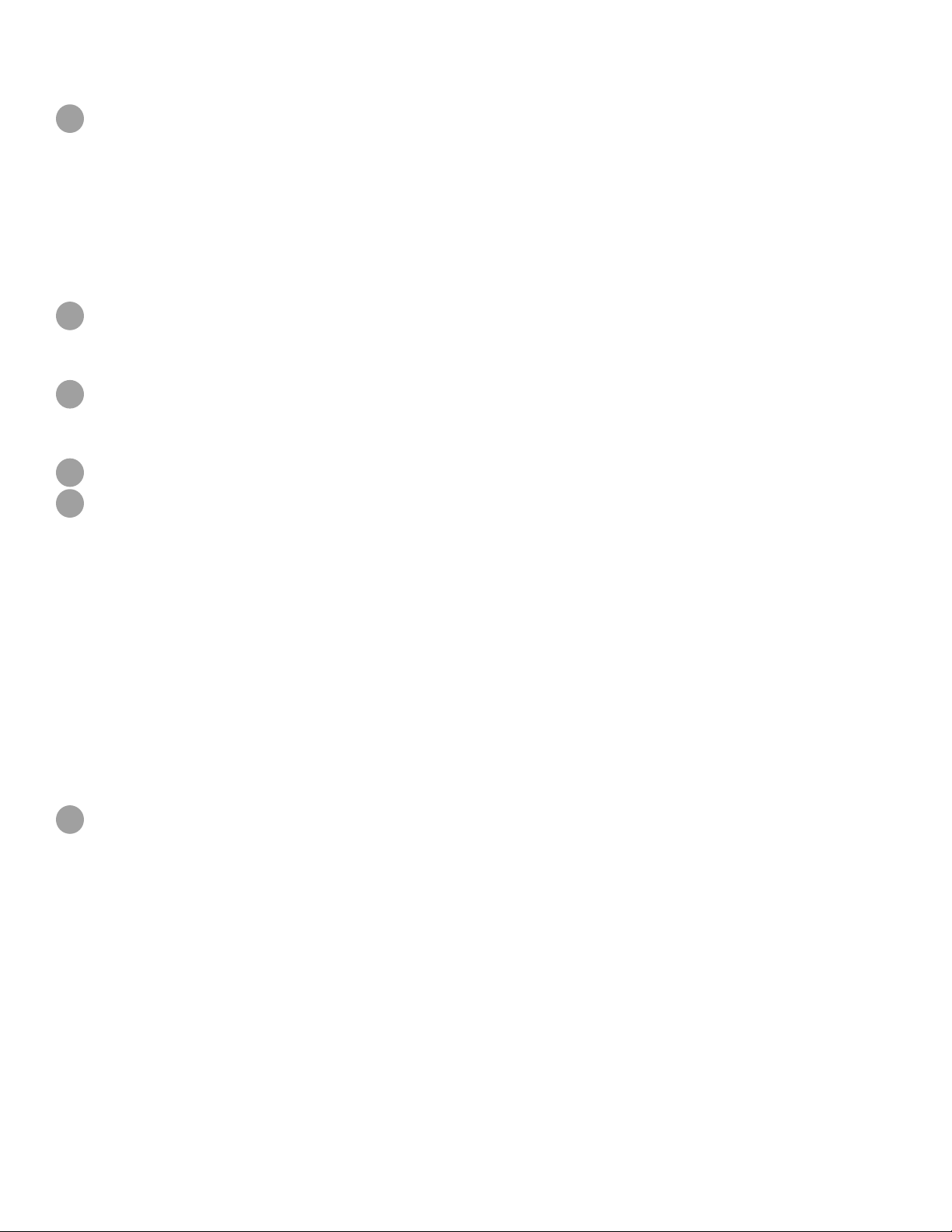
TABLE OF CONTENTS
EINFÜHRUNG .........................................................................................1
1
ANGABEN ZUM URHEBERRECHT ......................................................................1
FCC-HINWEIS .......................................................................................1
KCC ...............................................................................................1
KONFORMITÄT ......................................................................................1
GARANTIE ..........................................................................................2
HAFTUNGSBESCHRÄNKUNG ..........................................................................2
ERWEITERTE GARANTIE ..............................................................................2
WICHTIGE SICHERHEITSINFORMATIONEN .................................................................3
2
Sicherheitssymbole und ihre Definitionen ................................................................3
Sicherheitsrichtlinien .................................................................................3
EIGENSCHAFTEN CUBE 3D DRUCKER ....................................................................4
3
Eigenschaften Cube 3D Drucker ........................................................................4
Eigenschaften des Cube 3D Druckers ...................................................................4
ÜBERSICHT ...........................................................................................5
4
SPEZIFIKATIONEN UND ANFORDERUNGEN ................................................................6
5
Gewicht ............................................................................................6
Software ............................................................................................6
OpenGL-Version .....................................................................................6
Systemanforderungen Windows ........................................................................6
Systemanforderungen MAC OS X .......................................................................6
Android ............................................................................................6
iOS ................................................................................................6
Drahtlos-Optionen ....................................................................................6
USB-Massenspeichergerät. . . . . . . . . . . . . . . . . . . . . . . . . . . . . . . . . . . . . . . . . . . . . . . . . . . . . . . . . . . . . . . . . . . . . . . . . . . . . 6
Elektrische Anforderungen ............................................................................6
Werkstofflagerung ...................................................................................6
Abmessungen .......................................................................................7
AUSPACKEN UND EINRICHTEN IHRES CUBE ...............................................................8
6
Inhalt ...............................................................................................8
Auspacken und Installation Ihres Cube ..................................................................8
Grundeinrichtung Ihres Cube .........................................................................12
Menüübersicht ......................................................................................23
Touchscreen ......................................................................................23
Drucken / Setup ....................................................................................23
Navigation ........................................................................................23
Werkstoffe ........................................................................................23
Kalibrierung der Druckplatte ..........................................................................23
Druckerkalibrierung .................................................................................24
Netzwerk .........................................................................................24
Page 3
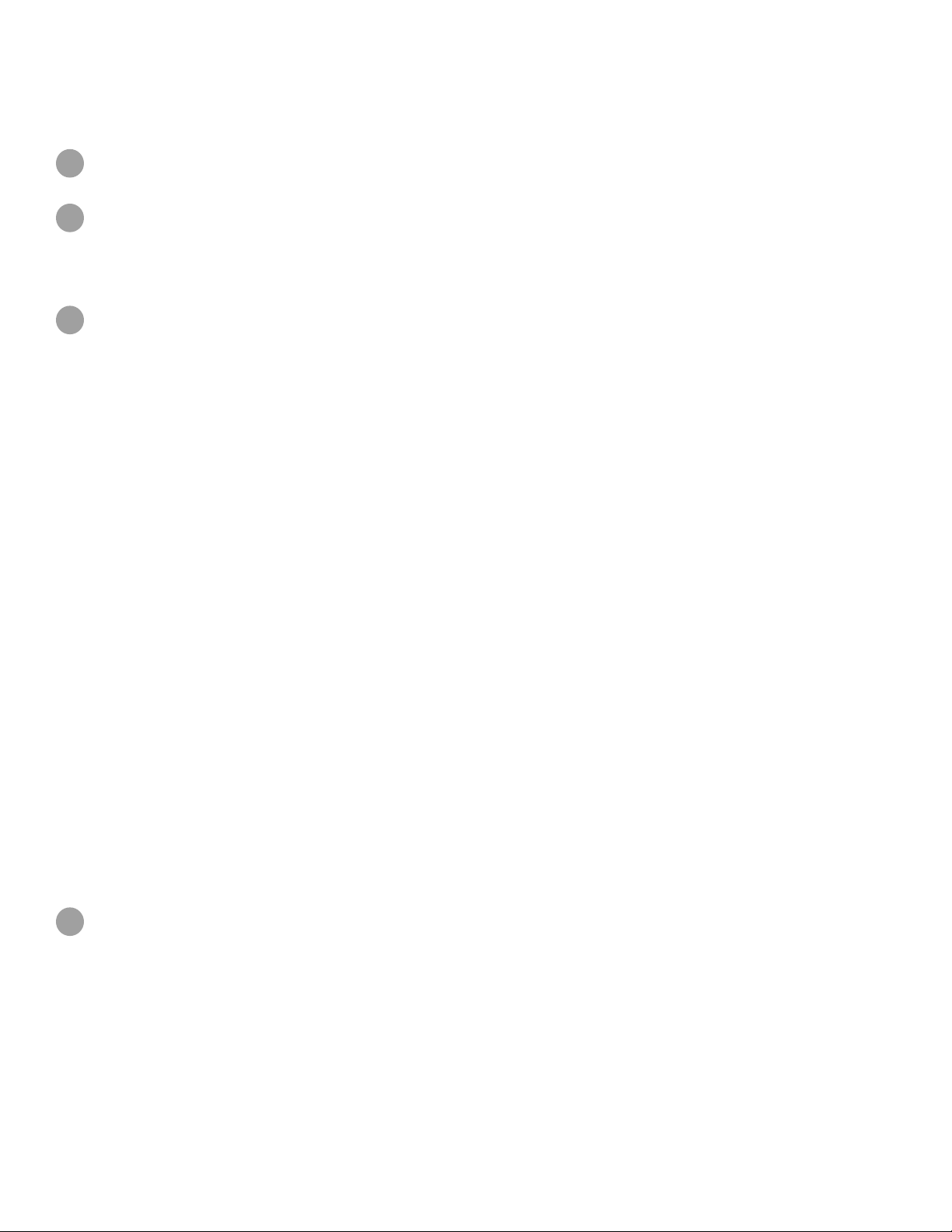
System 1 .........................................................................................24
System 2 .........................................................................................24
System 3 .........................................................................................24
Installieren einer Werkstoffpatrone .....................................................................25
DRUCKEN IHRES OBJEKTS ............................................................................27
7
Druckvorgang ......................................................................................27
ABSCHLIESSEN IHRES OBJEKTS . . . . . . . . . . . . . . . . . . . . . . . . . . . . . . . . . . . . . . . . . . . . . . . . . . . . . . . . . . . . . . . . . . . . . . . 31
8
Entfernen Ihres Objekts von der Druckerplatte ...........................................................31
Entfernen von Stegen ...............................................................................31
Entfernen von Stützen ...............................................................................31
CUBIFY-SOFTWARE ...................................................................................32
9
Installation der Cubify-Software .......................................................................32
Installieren der Cubify-Software für Windows .............................................................32
Installieren der Cubify-Software für Apple Mac OS X .......................................................34
Installieren von Cubify für Android ......................................................................35
Installieren von Cubify für iOS .........................................................................37
Übersicht über die Cubify-Software ....................................................................38
Kontoeinstellungen .................................................................................39
Registerkarte „Design-Feed“ ..........................................................................40
Registerkarte „Einkaufen“ ............................................................................41
Registerkarte „Mein Regal“ ...........................................................................44
Registerkarte „Drucken“ .............................................................................46
Einstellungen .......................................................................................47
Druckeinstellungen ..................................................................................48
Druckeinstellungen - kundenspezifisch ..................................................................49
Druckeinstellungen - Standard ........................................................................50
Druckeinstellungen - Premium ........................................................................51
Druckeinstellungen - Entwurf. . . . . . . . . . . . . . . . . . . . . . . . . . . . . . . . . . . . . . . . . . . . . . . . . . . . . . . . . . . . . . . . . . . . . . . . . . 52
Verbindung von Cubify mit Ihrem Drucker ................................................................55
Manuelle Verbindung von Cubify mit Ihrem Drucker ........................................................55
Drucken eines Modells über eine Drahtlosverbindung .....................................................63
Drucken über eine Desktop-Anwendung .................................................................63
Drucken über eine mobile Anwendung ..................................................................66
Ein Modell auf einem Massenspeichergerät speichern. . . . . . . . . . . . . . . . . . . . . . . . . . . . . . . . . . . . . . . . . . . . . . . . . . . . . 70
Desktop-Anwendung ................................................................................70
BETRIEBSVERFAHREN ................................................................................72
10
Auftragen von Cube Glue .............................................................................72
Austauschen einer Werkstoffpatrone ...................................................................73
Einrichten einer Drahtlosverbindung ...................................................................75
Einrichten einer WLAN-Verbindung .....................................................................75
Verbindung mit einem Ad-hoc-Netzwerk .................................................................77
Page 4
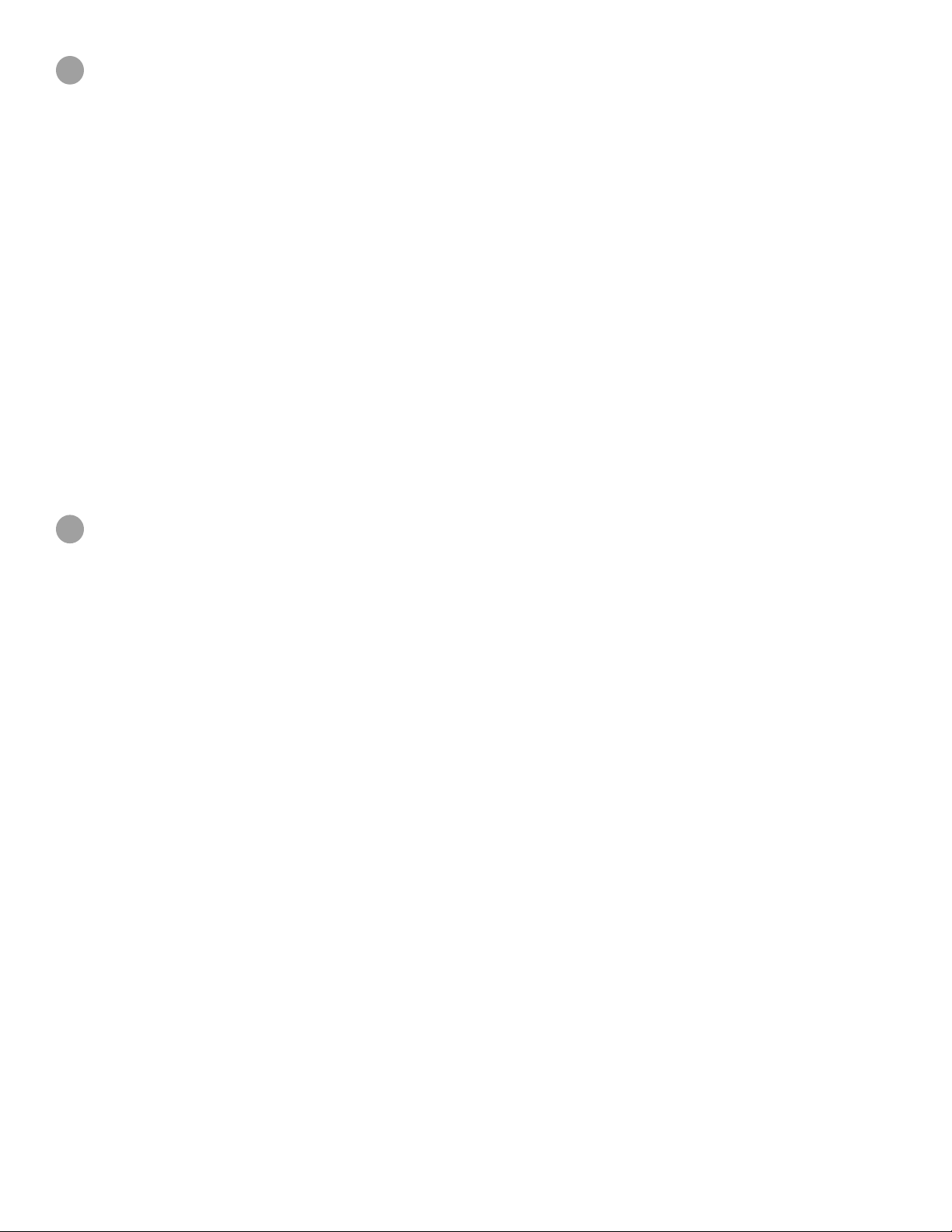
WARTUNG DES CUBE .................................................................................79
11
Allgemeine Reinigung ...............................................................................79
Entfernen von Abfall aus den Spülbehältern des Druckstrahl-Wischers ......................................79
Austauschen der Druckstrahl-Wischer ..................................................................80
Verfahren .........................................................................................80
Kalibrieren der Druckerplatte. . . . . . . . . . . . . . . . . . . . . . . . . . . . . . . . . . . . . . . . . . . . . . . . . . . . . . . . . . . . . . . . . . . . . . . . . . 82
Automatischer Ausgleich .............................................................................82
Spaltverifizierung ...................................................................................85
Manuelle Spaltregulierung ............................................................................86
Wartung der Druckerplatte ............................................................................87
Reinigen der Druckerplatte ...........................................................................87
Druckerkalibrierung .................................................................................88
Probedruck ........................................................................................96
Cube-Name ........................................................................................97
Aktualisieren der Cube-Firmware ......................................................................98
Aktualisieren der Firmware über WLAN .................................................................98
Aktualisierung der Firmware über USB .................................................................101
Wiederverpacken des Druckers .......................................................................103
Support kontaktieren ...............................................................................105
NACHHALTIGKEITSPROGRAMM VON CUBIFY ............................................................106
12
Page 5
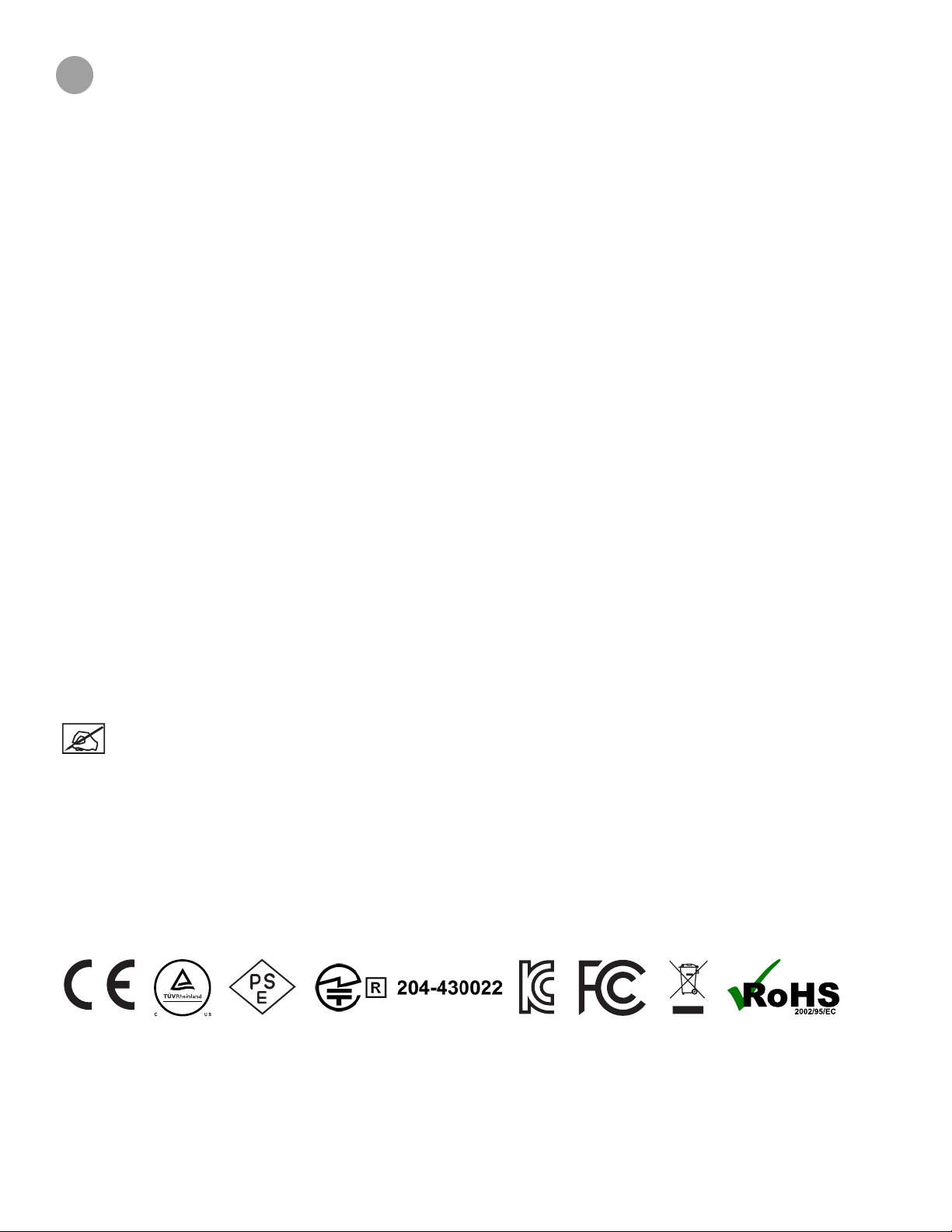
1
EINFÜHRUNG
Vielen Dank, dass Sie sich für den Cube® 3D Drucker entschieden haben. Dieser Drucker ist tragbar, und dank seines Plug-and-PrintDesigns kann jedes Familienmitglied seiner Kreativität auf noch nie dagewesene Art und Weise Ausdruck verleihen. Sie können aus
verschiedenen Werkstofffarben und zwei Werkstoffarten auswählen und ganz nach Wunsch in Ihren Lieblingsfarben drucken oder das
Ganze mischen. Mit der sofort einsatzfähigen Drucktechnologie bietet der Cube eine neue Dimension für Ihre Vorstellungskraft; ferner
können Sie Ihre Kreationen in der Cubify-Community auf Cubify.com ganz einfach mit Anderen teilen.
Auf Cubify.com können Sie:
• Laden Sie Ihre Objekte hoch
• Kaufen Sie Objekte
• Ihre Objekte in 3D drucken und zu Ihnen liefern lassen
• Mit anderen kreativen Partnern kommunizieren
• Kaufen Sie den Cube 3D Drucker, Druckerpatronen und Zubehör
ANGABEN ZUM URHEBERRECHT
©2014 by 3D Systems, Inc. Alle Rechte vorbehalten. Der Herausgeber behält sich das Recht vor, dieses Dokument ohne vorherige
Ankündigung abzuändern. Dieses Dokument unterliegt dem Urheberrecht und enthält geschützte Informationen, die das Eigentum von
3D Systems, Inc. sind. Das Logo von 3D Systems, 3D Systems, Cube und Cubify sind eingetragene Handelsmarken von 3D Systems, Inc.
Die Verwendung der Website Cubify.com stellt die Annahme seiner Nutzungsbedingungen und Datenschutzrichtlinie dar.
FCC-HINWEIS
Dieses Gerät wurde getestet und stimmt mit den Grenzwerten eines Digitalgeräts der Klasse B gemäß Teil 15 der FCC-Richtlinien
überein. Diese Grenzwerte wurden entwickelt, um ausreichenden Schutz gegen schädigende Beeinussung in der privaten
Umgebung zu bieten. Dieses Gerät erzeugt, verwendet und strahlt (u. U.) Funkfrequenzenergie aus und kann, wenn es nicht gemäß
den Anleitungen installiert und verwendet wird, Funkkommunikation schädigend beeinussen. Es besteht jedoch keinerlei Garantie,
dass in einem bestimmten Gerät keine Beeinussung stattndet. Sollte dieses Gerät den Funk- oder Fernsehempfang schädigend
beeinussen, was sich durch Aus- und Einschalten des Geräts feststellen lässt, wird dem Benutzer geraten, eine oder mehrere der
folgenden Maßnahmen zu ergreifen, um zu versuchen, die Beeinussung zu beseitigen:
—Empfangsantenne neu ausrichten oder an einer anderen Stelle platzieren.
—Abstand zwischen dem Gerät und dem Empfänger vergrößern.
—Gerät an eine Steckdose anschließen, die sich in einem anderen Stromkreis als dem des Empfängers bendet.
—Hilfe des Händlers oder eines kompetenten Funk- oder Fernsehtechnikers in Anspruch nehmen.
HINWEIS: Änderungen oder Modikationen an diesem Gerät, die nicht ausdrücklich von 3D Systems genehmigt
wurden, können die Berechtigung des Benutzers zum Betrieb dieses Geräts aufheben.
KCC
이 기기는 가정용(B급) 전자파적합기기로서 주 로 가정에서 사용하는 것을 목적으로 하며, 모 든 지역에서 사용할 수 있습니다.
Dieses Gerät ist ein elektromagnetisch verträgliches Gerät für den Hausgebrauch (Klasse B), welches überwiegend in Privathaushalten
eingesetzt wird. Es kann jedoch in allen Bereichen genutzt werden.
KONFORMITÄT
Dieses Gerät entspricht der Norm des International Electric Committee (IEC) 60950-1 und erfüllt die Anforderungen der geltenden EGRichtlinien.
CAN ICES-3 (B)/NMB-3(B)
Dieses Gerät ist mit der Norm bzw. den Normen Industry Canada License - Exempt RSS kompatibel. Der Betrieb unterliegt den
folgenden Bedingungen: (1) Das Gerät darf keinerlei schädliche Beeinussung verursachen. (2) Das Gerät muss empfangene
Beeinussungen, einschließlich Beeinussungen, die zum unerwünschten Betrieb des Geräts führen könnten, tolerieren.
Le présent appareil est conforme aux CNR d’Industrie Canada applicables aux appareils radio exempts de licence. L’exploitation est
autorisée aux deux conditions suivantes: (1) l’appareil ne doit pas produire de brouillage, et (2) l’utilisateur de l’appareil doit accepter
tout brouillage radioélectrique subi, même si le brouillage est susceptible d’en compromettre le fonctionnement.
13D Systems, Inc.
Page 6
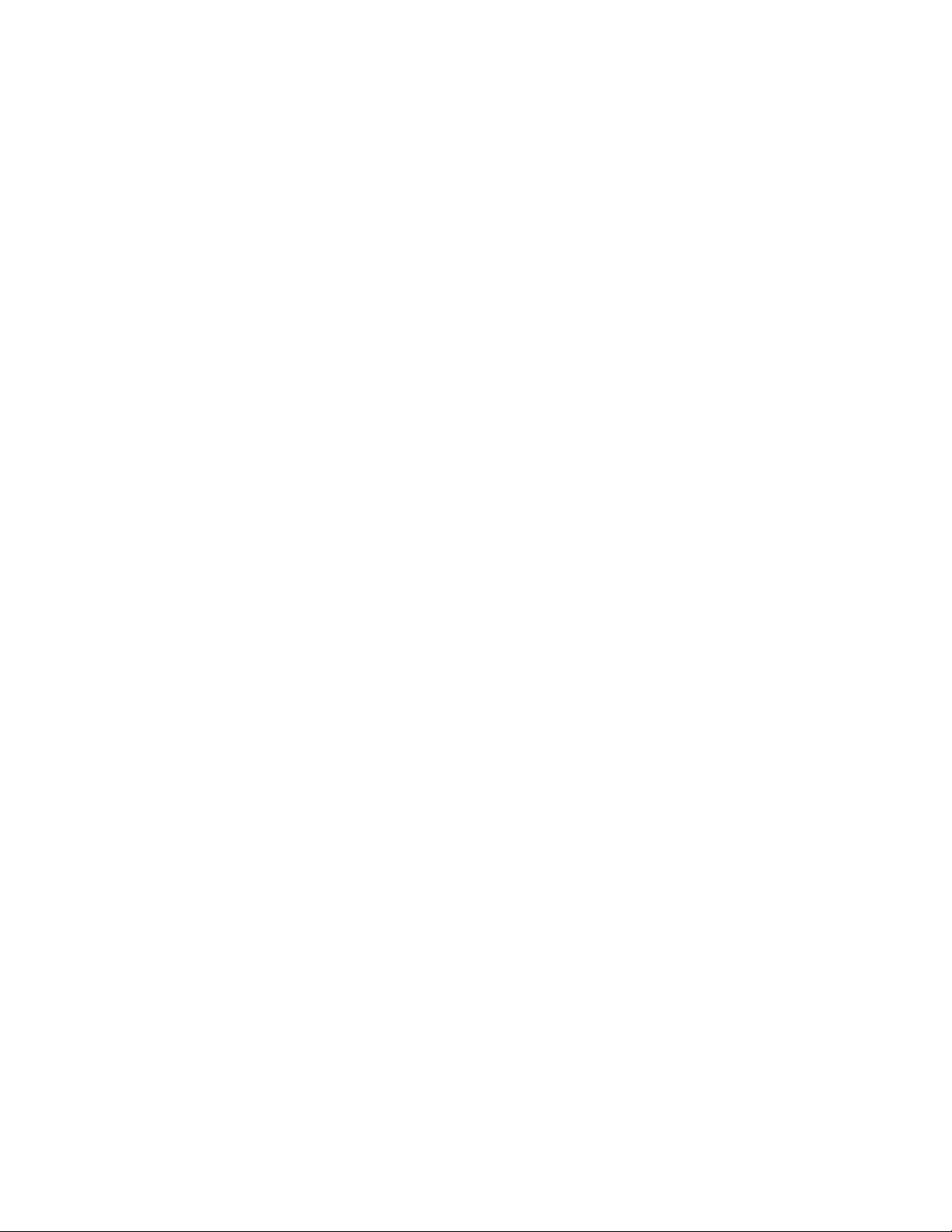
GARANTIE
3D Systems garantiert, dass der Cube 3D Drucker während der Garantiezeit frei von Material- oder Herstellungsfehlern ist, wenn
er unter den in den Ihnen zur Verfügung gestellten Unterlagen (einschl. der Bedienungsanleitung) normalen Bedingungen genutzt
wird. Andernfalls wird 3D Systems den Cube 3D Drucker umgehend reparieren oder ersetzen, damit Sie während der Garantiezeit
über ein fehlerfreies Gerät verfügen. Ausgenommen von der Garantie sind (i) Verschleiß- und Zubehörteile (z. B. Werkstoffpatronen,
Drucktampons und Cube Glue), (ii) durch unsachgemäßen Gebrauch oder Bedingungen hervorgerufene Reparaturen während der
Garantiezeit (z. B. Unruhen, Überschwemmungen, Fehlbedienung, Verwahrlosung oder unsachgemäße Instandhaltung durch einen
anderen als 3D Systems oder einen autorisierten Dienstleister) und (iii) Reparaturen während der Garantiezeit aufgrund inkompatibler,
ungenehmigter oder nicht lizenzierter Werkstoffe im Cube 3D Drucker. Die Garantiezeit für den Cube 3D Drucker beträgt neunzig
(90) Tage und beginnt ab dem Zeitpunkt, an dem Ihr Cube 3D Drucker aktiviert wurde. Sollten in Ihrem Wohnsitz-Land andere
Verbraucherschutzgesetze oder -richtlinien gelten, gelten die Vorteile der Neunzig-(90)-Tage-Garantie zusätzlich bzw. gleichzeitig zu
allen Rechten und Rechtsmitteln, die sich aus diesen Verbraucherschutzgesetzen und -richtlinien ableiten, einschließlich aber nicht
eingeschränkt durch diese zusätzlichen Rechte.
DIESE GARANTIE IST DIE EINZIGE FÜR DEN CUBE 3D DRUCKER AUSGESTELLTE GARANTIE. IN DEM NACH
GELTENDEM RECHT MAXIMAL ZULÄSSIGEN UMFANG, VERZICHTET 3D SYSTEMS AUSDRÜCKLICH AUF ALLE ANDEREN
GARANTIEN FÜR DEN 3D DRUCKER UND JEDE SEINER KOMPONENTEN, EGAL OB DIESE GARANTIEN AUSDRÜCKLICH,
STILLSCHWEIGEND MITVEREINBART ODER AUF GESCHRIEBENEM RECHT BERUHEN, EINSCHLIESSLICH GARANTIEN ZU
MÄNGELGEWÄHRLEISTUNG UND EIGNUNG FÜR ALLGEMEINEN ODER BESONDEREN VERWENDUNGSZWECK.
HAFTUNGSBESCHRÄNKUNG
3D SYSTEMS IST UNABHÄNGIG VON DER URSACHE NICHT FÜR INDIREKTE, EXEMPLARISCHE ODER BEILÄUFIG
ENTSTANDENE SCHÄDEN (Z. B. GEWINNAUSFALL ODER ARBEITSZEIT) VERANTWORTLICH. IN KEINEM FALL DARF DIE
HAFTUNG IHNEN ODER DRITTEN GEGENÜBER ODER DIE VERPFLICHTUNGEN VON 3D SYSTEMS, DIE AUS KAUF, MIETE,
LIZENZNUTZUNG ODER GEBRAUCH DES GERÄTS DEN KAUFPREIS DES CUBE 3D DRUCKERS ÜBERSCHREITEN.
Garantiehotline, Nord- und Südamerika
888-598-1440 innerhalb der USA und
+1 678-338-3480 außerhalb der USA,
wochentags, während der üblichen
Geschäftszeiten, oder per E-Mail an
cubifysupport@cubify.com.
Garantiehotline, Europa
+44 1442 279 839 (Großbritannien &
Nordirland) oder +49 6151 357 499
(Deutschland) wochentags, während der
üblichen Geschäftszeiten, oder per E-Mail
an cubifysupport@cubify.com.
Garantiehotline, Europa
+44 1442 279 839 (Großbritannien &
Nordirland) oder +49 6151 357 499
(Deutschland) wochentags, während der
üblichen Geschäftszeiten, oder per E-Mail
an cubifysupport@cubify.com.
23D Systems, Inc.
Page 7
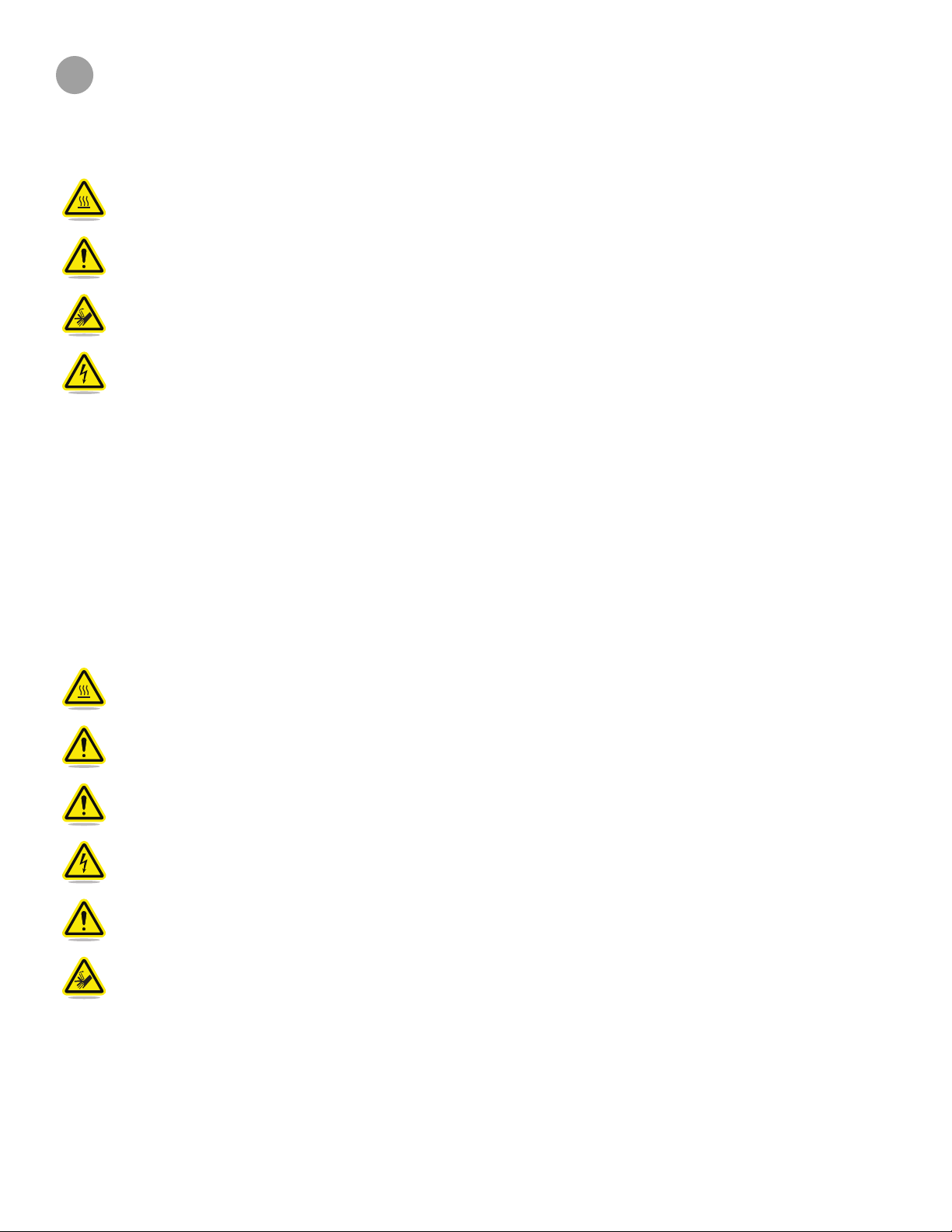
2
WICHTIGE SICHERHEITSINFORMATIONEN
SICHERHEITSSYMBOLE UND IHRE DEFINITIONEN
GEFAHR DURCH HEISSE OBERFLÄCHEN: ES GIBT EINE FREI ZUGÄNGLICHE HEISSE OBERFLÄCHE IN DER
NÄHE DIESES SCHILDES ODER AM DRUCKSTRAHL. VERMEIDEN SIE JEGLICHEN KONTAKT MIT DIESEN
BEREICHEN. HEISSE OBERFLÄCHEN KÖNNEN SCHWERE VERBRENNUNGEN VERURSACHEN.
Vorsicht: Weist darauf hin, dass ein Ereignis eintreten kann, das zu Datenverlust, Beschädigung der Ausstattung
oder einem Personenschaden führen kann.
Vorsicht: Weist auf die Gefahr einer Quetschstelle hin, die zu Verletzungen führen könnte.
WARNUNG VOR SCHLAG: ZEIGT DIE GEFAHR EINES POTENZIELLEN STROMSCHLAGS AUF.
SICHERHEITSRICHTLINIEN
• Befolgen Sie alle Sicherheitsrichtlinien in diesem Abschnitt und beachten Sie alle Hinweise und Warnungen in dieser Anleitung.
• Ändern Sie die Sicherheitseinrichtungen NICHT und nehmen Sie KEINE Änderungen am Cube vor. Dies ist unzulässig und macht
die Herstellergarantie unwirksam.
• Die Verwendung von Druckwerkstoffen oder 3D-Drucken, bei denen es sich nicht um die Druckwerkstoffe von 3D Systems bzw.
nicht um echte Teile von 3D Systems handelt, kann die Garantie nichtig machen.
• Die Aufsicht durch einen Erwachsenen ist erforderlich: beaufsichtigen Sie Kinder genau und schreiten Sie bei Bedarf ein,
um potenzielle Gefahren zu vermeiden und die ordnungsgemäße Nutzung des Cube sicherzustellen. Stellen Sie sicher,
dass Kleinkinder keinen Zugriff auf kleine 3D-Drucke haben. Diese 3D-Drucke stellen eine potenzielle Erstickungsgefahr
für Kleinkinder dar.
• Tauschen Sie NIEMALS eine Werkstoffpatrone während eines Druckvorgangs aus. Dies kann den Cube beschädigen.
GEFAHR DURCH HEISSE OBERFLÄCHEN: BERÜHREN SIE DIE DRUCKSTRAHLEN WÄHREND DER
EINRICHTUNG UND DES BETRIEBES NICHT. DIE DRUCKSTRAHLEN WERDEN SEHR HEISS.
Vorsicht: Trennen Sie den CUBE nicht von der Stromversorgung, während die Druckstrahlen noch heiß sind.
Warten Sie, bis die gelbe Leuchte des Druckstrahls erloschen ist, ehe Sie die Stromversorgung trennen, da dies
andernfalls den Druckstrahl beschädigen kann.
Vorsicht: Lesen Sie sich alle Anweisungen sorgfältig durch und befolgen Sie diese, ehe Sie den Drucker
einrichten.
WARNUNG VOR SCHLAG: AUFGRUND DES RISIKOS EINES STROMSCHLAGS IST JEGLICHER KONTAKT MIT
DEN INTERNEN ELEKTRONISCHEN KOMPONENTEN ZU VERMEIDEN.
WARNUNG: DER CUBE SOLLTE NUR VON BEFUGTEN SERVICETECHNIKERN GEWARTET WERDEN.
VOR DEM AUSTAUSCH EINES JEGLICHEN TEILES MUSS DER DRUCKER ABGESCHALTET UND VON DER
STROMVERSORGUNG GETRENNT WERDEN.
WARNUNG: GEFAHR DURCH BEWEGLICHE TEILE. ACHTEN SIE AUF IHRE FINGER UND ANDERE
KÖRPERTEILE.
Um die Sicherheit zu gewährleisten ist beim Betrieb des Cubes mit äußerster Vorsicht vorzugehen. Befolgen Sie alle
Sicherheitsmaßnahmen, die in diesem Benutzerhandbuch beschrieben werden. Gehen Sie beim Betrieb Ihres Cube 3D Druckers
sorgfältig vor, um einen ordnungsgemäßen Druck sicherzustellen, und achten Sie dabei auf heiße Oberächen und vermeiden
Sie diese.
33D Systems, Inc.
Page 8
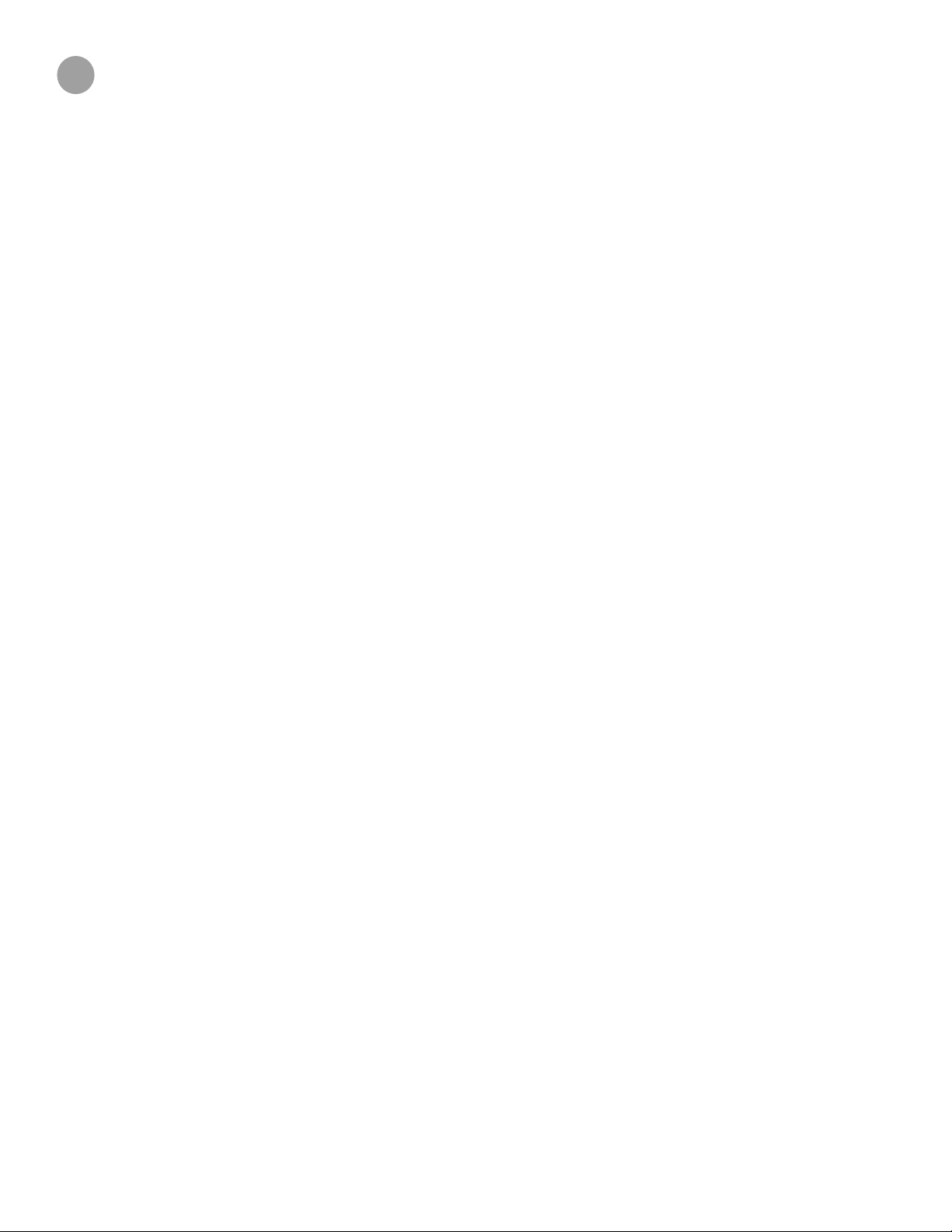
EIGENSCHAFTEN CUBE 3D DRUCKER
3
Die Druckstrahlen erwärmen die Druckwerkstoffe und erzeugen Schichten aus dünnüssigem, geschmolzenem Kunststoff, die an der
Druckerplatte haften bleiben. Nach der Erzeugung jeder Schicht senkt sich die Druckerplatte ab, sodass eine neue Schicht auf die
letzte aufgetragen werden kann. Dieses Verfahren wird fortgesetzt bis die letzte Schicht oben auf dem Objekt gedruckt worden ist.
EIGENSCHAFTEN CUBE 3D DRUCKER
• Werkstoffpatrone
• 25 kostenlose 3D-Druck-Objekte
• USB-Eingangsport und WLAN-Konnektivität
EIGENSCHAFTEN DES CUBE 3D DRUCKERS
Technologie:
Druckdüse:
Maximale Objektgröße:
Werkstoff:
Schichtdicke:
Stützen:
Druckerpatrone:
Werkstofffarben:
*Die Anzahl an Druckstrahlen sowie die Patronenkapazität hängen vom Druckermodell und von der Konguration ab.
Plastikstrahldrucken (PJP)
Bis zu zwei (2) Druckstrahlen*
(152,40 mm x 152,40 mm x 152,40 mm)
Widerstandsfähiges, recyclebares Plastik
0,070 mm (70 Mikrometer) | 0,200 mm (200 Mikrometer)
Voll automatisiert; einfach abzuziehen
1 Druckerpatrone reicht für 13 bis 14 mittelgroße Objekte. Kapazität für bis zu zwei (2) Patronen.*
Auf www.cubify.com nden Sie eine Liste der zur Wahl stehenden Farben.
43D Systems, Inc.
Page 9
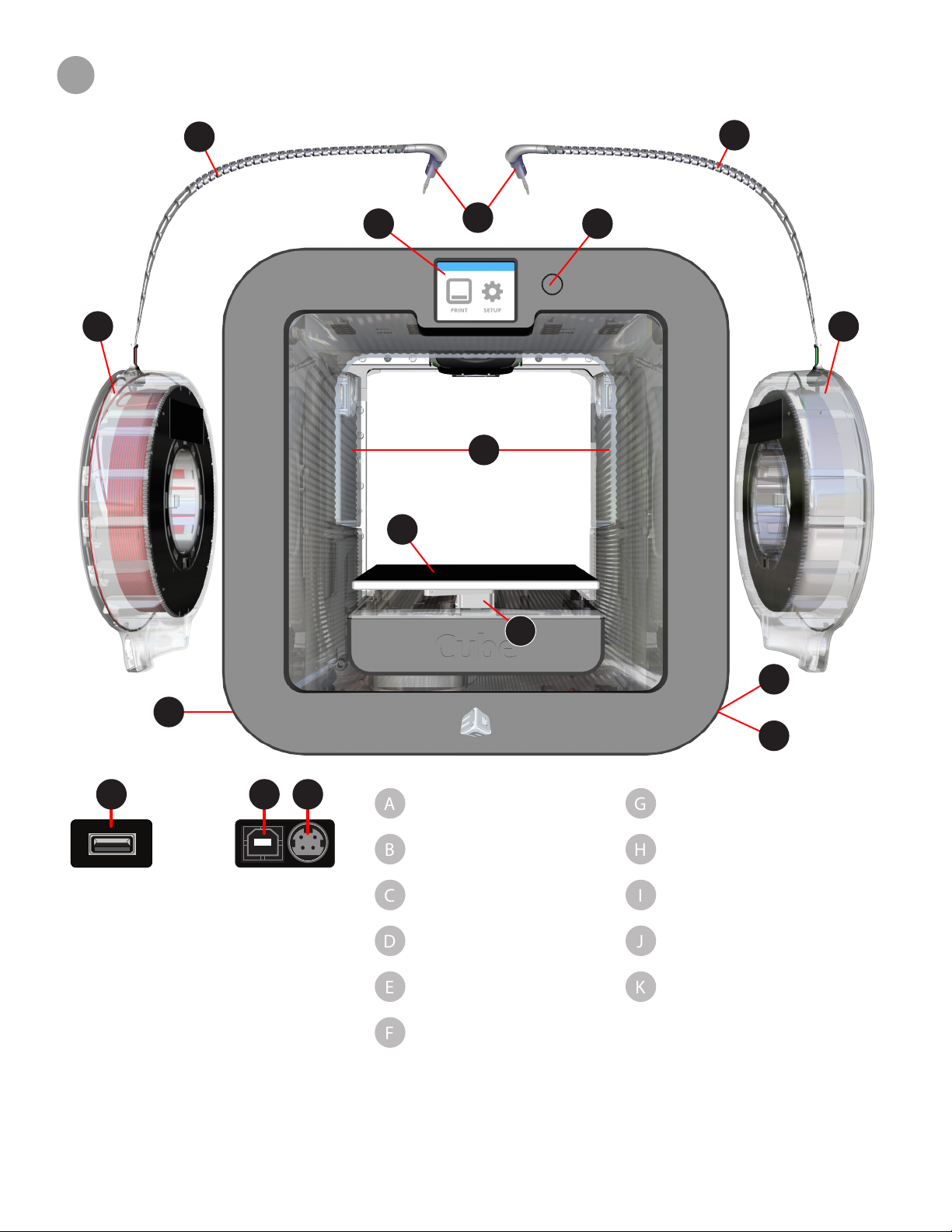
ÜBERSICHT
A
B
C
D
E
F
G
H
I
J
K
4
B
F G
A
B
C C
J
D
H
H I
K
E
Druckstrahlen
Druckstrahl-Schläuche
Werkstoffpatronen
Druckerplatte
Druckplattform
Touchscreen
I
K
Ein/Aus-Taster
USB-Anschluss
(Massenspeichergerät)
Netzanschluss
Abfallbehälter
USB-B-Anschluss
(für die zukünftige
Nutzung)
53D Systems, Inc.
Page 10
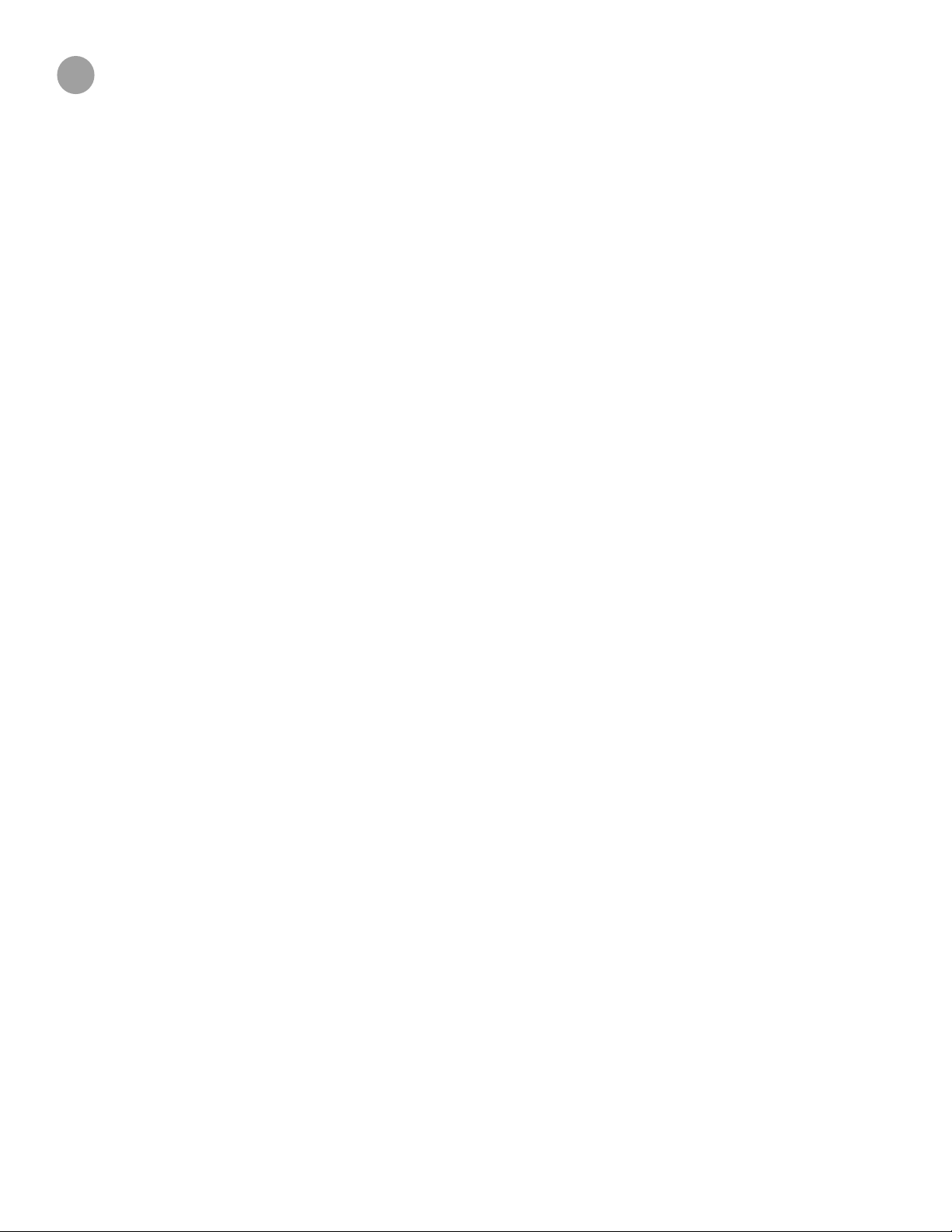
SPEZIFIKATIONEN UND ANFORDERUNGEN
5
GEWICHT
Maximales Cube-Gewicht (mit Patronen): 7,7 kg
Maximales Gewicht des Kartons: 10,43 kg
SOFTWARE
Kostenlose Cubify-Software für Windows und Mac OS X sowie mobile Anwendungen für iOS und Android. Diese Anwendungen
generieren die .cube3- Datei für das Drucken auf Ihrem Drucker.
OPENGL-VERSION
• OpenGLES 2.0+ auf mobilen Plattformen
• OpenGL 3.0+ auf Windows und Mac (mit der 3.2-Library von GLU)
SYSTEMANFORDERUNGEN WINDOWS
• Die Cubify-Software läuft auf 32- und 64-bit-Betriebssystemen
• Windows 7, 8 und 8.1
• Maximale Bildschirmauösung: 1024 x 768
• Windows wird benötigt für das Ausführen eines Ad-Hoc/WLAN-Druckauftrags.
SYSTEMANFORDERUNGEN MAC OS X
• OS X 10.8 und 10.9
• Maximale Bildschirmauösung: 1400 x 900
ANDROID
• 4.0 ICS (Tablets werden unterstützt)
IOS
• 6.0+ (iPhone4 und neuer)
• Maximale Bildschirmauösung: iPhone4
DRAHTLOS-OPTIONEN
• 802,11b/g mit WPS-Infrastruktur
• Ad-Hoc-Modus
USB-MASSENSPEICHERGERÄT
• USB-Massenspeichergerät (im Lieferumfang des Druckers enthalten) zur Übertragung der Druckdateien an den Drucker anhand
des USB-Eingangs-Ports.
ELEKTRISCHE ANFORDERUNGEN
Ausgangsanforderungen 100 - 240 Volt bei 50/60 Hz
Elektrische Kapazität: 24 V DC, 5 A
WERKSTOFFLAGERUNG
Alle Polymere werden mit der Zeit abgebaut. Unter den folgenden Bedingungen behält der Werkstoff hohe Qualität:
• Packen Sie die Patronen erst aus der Folie aus, wenn der Werkstoff benötigt wird.
• Bei Zimmertemperatur lagern: 16-29° C
• Nicht kondensierende relative Feuchtigkeit: 5 % - 25 %
63D Systems, Inc.
Page 11

ABMESSUNGEN
H 33,5 x B 33,8 x T 28 cm / 13,3” x 13,3” x 11”
Ansicht vorne Ansicht Seite
33,5 cm
33,5 cm
28 cm
73D Systems, Inc.
Page 12
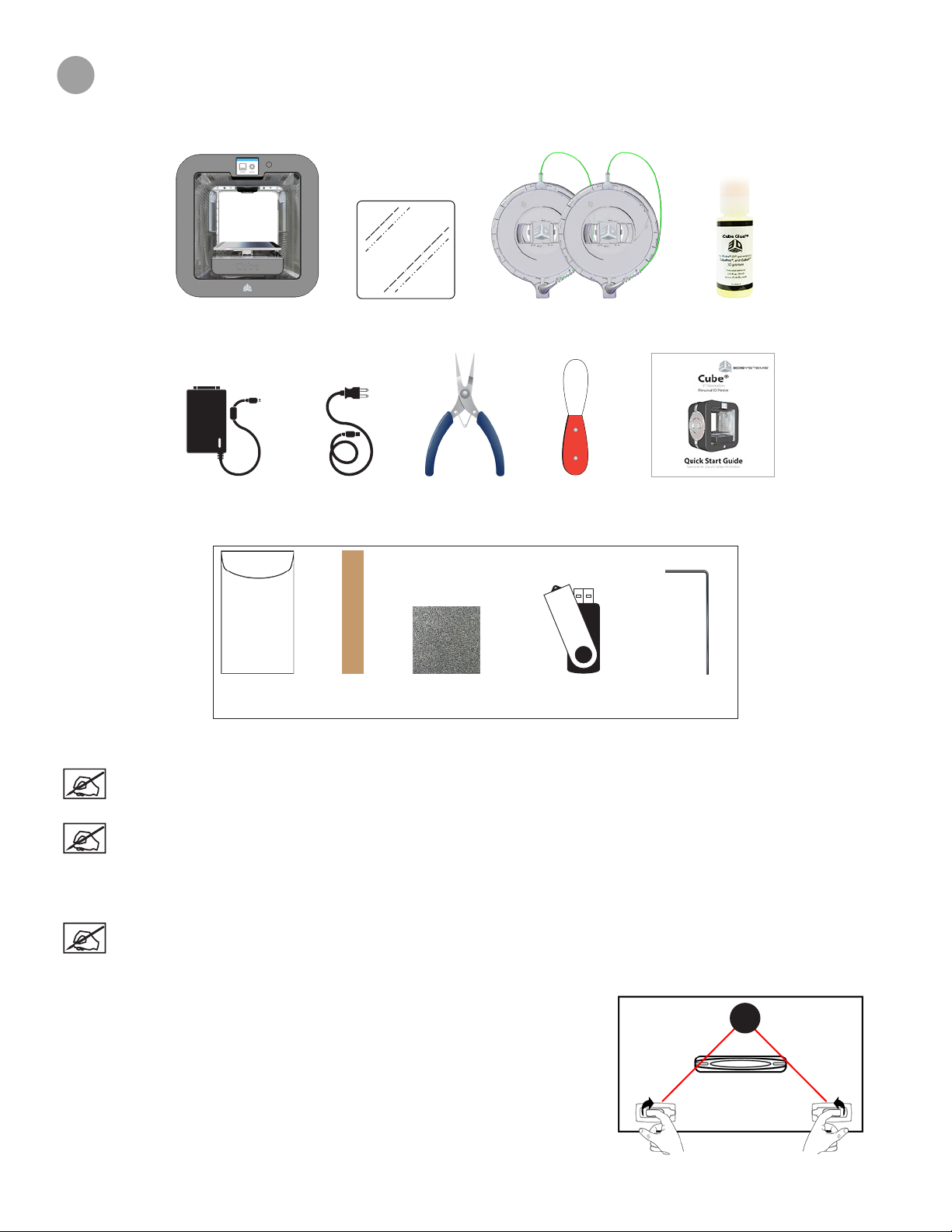
6
AUSPACKEN UND EINRICHTEN IHRES CUBE
INHALT
Cube
Gehäuse und Inhalt
Gehäuse
*Abhängig vom Modell des Cube und der Konguration können bis zu zwei Patronen enthalten sein. Nicht bei jedem Drucker sind zwei
Patronen im Lieferumfang enthalten.
Abnehmbare
Druckerplatte
Spaltlehre
Schleifpapier
Druckerpatronen*
SchaberNetzteil Netzkabel Zange
cubify.com
USB-
Massenspeichergerät
Cube Glue
Schnellstart-Anleitung
1,5-mm-
Inbusschlüssel
HINWEIS: Das Schleifpapier sollte nur für ein leichtes Abschleifen der Druckerplatte verwendet werden, wenn
eine entsprechende Anweisung auf dem Touchscreen erscheint. Es sollte nicht für das Abschleifen von Teilen
verwendet werden. Weitere Informationen nden Sie im Abschnitt „Wartung der Druckerplatte“.
HINWEIS: Das tatsächliche Aussehen der Inhalte kann von den Abbildungen abweichen.
AUSPACKEN UND INSTALLATION IHRES CUBE
HINWEIS: Bewahren Sie sämtliche Verpackungsmaterialien auf, falls der Drucker transportiert werden muss.
Ein Versenden des Druckers ohne Originalverpackung kann diesen beschädigen und zum Erlöschen der
Herstellergarantie führen.
1. Ziehen Sie die Clips (A) von der Oberseite des Druckerkartons ab.
83D Systems, Inc.
A
Page 13

2. Öffnen Sie den Karton.
3. Entfernen Sie die obere Schaumstoffhalterung.
4. Entnehmen Sie den Drucker aus der Verpackung und entfernen Sie den
Schutzbeutel vom Drucker. Stellen Sie den Drucker auf einer festen, ebenen
Oberäche ab, wo Sie diesen verwenden möchten.
HINWEIS: Beim Aufstellen des Druckers muss nach oben hin und
von jeder Seite des Druckers aus ein Abstand von mindestens
203 mm eingehalten werden.
HINWEIS: Vor und hinter dem Drucker muss ein Mindestabstand von
102 mm eingehalten werden.
Ansicht von
vorne
203 mm
Handfreiraum um den Drucker herum Schwenkbereich der Bauplatte
5. Entfernen Sie den oberen Einsatz.
Draufsicht
203 mm
102 mm
Rückseite
203 mm
Vorderseite
102 mm
93D Systems, Inc.
Page 14
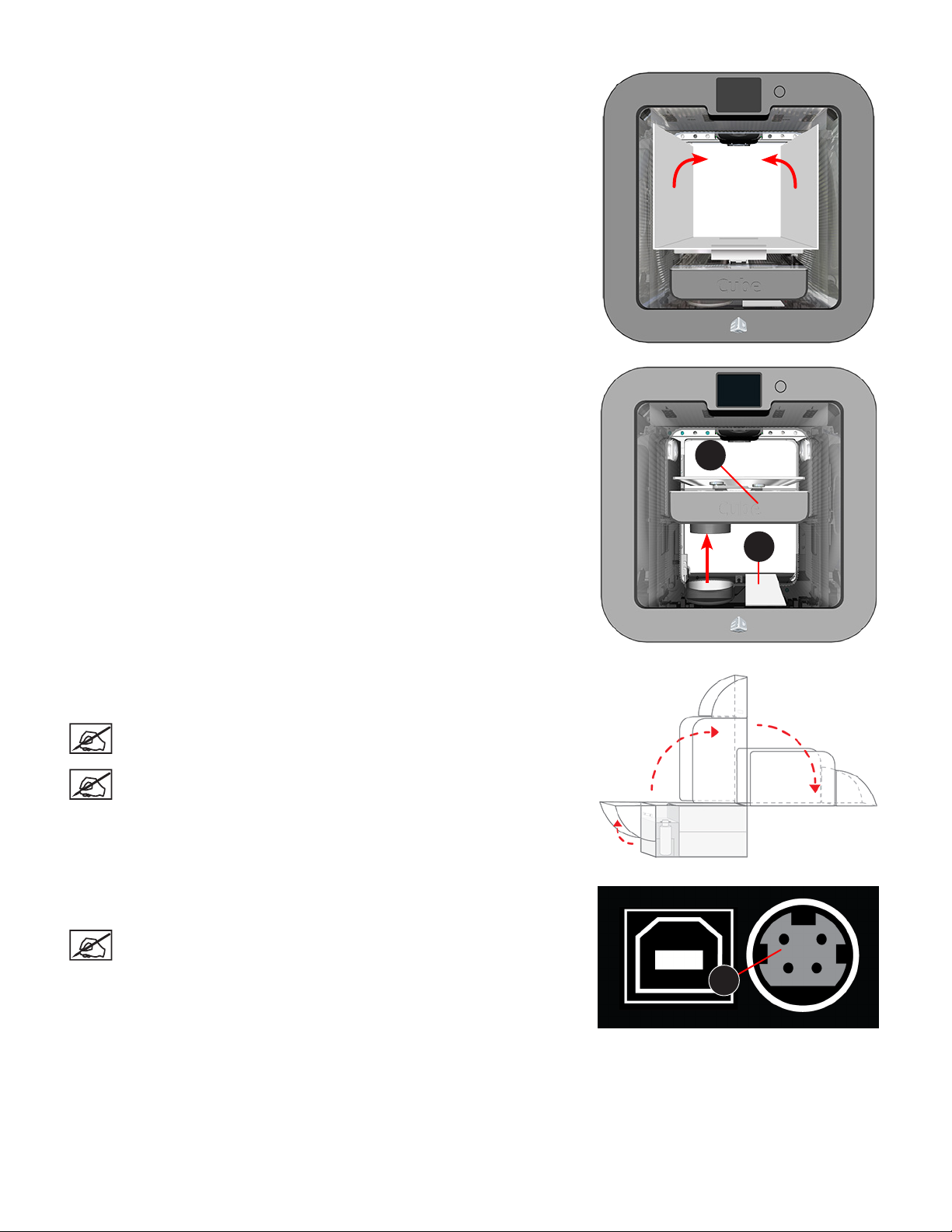
6. Klappen Sie die Seitenteile nach innen und entfernen Sie den unteren Einsatz
aus dem Drucker.
7. Heben Sie die Druckplattform (A) manuell an und entfernen Sie den
Abstandhalter (B) vom Drucker.
A
8. Öffnen Sie den Karton mit dem Zubehör und packen Sie die
Werkstoffpatrone(n)*, das USB-Massenspeichergerät, das Netzteil und das
Kabel sowie die Flasche Cube Glue aus.
HINWEIS: Bewahren Sie das gesamte Verpackungsmaterial für
eine spätere Wiederverpackung auf.
HINWEIS: *Je nach Konguration sind im Lieferumfang Ihres
Druckers 1 oder 2 Patronen enthalten.
9. Schließen Sie das Netzteilkabel am Netzanschluss (A) des Druckers an.
HINWEIS: Stellen Sie sicher, dass die Verbindung fest ist. Das
Kabel sollte einrasten. Um das Kabel zu entfernen, ziehen das
äußere Kabelende nach hinten und ziehen Sie dieses vorsichtig
vom Drucker ab.
B
A
103D Systems, Inc.
Page 15
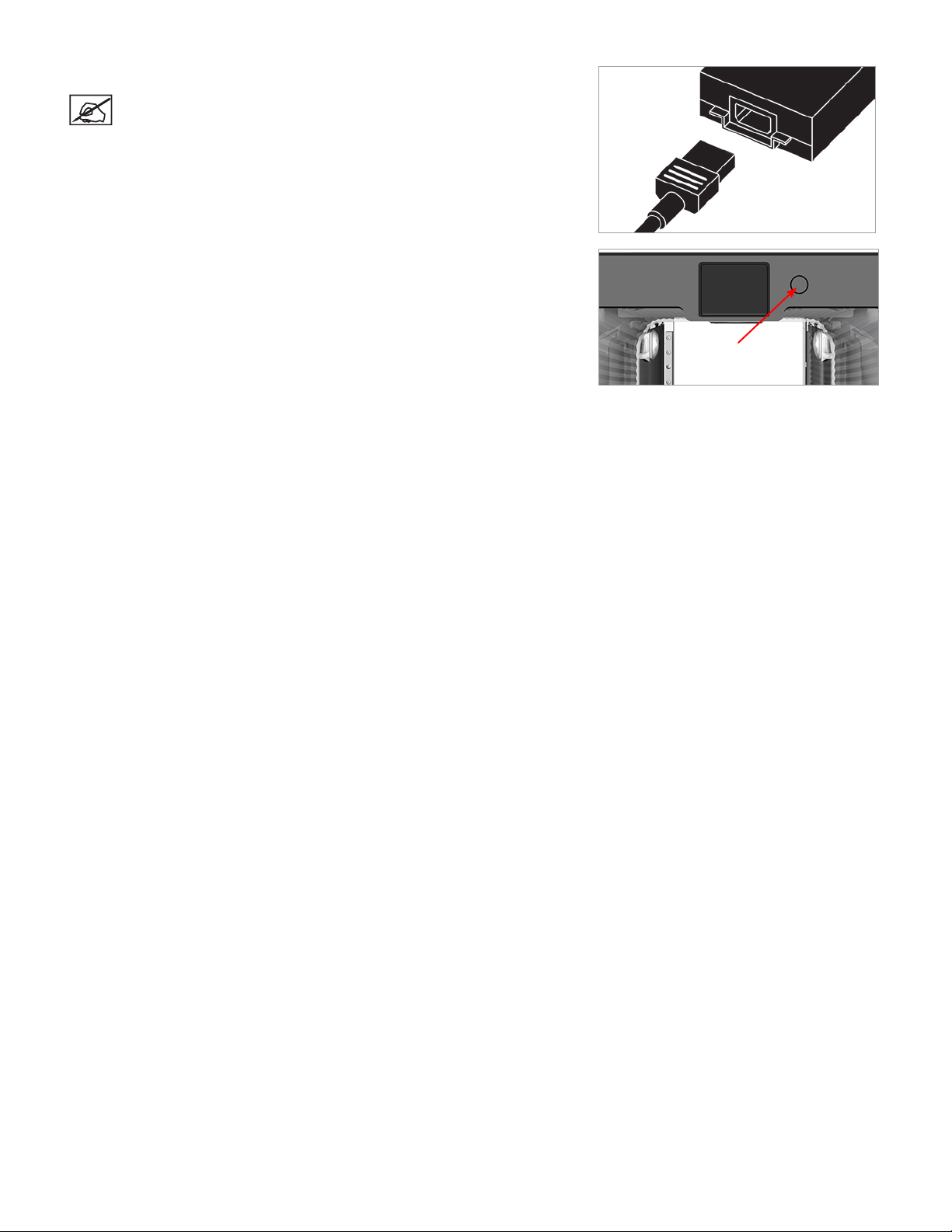
10. Schließen Sie das Stromkabel an die Stromversorgung und an das Netzteil an.
HINWEIS: Stellen Sie sicher, dass die Verbindung fest ist.
11. Schalten Sie den Drucker ein, indem Sie den Schalter neben dem Touchscreen
drücken.
113D Systems, Inc.
Page 16
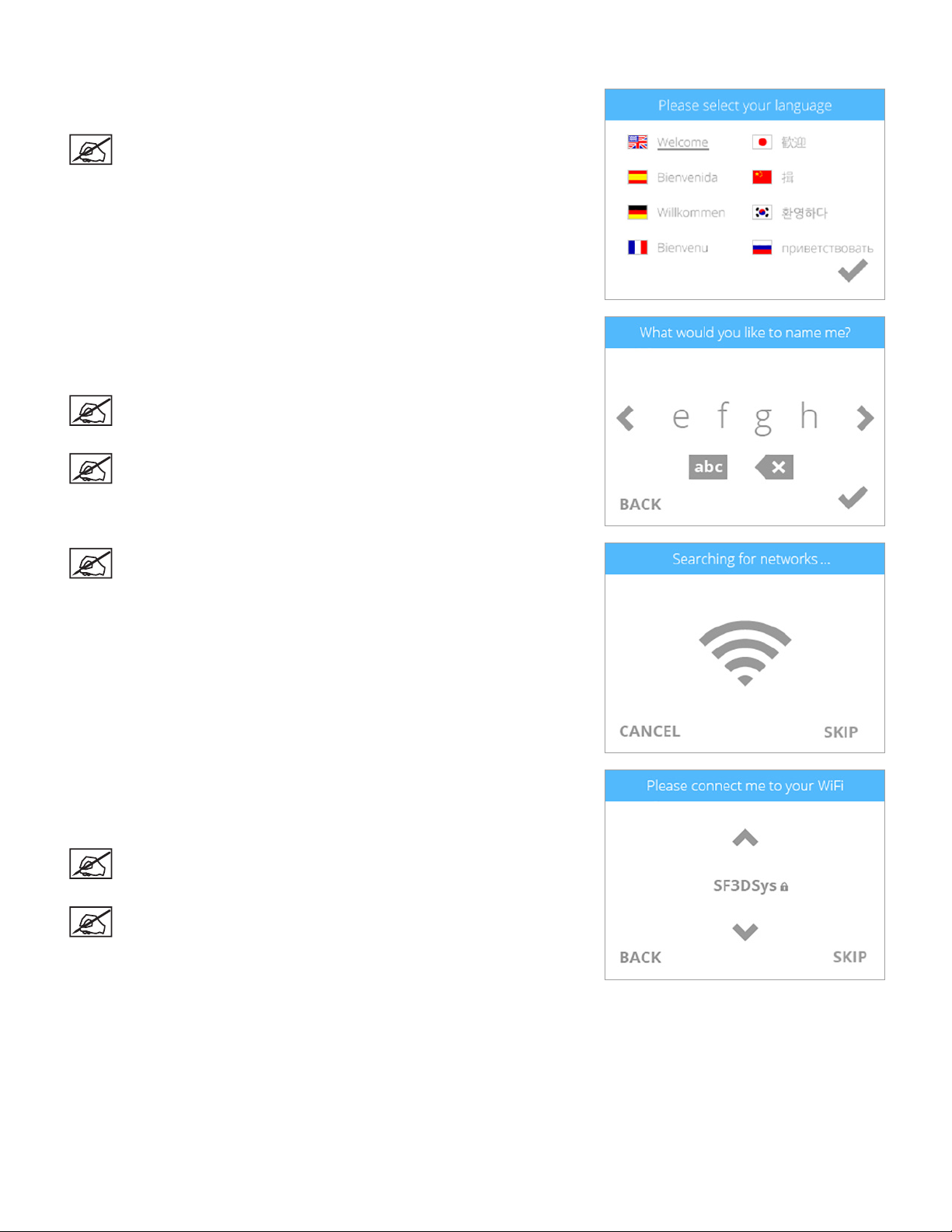
GRUNDEINRICHTUNG IHRES CUBE
1. Wählen Sie Ihre Sprache aus. Aktivieren Sie das Kontrollkästchen,
um fortzufahren.
HINWEIS: Die ausgewählte Sprache wird angezeigt.
2. Geben Sie einen Namen für Ihren Drucker ein. Scrollen Sie anhand der
Pfeilsymbole auf jeder Bildschirmseite durch die Zeichen. Wählen Sie
die entsprechenden Zeichen für den Namen aus. Aktivieren Sie das
Kontrollkästchen, um Ihre Auswahl zu bestätigen.
HINWEIS: Sie können den Namen Ihres Druckers jederzeit ändern.
Gehen Sie in die Bildschirmansicht System 1, wählen Sie CUBE
NAME aus und folgen Sie den Anweisungen auf dem Touchscreen.
HINWEIS: Mit der Schaltäche abc schalten Sie zwischen
Kleinbuchstaben, Großbuchstaben und Zahlen um.
HINWEIS: Der Drucker wird nach Drahtlosnetzwerken suchen.
3. Verbinden Sie den Drucker mit einem Drahtlosnetzwerk. Verwenden Sie
die Pfeiltasten nach oben und unten, um zum Netzwerk Ihrer Wahl zu
scrollen. Wählen Sie den gewünschten Netzwerknamen aus. Wählen Sie
ÜBERSPRINGEN, um diesen Schritt zu überspringen.
HINWEIS: Sie können sich jederzeit mit einem Drahtlosnetzwerk
verbinden. Gehen Sie in die Bildschirmansicht Netzwerk, wählen Sie
WLAN aus, und folgen Sie den Anweisungen auf dem Touchscreen.
HINWEIS: Der Drucker kann sich auch mit einem Ad-Hoc-Netzwerk
verbinden, einem dezentralisierten Netzwerk, das einen lokalen
Computer drahtlos direkt mit dem Drucker verbindet. Der Computer
muss einen Wireless-Adapter haben, der für den Ad-Hoc-Modus
konguriert ist. Der Adapter muss dieselbe SSID aufweisen wie
der Drucker. Die Verbindung mit einem Ad-Hoc-Netzwerk wird im
Abschnitt mit dem Titel Einrichtung eines Ad-Hoc-Netzwerks näher
beschrieben.
123D Systems, Inc.
Page 17
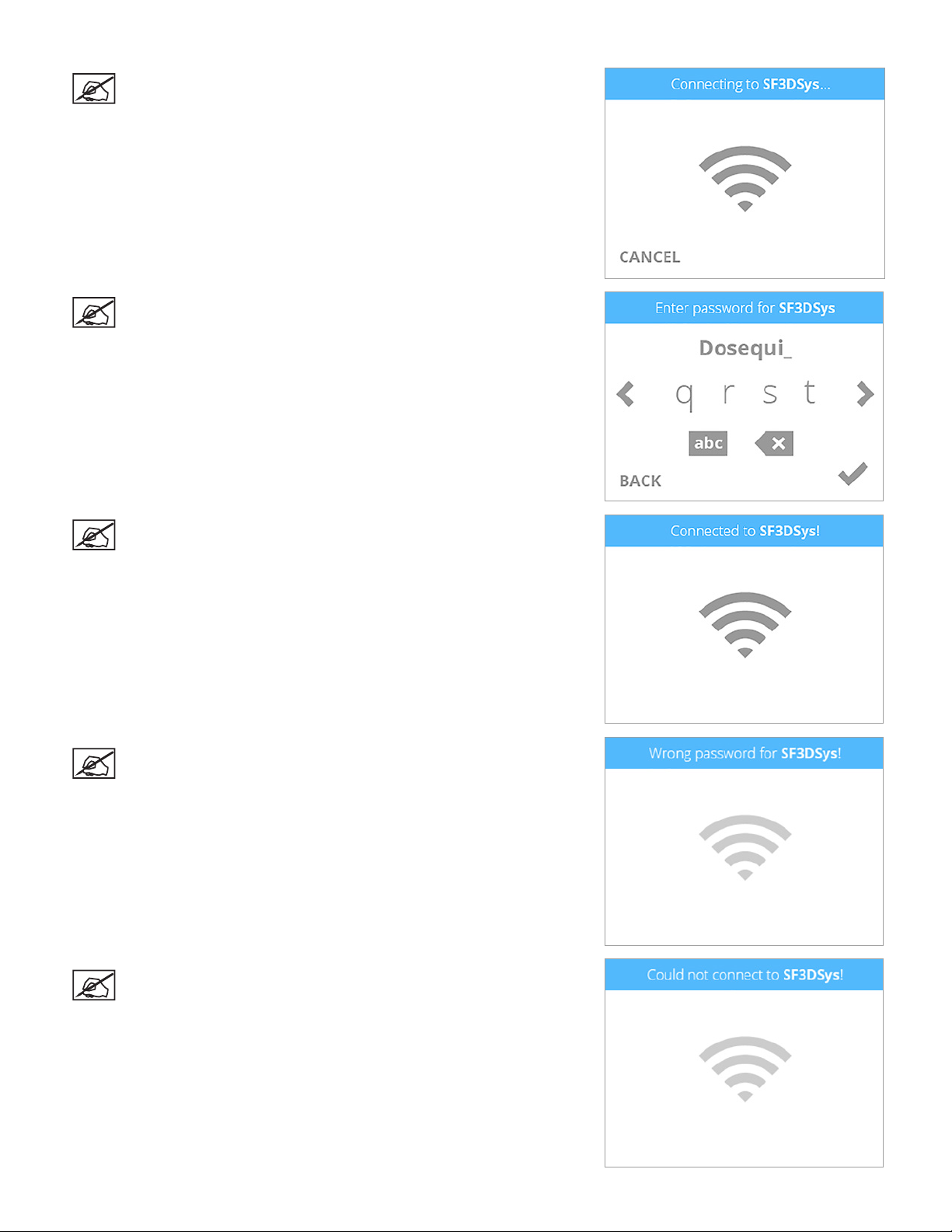
HINWEIS: Der Drucker wird versuchen, sich mit Ihrem Netzwerk zu
verbinden.
HINWEIS: Wenn das Netzwerk mit einem Passwort geschützt ist,
wird Ihr Drucker Sie zunächst auffordern, das Passwort einzugeben.
Sobald es eingegeben wurde, aktivieren Sie das Kontrollkästchen,
um fortzufahren.
HINWEIS: Auf dem Display wird angezeigt, wenn die
Netzwerkverbindung hergestellt wurde.
HINWEIS: Wenn ein falsches Passwort eingegeben wurde,
werden Sie nach einigen Sekunden gebeten, das Passwort erneut
einzugeben.
HINWEIS: Wenn sich der Drucker nicht mit einem Netzwerk
verbinden kann, werden Sie nach einigen Sekunden gebeten,
ein anderes Netzwerk auszuwählen.
133D Systems, Inc.
Page 18

HINWEIS: Die erfolgreiche Verbindung mit einem Netzwerk
wird anhand eines Kontrollkästchens links neben dem
Netzwerknamen bestätigt. Wenn das Netzwerk gesichert ist,
wird rechts neben dem Netzwerknamen ein Schlosssymbol
angezeigt.
4. Aktivieren Sie das Kontrollkästchen, um mit dem Registrierungs- und
Garantieaktivierungsprozess fortzufahren.
5. Melden Sie sich auf Cubify.com an. Gehen Sie auf www.cubify.com,
wählen Sie My Cubify aus, und melden Sie sich für Ihr Konto an.
HINWEIS: Sie müssen sich auf www.cubify.com angemeldet
haben, um Ihren Drucker zu aktivieren. Wenn Sie noch kein
Konto aktiviert haben, gehen Sie auf ANMELDEN und geben
Sie die entsprechenden Informationen ein.
6. Gehen Sie zu www.cubify.com/activate.
HINWEIS: Die Seriennummer Ihres Druckers wird auf dem
Touchscreen des Druckers angezeigt. Notieren Sie sich
die Seriennummer. Sie werden Sie für die Aktivierung Ihres
Druckers benötigen.
7. Aktivieren Sie das Kontrollkästchen, um fortzufahren.
HINWEIS: Diese Abbildung stellt ein Beispiel für eine
Seriennummer dar. Verwenden Sie diese Nummer nicht für die
Aktivierung Ihres Druckers.
143D Systems, Inc.
Page 19
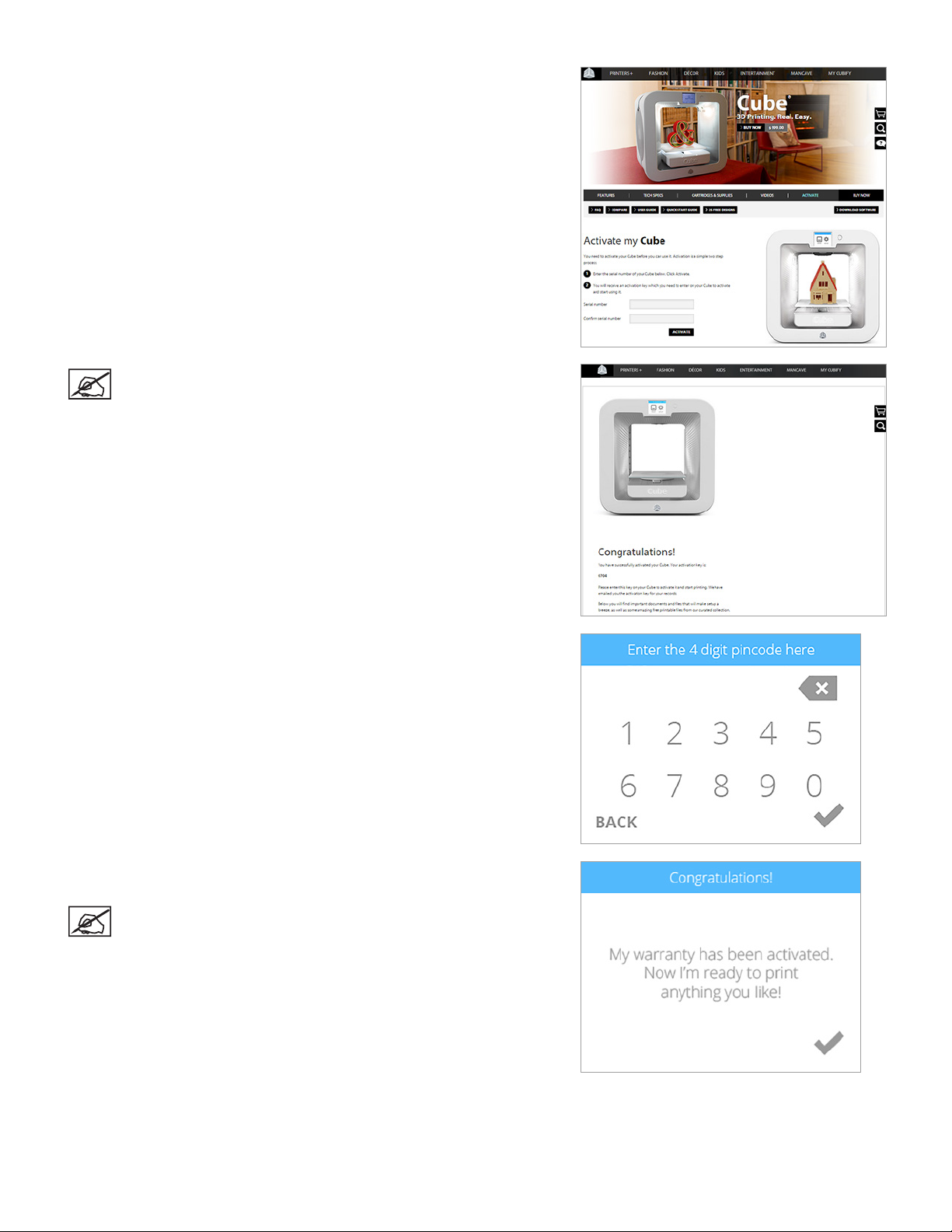
8. Geben Sie Ihre Seriennummer zweimal ein, und betätigen Sie die
Schaltäche Aktivieren.
HINWEIS: Ihr 4-stelliger Aktivierungscode wird angezeigt.
Notieren Sie sich den Aktivierungscode. Sie müssen diesen
am Touchscreen des Druckers eingeben, um den Drucker zu
aktivieren.
9. Geben Sie den 4-stelligen Aktivierungscode am Drucker ein und aktivieren
Sie das Kontrollkästchen, um fortzufahren.
10. Aktivieren Sie das Kontrollkästchen, um den Registrierungs- und
Garantieaktivierungsprozess abzuschließen.
HINWEIS: Der Drucker ist nun aktiviert, Sie können nun den
Schalter neben dem Touchscreen drücken und loslassen,
um zurück zum Hauptmenü zu gelangen. Dadurch werden die
Kalibrierung der Druckerplatte und der Testdruck übersprungen.
153D Systems, Inc.
Page 20
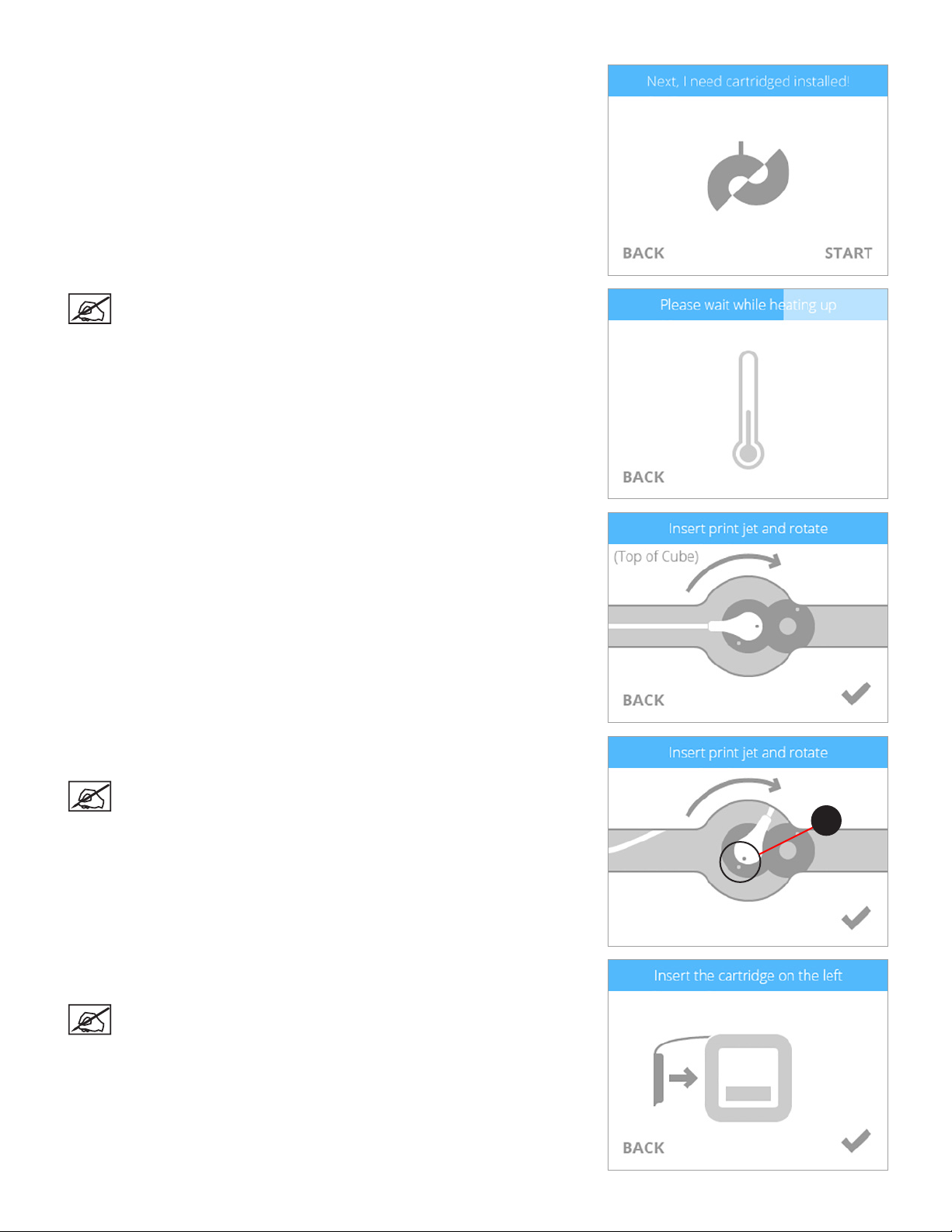
11. Ehe Sie die Patronen installieren, wählen Sie das Patronensymbol oder START
aus, um den Prozess der Installation Ihrer Druckerpatrone zu starten.
HINWEIS: Der Drucker wird aufgeheizt. Warten Sie bis der
Drucker aufgeheizt ist, und befolgen Sie anschließend die
Benutzeranweisungen auf dem Touchscreen-Menü.
12. Fügen Sie den Druckstrahl (von der Patrone, die auf der linken Seite des
Druckers montiert wird) in die linke Druckstrahlöffnung oben auf dem Drucker ein.
13. Drehen Sie den Druckstrahl im Uhrzeigersinn, bis die Punkte (A) uchten.
Aktivieren Sie zum Fortsetzen das Kontrollkästchen.
HINWEIS: Vergewissern Sie sich beim Drehen des Druckstrahls,
dass der Druckstrahl-Schlauch unter der Oberseite der
Druckerabdeckung verborgen ist.
14. Bringen Sie die Druckerpatrone auf der linken Seite des Druckers an. Aktivieren
Sie zum Fortsetzen das Kontrollkästchen.
HINWEIS: Möglicherweise muss die Druckerpatrone leicht gedreht
werden, damit sie ordnungsgemäß sitzt.
163D Systems, Inc.
A
Page 21
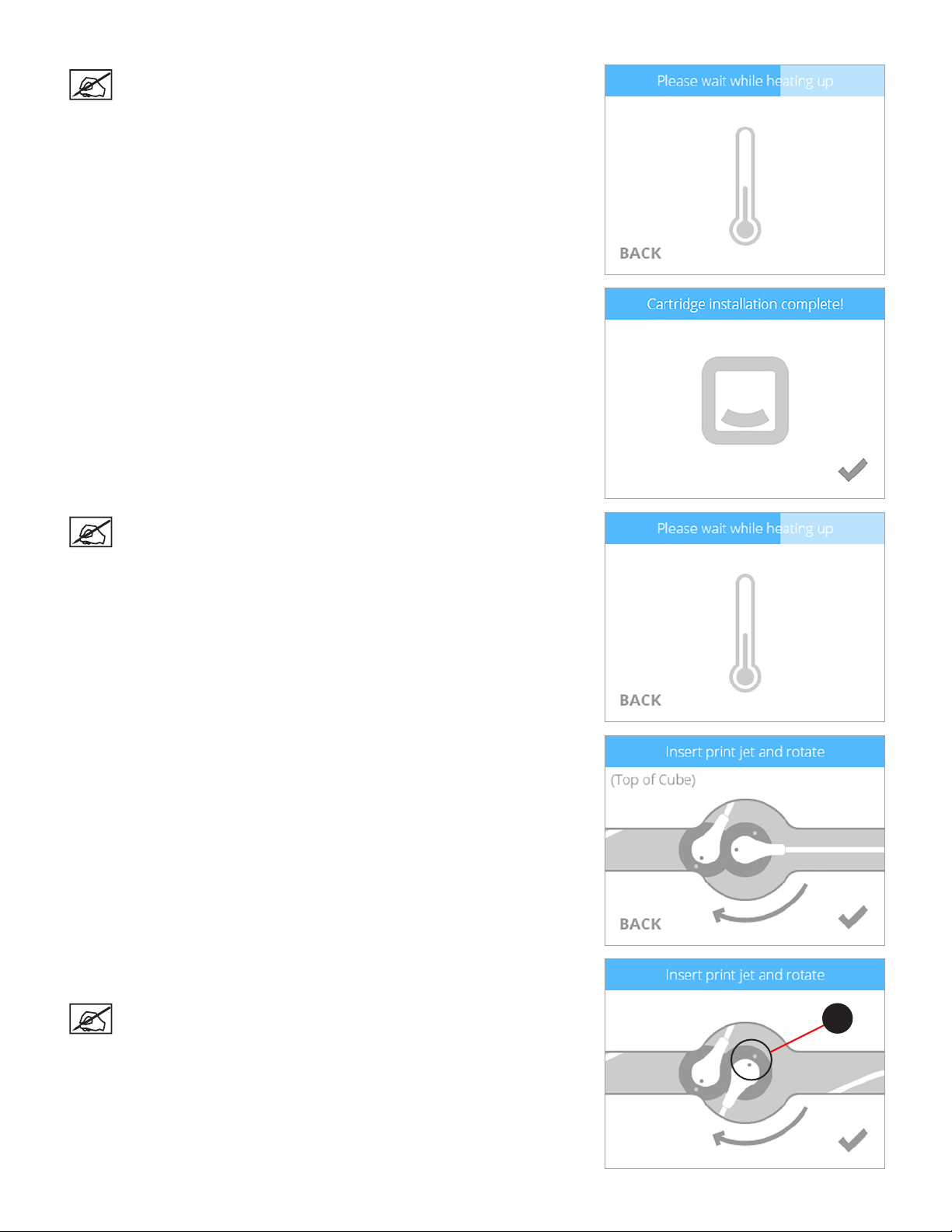
HINWEIS: Der Druckstrahl wird aufgeheizt. Sobald der Druckstrahl
die ordnungsgemäße Betriebstemperatur erreicht hat, wird der
geschmolzene Werkstoff vom Drucker in den Abfallbehälter
abgelassen.
15. Die linke Druckerpatrone wurde installiert. Aktivieren Sie das Kontrollkästchen,
um fortzufahren.
HINWEIS: Der Drucker wird aufgeheizt. Warten Sie bis der
Drucker aufgeheizt ist, und befolgen Sie anschließend die
Benutzeranweisungen auf dem Touchscreen-Menü.
16. Fügen Sie den Druckstrahl (von der Patrone, die auf der rechten Seite des
Druckers montiert wird) in die rechte Druckstrahlöffnung oben auf dem
Drucker ein.
17. Drehen Sie den Druckstrahl im Uhrzeigersinn, bis die Punkte uchten. Aktivieren
Sie zum Fortsetzen das Kontrollkästchen.
HINWEIS: Vergewissern Sie sich beim Drehen des Druckstrahls,
dass der Druckstrahl-Schlauch unter der Oberseite der
Druckerabdeckung verborgen ist.
173D Systems, Inc.
A
Page 22
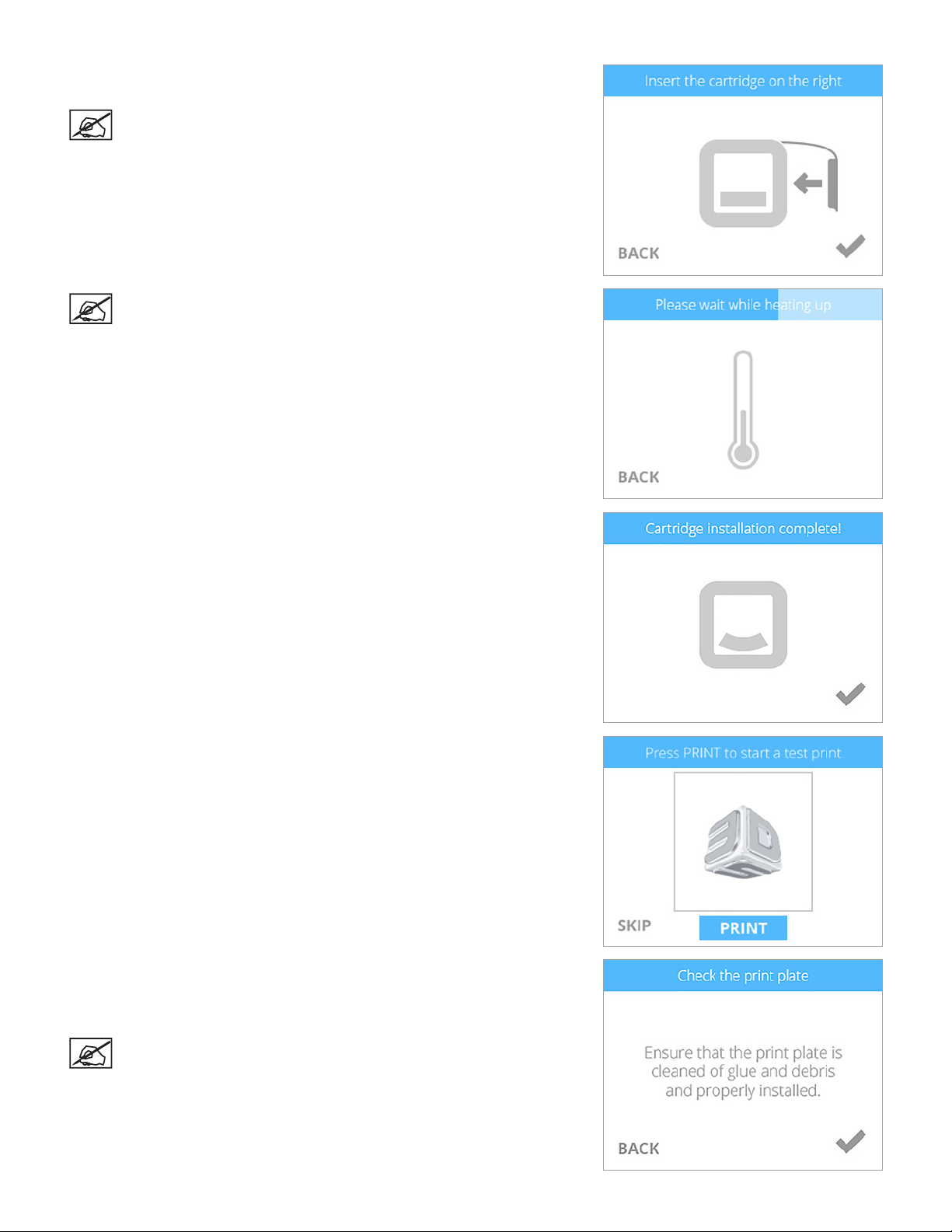
18. Bringen Sie die Druckerpatrone auf der linken Seite des Druckers an. Aktivieren
Sie zum Fortfahren das Kontrollkästchen.
HINWEIS: Möglicherweise muss die Druckerpatrone leicht gedreht
werden, damit sie ordnungsgemäß sitzt.
HINWEIS: Der Druckstrahl wird aufgeheizt. Sobald der Druckstrahl
die ordnungsgemäße Betriebstemperatur erreicht hat, wird der
geschmolzene Werkstoff vom Drucker in den Abfallbehälter
abgelassen.
19. Die linke Druckerpatrone wurde installiert. Aktivieren Sie das Kontrollkästchen,
um fortzufahren.
20. Wählen Sie DRUCKEN aus.
21. Es wird empfohlen, vor dem ersten Drucken einen automatischen Ausgleich
durchzuführen. Stellen Sie sicher, dass die Druckerplatte sauber und
ordnungsgemäß installiert ist, und aktivieren Sie dann das Kontrollkästchen,
um mit dem automatischen Ausgleich fortzufahren.
HINWEIS: Bei einer ordnungsgemäßen Installation haftet die
Druckerplatte magnetisch an den Einstellknöpfen.
183D Systems, Inc.
Page 23
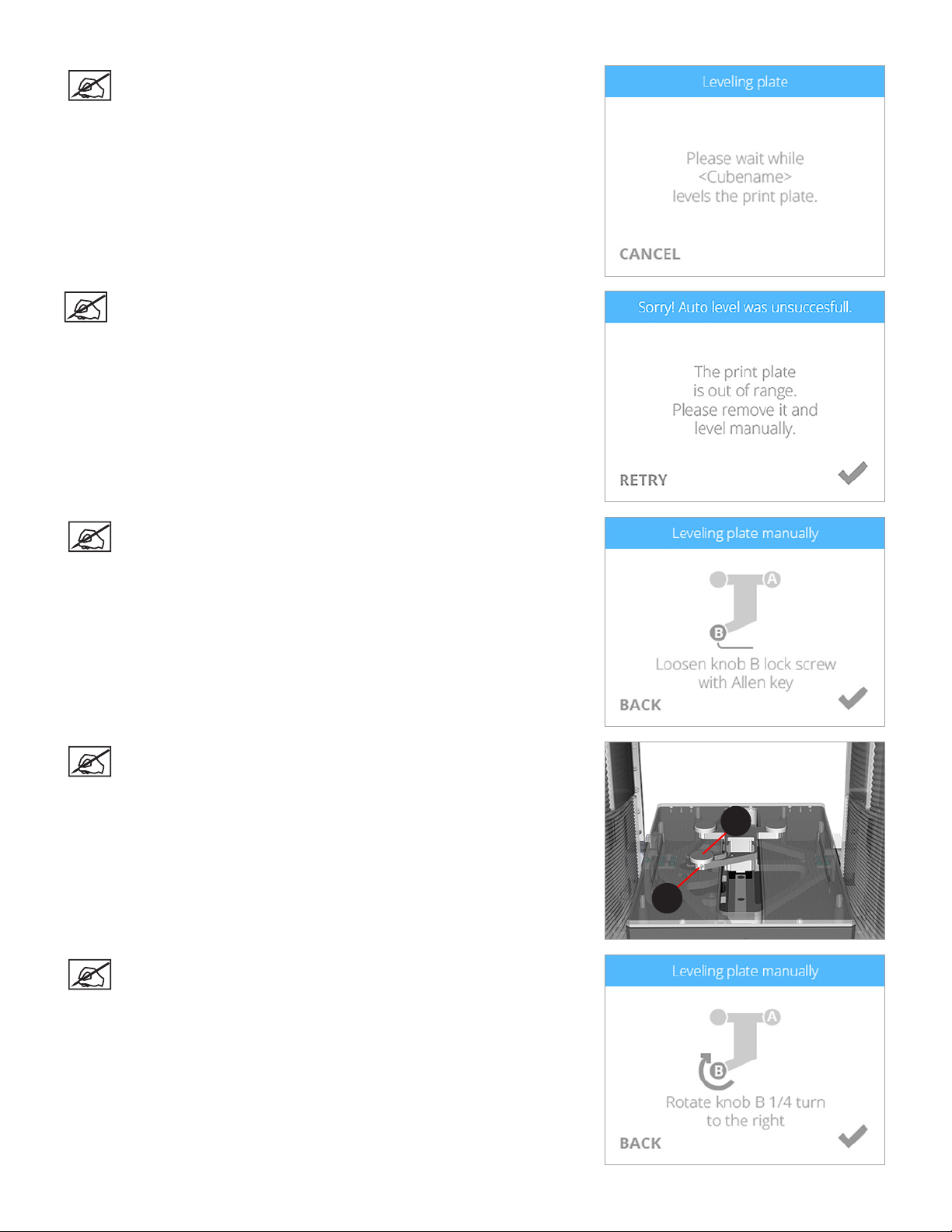
HINWEIS: Der Drucker startet den automatischen Ausgleich.
Dies kann einige Minuten in Anspruch nehmen.
HINWEIS: Wenn die Druckerplatte nicht eben ist, entfernen
Sie die Druckerplatte und aktivieren Sie das Kontrollkästchen,
um fortzufahren. Die Druckerplatte wird magnetisch an den
Einstellknöpfen angebracht. Um sie zu entfernen, heben Sie die
Vorderseite der Druckerplatte hoch und ziehen Sie sie aus dem
Drucker heraus.
HINWEIS: Befolgen Sie die Anweisungen auf dem Touchscreen.
Verwenden Sie den im Lieferumfang enthaltenen 1,5 mm
Inbusschlüssel, um die Sicherungsschrauben zu lösen, welche
die Einstellknöpfe an der Halterung befestigen, ehe sie die Knöpfe
drehen. Aktivieren Sie das Kontrollkästchen, um fortzufahren.
HINWEIS: Die Sicherungsschraube (1) bendet sich genau unter
dem Einstellknopf (2). Die Sicherungsschraube von Einstellknopf
B ist direkt von der Vorderseite des Druckers aus zugänglich. Die
Sicherungsschraube für den Einstellknopf A ist von der Rückseite
des Druckers aus zugänglich.
HINWEIS: Befolgen Sie die Anweisungen auf dem Touchscreen.
Wenn alle Anpassungen vorgenommen wurden, aktivieren Sie das
Kontrollkästchen, um fortzufahren.
193D Systems, Inc.
2
1
Page 24
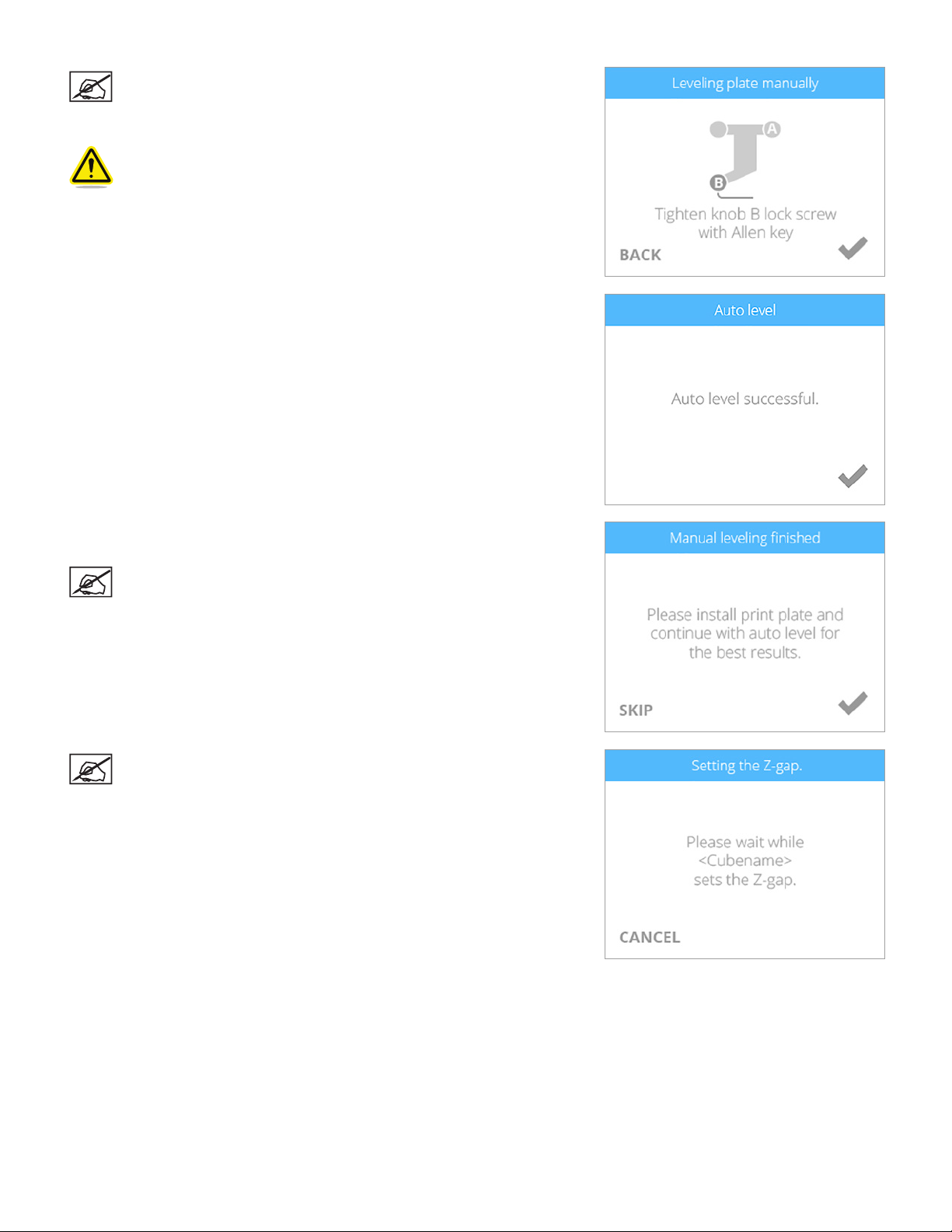
HINWEIS: Ziehen Sie die Sicherungsschraube bei Aufforderung
wieder so fest, dass der Einstellknopf sich nur noch schwer drehen
lässt. Aktivieren Sie das Kontrollkästchen, um den automatischen
Ausgleich erneut durchzuführen.
Achtung: Ziehen Sie die Sicherungsschraube nicht zu fest. Dies
kann den Einstellknopf beschädigen und die Herstellergarantie
unwirksam machen.
22. Aktivieren Sie das Kontrollkästchen, um fortzufahren.
23. Setzen Sie die Druckerplatte wieder ein und aktivieren Sie das
Kontrollkästchen, um die automatische Spaltregulierung erneut durchzuführen.
HINWEIS: Um die Druckerplatte zu installieren, platzieren Sie
sie oben auf den Einstellknöpfen. Wenn die Druckerplatte
ordnungsgemäß zentriert ist, werden Magneten die Druckerplatte
sicher an den Einstellknöpfen befestigen.
HINWEIS: Der Drucker nimmt eine automatische Spaltmessung vor.
203D Systems, Inc.
Page 25
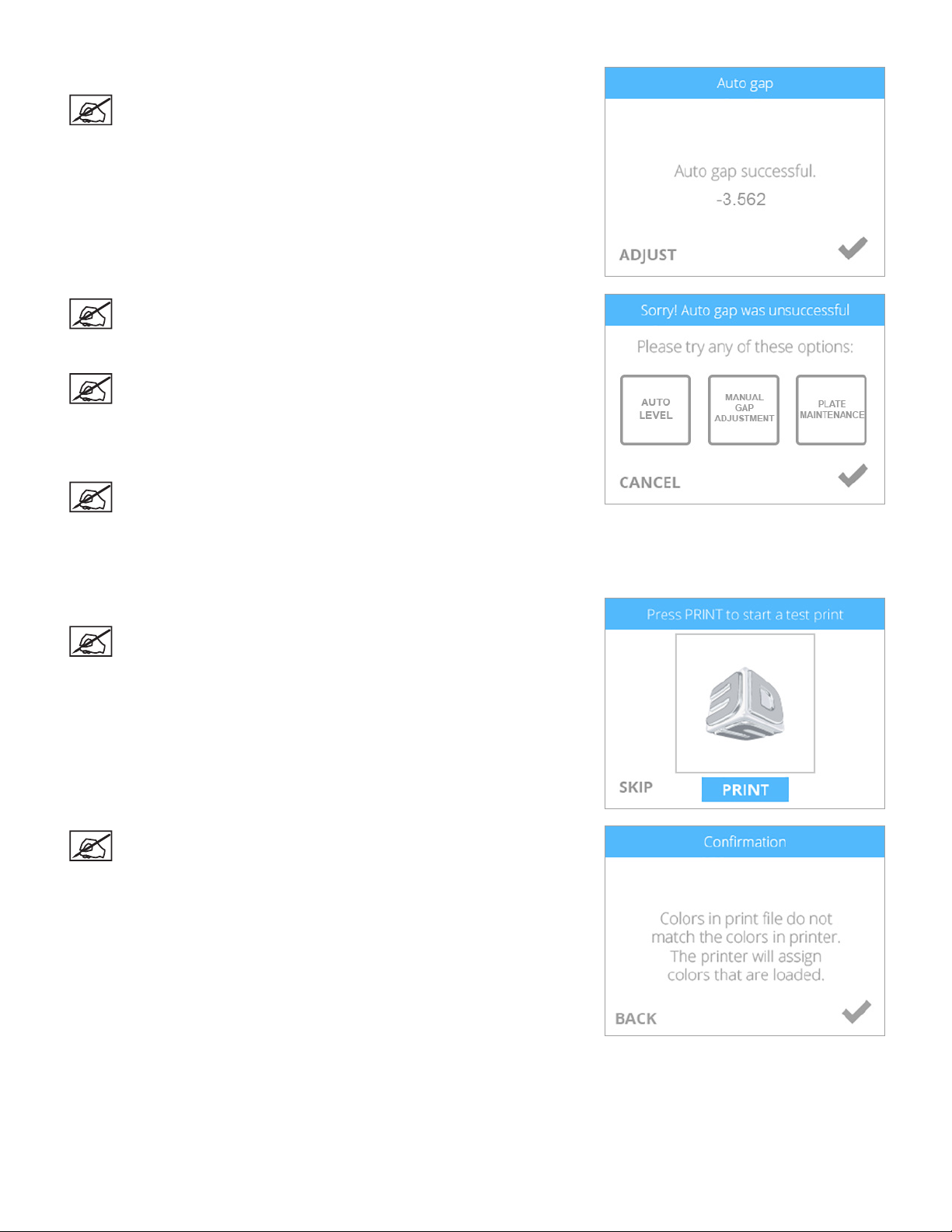
24. Aktivieren Sie das Kontrollkästchen, um fortzufahren.
HINWEIS: Der auf dem Touchscreen dargestellte Wert ist die
absolute Position der Druckerplatte. Notieren Sie sich diesen
Wert und nutzen Sie diesen, wenn Sie einen manuellen Ausgleich
vornehmen. Ihre Zahl kann von der Illustration abweichen.
HINWEIS: Wenn die automatische Spaltregulierung nicht erfolgreich
ist, wird empfohlen, dass Sie den automatischen Ausgleich und die
automatische Spaltregulierung erneut durchführen. Wählen Sie die
Funktion AUTOMATISCHER AUSGLEICH aus, um fortzufahren.
HINWEIS: Wenn die automatische Spaltregulierung auch beim
zweiten Mal nicht erfolgreich ist, wählen Sie die Funktion
PLATTENWARTUNGaus. Weitere Informationen nden Sie im
Abschnitt Wartung der Druckerplatte. Sobald die Wartung der
Druckerplatte durchgeführt wurde, sind der automatische Ausgleich
und die automatische Spaltregulierung erneut vorzunehmen.
HINWEIS: Wenn die automatische Spaltregulierung
erneut fehlschlägt, wählen Sie die Funktion MANUELLE
SPALTREGULIERUNG aus. Ziehen Sie den Abschnitt Manuelle
Spaltregulierung zu Rate, um weitere Informationen zu erhalten.
Sobald die manuelle Spaltregulierung durchgeführt wurde, notieren
Sie sich bitte die letzte Anzeige für spätere Verwendung.
25. Wählen Sie DRUCKEN aus.
HINWEIS: Der Drucker setzt das Drucken der Willkommensnachricht
für den Testdruck fort. Wählen Sie ÜBERSPRINGEN, um diesen
Testdruck zu umgehen. Sie können diesen Testdruck jederzeit
vornehmen. Gehen Sie in die Bildschirmansicht System 1, und
wählen Sie TESTDRUCK aus. Befolgen Sie die Anweisungen, die auf
dem Touchscreen angezeigt werden.
HINWEIS: Wenn für den Probedruck eine Farbe vorgesehen
ist, die keiner der installierten Druckerpatronen entspricht,
weist der Drucker dem Probedruck die Farbe einer installierten
Druckerpatrone zu. Aktivieren Sie das Kontrollkästchen, um
fortzufahren.
213D Systems, Inc.
Page 26
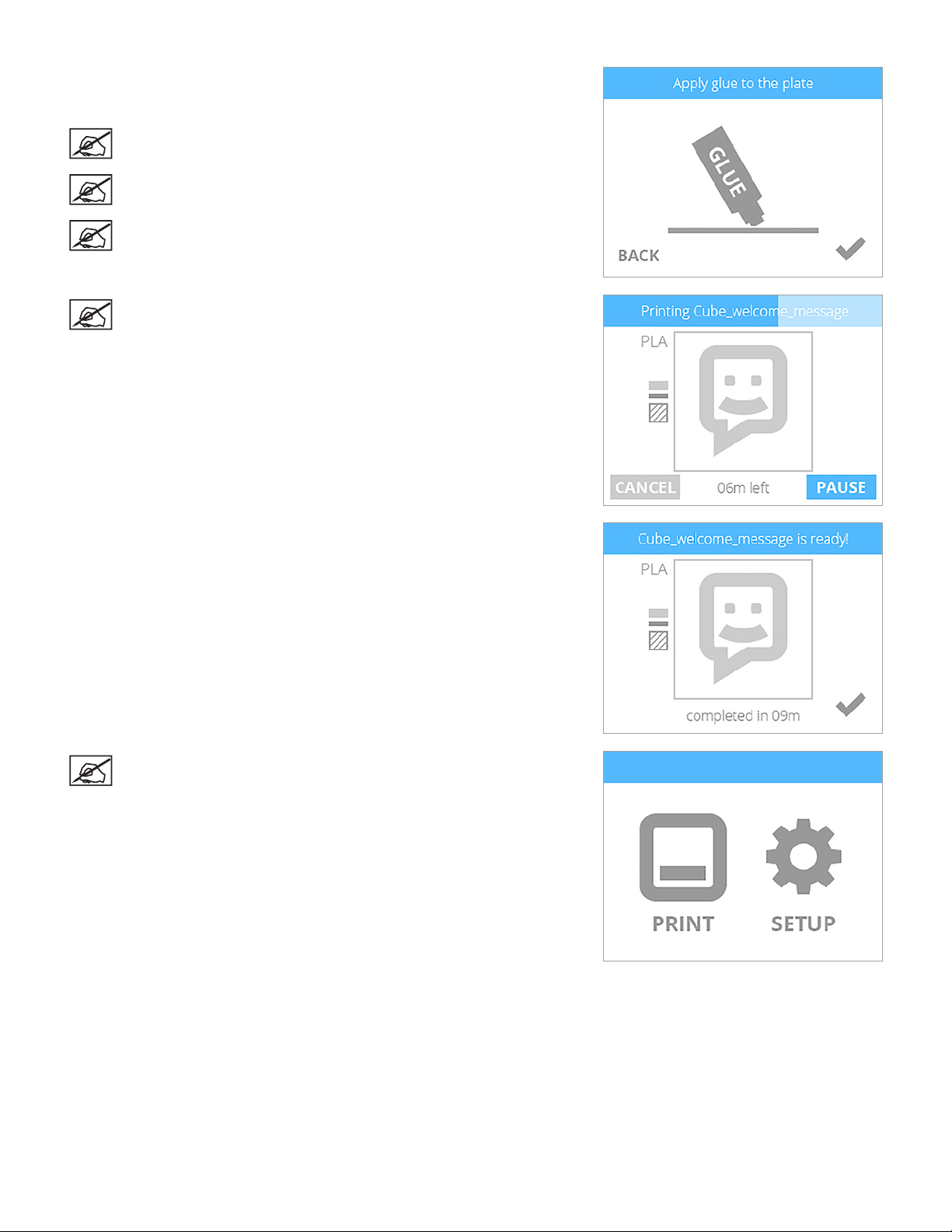
26. Drücken Sie die Flasche leicht zusammen und tragen Sie zwei dünne Schichten
Cube Glue auf die Druckerplatte auf. Aktivieren Sie das Kontrollkästchen, um
fortzufahren.
HINWEIS: Weitere Informationen zum Auftragen des Haftmittels auf
die Druckplatte nden Sie im Abschnitt Auftragen von Cube Glue.
HINWEIS: Tragen Sie ausreichend Haftmittel zum Abdecken einer
Quadratäche von 15 x 15 cm auf.
HINWEIS: Lassen Sie das Haftmittel vor dem Drucken trocknen, um
beste Ergebnisse zu gewährleisten.
HINWEIS: Der Drucker wird aufgeheizt und startet anschließend den
Probedruck der Willkommensnachricht.
27. Aktivieren Sie das Kontrollkästchen, um zum Hauptmenü zu gelangen.
HINWEIS: Sie können ferner den Schalter neben dem Touchscreen
drücken und wieder loslassen, um zurück zum Hauptmenü zu
gelangen.
223D Systems, Inc.
Page 27
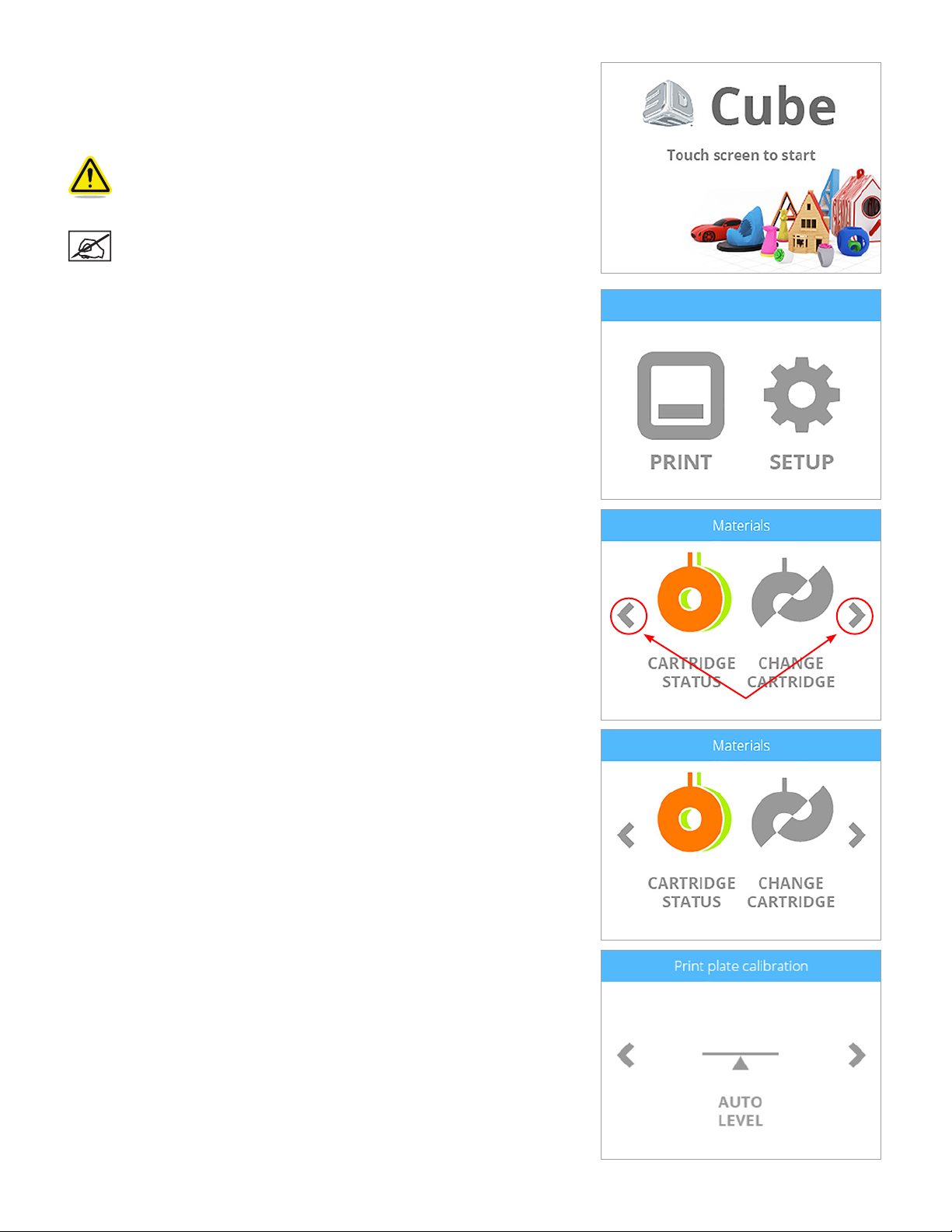
MENÜÜBERSICHT
Touchscreen
Berühren Sie nach dem Anschalten des Druckers zum Start den Touchscreen.
VORSICHT: Wenden Sie beim Navigieren im Touchscreen nur einen
geringen Druck mit dem Finger auf, um ein Element auszuwählen.
Die Auswahl mit einem scharfen Objekt beschädigt den
Touchscreen und macht die Herstellergarantie unwirksam.
HINWEIS: Sie können den Schalter neben dem Touchscreen
drücken und wieder loslassen, um zurück in das Menü DRUCKEN /
SETUP zu gelangen.
Drucken / Setup
DRUCKEN
DRUCKEN ermöglicht es dem Nutzer ein Objekt, das auf einem USB-
Massenspeichergerät gespeichert ist, oder direkt von der Cubify-Software aus,
zu drucken. Sie können auch ein eigenes Objekt entwerfen. Hierfür gibt es unsere
Software Cubify Invent, die auf www.Cubify.com erhältlich ist.
SETUP
SETUP ermöglicht es dem Nutzer, den Drucker zu kongurieren, mit einem Drahtlos-
oder Ad-Hoc-Netzwerk zu verbinden, mit einem Bluetooth-Gerät zu verbinden,
Patronen zu installieren und den Druckerstatus einzusehen.
Navigation
Die Navigation zwischen den Bildschirmansichten erfolgt durch Drücken der
Pfeiltasten nach links oder rechts.
Werkstoffe
PATRONENSTATUS
PATRONENSTATUS ermöglicht es Ihnen, den Typ und die Farbe des installierten
Werkstoffs einzusehen. Ferner wird die geschätzte verbleibende Menge an Werkstoff
in der Patrone angezeigt.
PATRONE WECHSELN
Mit der Funktion PATRONE WECHSELN können Sie Patronen in leeren Fächern
installieren oder die installierten Patronen austauschen.
Kalibrierung der Druckplatte
AUTOMATISCHER AUSGLEICH
AUTOMATISCHER AUSGLEICH ist ein automatisches Verfahren, das die
Einstellung der Druckerplatte misst. Wenn sich die Druckerplatte außerhalb des
spezizierten Bereichs bendet, wird der Nutzer auf dem Touchscreen aufgefordert,
die Druckerplatte anhand der Einstellschrauben anzupassen.
AUTOMATISCHE SPALTREGULIERUNG
Nach dem AUTOMATISCHEN AUSGLEICH folgt die AUTOMATISCHE
SPALTREGULIERUNG, ein automatisches Verfahren, mit dem der Abstand
zwischen der Druckerplatte und den Druckstrahlen gemessen wird. Wenn sich
der Spalt außerhalb des spezizierten Bereichs bendet, kann der Benutzer eine
manuelle Spaltregulierung vornehmen.
233D Systems, Inc.
Page 28
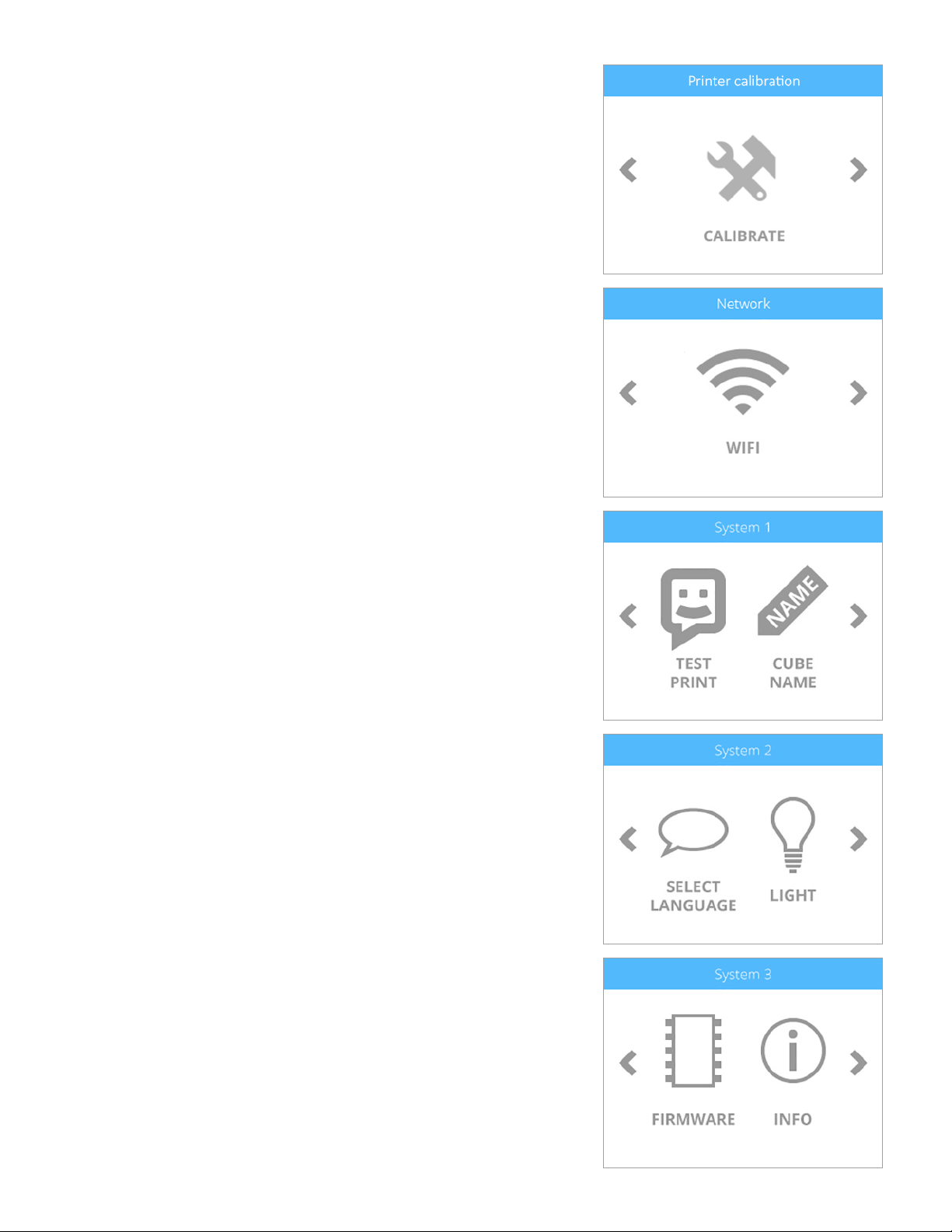
Druckerkalibrierung
KALIBRIEREN
KALIBRIEREN ist ein Hilfsprogramm, mit dem Sie eine Feineinstellung Ihrer
Spalteinstellungen vornehmen können. Wenn „Ausgleichsspaltregulierung“,
„Automatische Spaltregulierung“ und „Manuelle Spaltregulierung“ erfolgreich
durchgeführt wurden, aber die untere Schicht Ihres Ausdrucks strähnig und nicht
eng aneinander geschweißt aussieht, muss Ihr Drucker kalibriert werden.
Netzwerk
WLAN
Auf dem Bildschirm Netzwerk nden Sie ein Hilfsprogramm, mit dessen Hilfe Sie
eine Verbindung zwischen dem Drucker und einem Drahtlosnetzwerk herstellen
können. Drahtlosverbindungen umfassen:
• WLAN
• Ad hoc
System 1
PROBEDRUCK
PROBEDRUCK ist eine Funktion, mit deren Hilfe Sie einen Probedruck durchführen
können, der im Drucker gespeichert wird. Dieser Probedruck ist derselbe wie der
Probedruck auf dem Willkommensbildschirm beim ersten Einrichten und Aktivieren
des Druckers.
CUBE-NAME
CUBE-NAME ist ein Hilfsprogramm, mit dessen Hilfe der Name Ihres Druckers
geändert werden kann.
System 2
SPRACHE AUSWÄHLEN
SPRACHE AUSWÄHLEN ermöglicht Ihnen die Auswahl einer lokalisierten
Benutzeroberäche des Druckers in Ihrer Sprache.
LICHT
Über das Symbol LICHT können Sie die System-LEDs ein- oder ausschalten.
System 3
FIRMWARE
Durch Auswahl von FIRMWARE können Sie die Firmware des Druckers entweder
über eine auf einen USB-Stick heruntergeladene Datei oder eine Drahtlosverbindung
aktualisieren.
INFO
Durch Auswahl von INFO wird auf dem Drucker der Druckerstatus angezeigt.
243D Systems, Inc.
Page 29
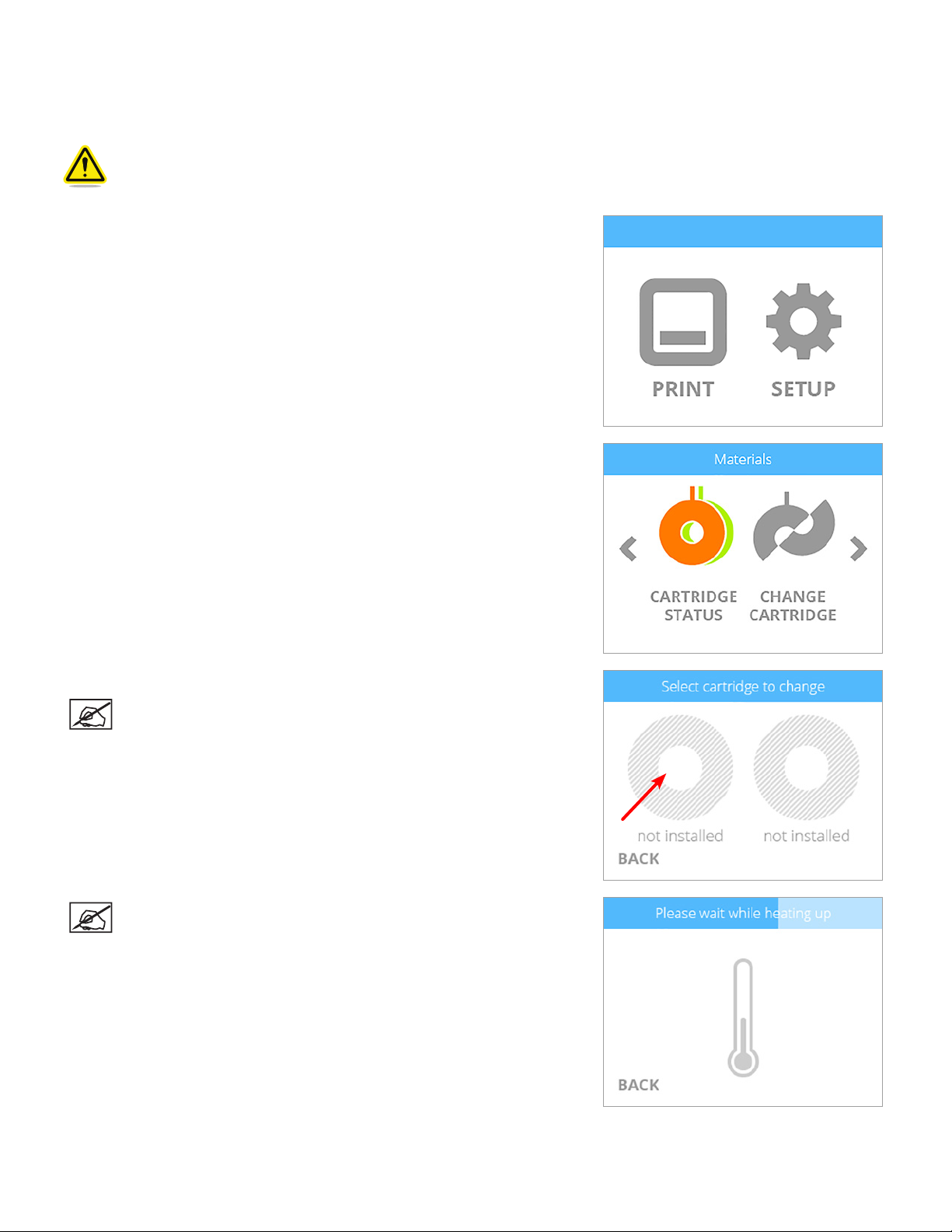
INSTALLIEREN EINER WERKSTOFFPATRONE
Damit der Drucker ein Objekt ausdrucken kann, muss mindestens eine Druckerpatrone installiert sein. Wenn Sie versuchen, ein
Objekt zu drucken, ohne dass Druckerpatronen installiert sind, werden Sie auf der Anzeige dazu aufgefordert, eine Druckerpatrone zu
installieren.
Vorsicht: Werkstoffpatronen dürfen nur gemäß dem nachfolgend beschriebenen Verfahren installiert werden.
Wird die Druckerpatrone ohne Befolgen der Anweisungen im Druckermenü installiert, können Drucker und
Druckstrahlen beschädigt werden. Außerdem kann dies zu einem Erlöschen der Herstellergarantie führen.
1. Wählen Sie zum Installieren einer Druckerpatrone EINR. aus.
2. Wählen Sie DRUCKERPATRONE TAUSCHEN aus.
3. Wählen Sie die linke Druckerpatrone aus.
HINWEIS: Dieses Verfahren zeigt den Austausch der linken
Werkstoffpatrone. Gehen Sie beim Austauschen der rechten
Werkstoffpatrone (wenn erforderlich) genauso vor.
HINWEIS: Der Drucker wird aufgeheizt. Warten Sie, bis der Drucker
aufgeheizt ist und befolgen Sie die Benutzeranweisungen auf dem
Touchscreen-Menü.
253D Systems, Inc.
Page 30
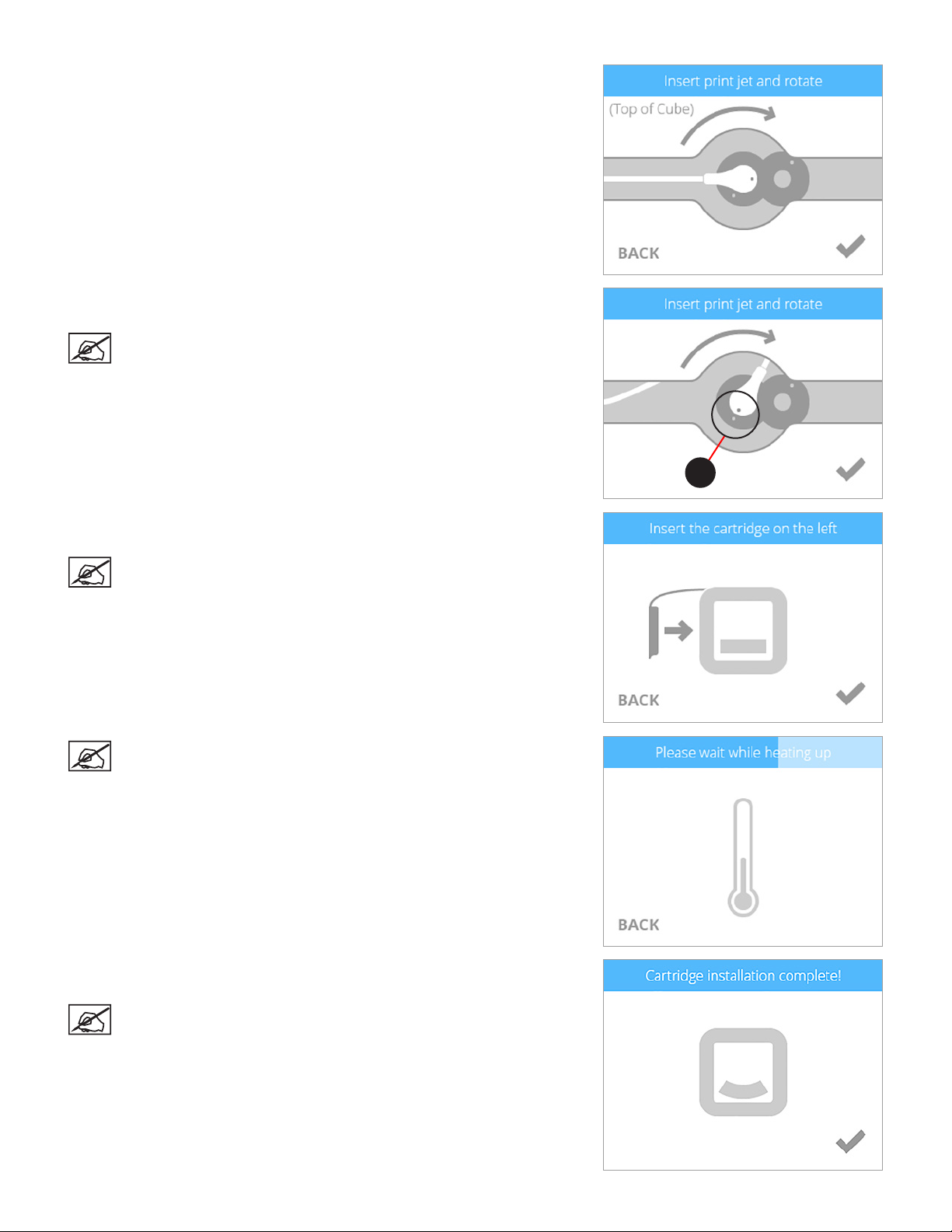
4. Fügen Sie den Druckstrahl (von der Patrone, die auf der linken Seite des
Druckers montiert wird) in die linke Druckstrahlöffnung oben auf dem Drucker ein.
5. Drehen Sie den Druckstrahl im Uhrzeigersinn, bis die Punkte (A) uchten.
Wählen Sie zum Fortsetzen das Häkchen aus.
HINWEIS: Vergewissern Sie sich beim Drehen des Druckstrahls,
dass der Druckstrahl-Schlauch unter der Oberseite der
Druckerabdeckung verborgen ist.
6. Bringen Sie die Druckerpatrone auf der linken Seite des Druckers an. Wählen
Sie zum Fortsetzen das Häkchen aus.
A
HINWEIS: Möglicherweise muss die Druckerpatrone gedreht werden,
damit sie ordnungsgemäß sitzt.
HINWEIS: Der Druckstrahl wird aufgeheizt. Sobald der Druckstrahl
die Betriebstemperatur erreicht hat, wird der geschmolzene
Werkstoff vom Drucker in den Abfallbehälter abgelassen.
7. Die linke Druckerpatrone wurde installiert. Wählen Sie das Häkchen aus,
um den Vorgang abzuschließen.
HINWEIS: Sobald die Druckerpatrone installiert wurde, muss der
Druckstrahl vor dem Fortfahren abgekühlt werden.
263D Systems, Inc.
Page 31

DRUCKEN IHRES OBJEKTS
7
Unter www.cubify.com sind viele 3D-Objekte verfügbar. Mit der Software Cubify Invent und Cubify Sculpt, die unter www.cubify.com
erhältlich ist, können Sie darüber hinaus eigene Objekte erstellen. Der Drucker kann ausschließlich .cube3-Dateien drucken. Andere
Dateiformate wie .stl müssen vor dem Drucken in der Cubify-Software bearbeitet werden.
Weitere Informationen zur Umwandlung anderer 3D-Dateien in .cube3-Druckdateien nden Sie im Abschnitt Cubify-Software.
DRUCKVORGANG
Im nachfolgenden Verfahren wird das Drucken eines Objekts beschrieben.
Vorsicht: Achten Sie vor dem Drucken darauf, dass die Druckerplatte sauber ist.
HINWEIS: Führen Sie vor dem ersten Drucken die Verfahren „Automatischer Ausgleich“ und „Automatische
Spaltregulierung“ durch, um beste Ergebnisse zu gewährleisten.
HINWEIS: Nach jeweils 10 Druckvorgängen werden Sie vom Drucker aufgefordert, die Verfahren „Automatischer
Ausgleich“ und „Automatische Spaltregulierung“ durchzuführen.
1. Drücken Sie nach dem Einschalten Ihres Druckers auf den Touchscreen,
um zu beginnen.
2. Wählen Sie DRUCKEN aus.
HINWEIS: Wenn die Datei auf einem USB-Stick gespeichert wurde,
schließen Sie diesen an den USB-Eingang am Drucker an.
HINWEIS: Sie können die Datei auch von der Cubify-Software über
eine Drahtlosverbindung an den Drucker senden. Eine drahtlose
Übertragung der Druckdateien nimmt in der Regel mehr Zeit in
Anspruch als eine Übertragung von einem USB-Stick.
3. Navigieren Sie mithilfe der Pfeile zum Dateinamen Ihres Objekts. Wählen Sie
DRUCKEN aus.
HINWEIS: Der Dateiname wird oben auf dem Bildschirm
angezeigt.
273D Systems, Inc.
Page 32

HINWEIS: Wenn für den Druck die Werkstoffe PLA und
ABS erforderlich sind, werden Sie vom Drucker dazu
aufgefordert, die Druckerpatrone(n) auszutauschen. Wählen
Sie DRUCKERPATRONE TAUSCHEN aus. Anweisungen zum
Austauschen der Druckerpatrone nden Sie unter Austauschen
einer Werkstoffpatrone.
HINWEIS: Wenn für den Druck die Werkstoffe ABS und
PLA erforderlich sind, werden Sie vom Drucker dazu
aufgefordert, die Druckerpatrone(n) auszutauschen. Wählen
Sie DRUCKERPATRONE TAUSCHEN aus. Anweisungen zum
Austauschen der Druckerpatrone nden Sie unter Austauschen
einer Werkstoffpatrone.
HINWEIS: Wenn für die Fertigstellung des Drucks nicht ausreichend
Werkstoff zur Verfügung steht, werden Sie vom Drucker dazu
aufgefordert, entweder die Druckerpatrone(n) auszutauschen
oder mit der vorhandenen Druckerpatrone fortzufahren, bis kein
Druckwerkstoff mehr vorhanden ist. Wählen Sie zum Austauschen
der Druckerpatrone DRUCKERPATRONE TAUSCHEN aus.
Anweisungen zum Austauschen der Druckerpatrone nden Sie unter
Austauschen einer Werkstoffpatrone. Wählen Sie ÜBERSPRINGEN
aus, um mit dem verbleibenden Werkstoff in der Druckerpatrone
fortzufahren. Sobald kein Werkstoff mehr zur Verfügung steht,
werden Sie zum Austauschen der Druckerpatrone aufgefordert.
HINWEIS: Wenn nicht genügend Werkstoff zum Abschließen des
Druckvorgangs vorhanden ist, Sie aber den verbleibenden Werkstoff
nutzen möchten, wählen Sie das Häkchen aus, um den Druckvorgang
fortzusetzen.
HINWEIS: Wenn die Datei Farben enthält, die nicht installiert sind,
weist der Drucker automatisch eine der installierten Druckerpatronen
mit gleicher Werkstoffart zu. Wählen Sie zum Fortfahren das
Häkchen aus.
283D Systems, Inc.
Page 33

4. Tragen Sie zwei dünne Schichten Cube Glue mittig auf die Druckerplatte auf.
Wählen Sie zum Fortfahren das Häkchen aus.
HINWEIS: Vergewissern Sie sich, dass der Bereich, in dem Haftmittel
aufgetragen wird, größer als der Sockel Ihres Objekts ist.
HINWEIS: Lassen Sie das Haftmittel vor dem Drucken trocknen,
um beste Ergebnisse zu gewährleisten.
HINWEIS: Der Drucker lädt die Druckdatei.
HINWEIS: Die geschätzte Dauer bis zur Fertigstellung wird am
unteren Rand des Bildschirms angezeigt.
HINWEIS: Der blaue Balken oben dient auch als Fortschrittsanzeige
für den Ladevorgang.
HINWEIS: Die Druckstrahlen werden aufgeheizt.
VORSICHT: Berühren Sie die Druckstrahlen erst, wenn sie auf
Raumtemperatur abgekühlt sind.
HINWEIS: Die geschätzte Dauer bis zur Fertigstellung wird am
unteren Rand des Bildschirms angezeigt.
HINWEIS: Der blaue Balken dient als Fortschrittsanzeige für den
Aufheizvorgang des Druckstrahls.
HINWEIS: Der blaue Balken dient als Fortschrittsanzeige für den
Druckvorgang.
HINWEIS: Wählen Sie ANHALTEN aus, um den Druck vorübergehend
anzuhalten. Wählen Sie ABBRECHEN aus, um den Druckauftrag
abzubrechen.
HINWEIS: Drücken Sie auf die Zeit am unteren Rand des Bildschirms,
um den Prozentsatz der Fertigstellung anzuzeigen. Drücken Sie
erneut darauf, um anzuzeigen, wie viele Schichten bereits gedruckt
wurden. Nach wenigen Sekunden wird wieder die Standardzeit
angezeigt.
HINWEIS: Wenn Sie ABBRECHEN auswählen, um den Druck
abzubrechen, wählen Sie erneut ABBRECHEN aus, um Ihre
Entscheidung zu bestätigen. Wählen Sie FORTSETZEN aus,
um mit dem Druckvorgang fortzufahren.
293D Systems, Inc.
Page 34

5. Wenn der Drucker den Druckvorgang abgeschlossen hat, wählen Sie zum
Fortfahren das Häkchen aus.
HINWEIS: Sobald der Druckvorgang abgeschlossen ist, wird das
Abkühlen der Druckstrahlen eingeleitet.
VORSICHT: Berühren Sie die Druckstrahlen erst, wenn sie auf
Raumtemperatur abgekühlt sind.
6. Informationen zum Entfernen Ihres Objekts von der Druckerplatte sowie zur
Reinigung von Druckerplatte und Teil nden Sie unter Abschließen Ihres
Objekts.
303D Systems, Inc.
Page 35

ABSCHLIESSEN IHRES OBJEKTS
8
ENTFERNEN IHRES OBJEKTS VON DER DRUCKERPLATTE
VORSICHT: Vergewissern Sie sich vor dem Entfernen Ihres Objekts von der Druckerplatte, dass der Drucker den
Druck abgeschlossen hat. Sobald der Druckvorgang abgeschlossen ist, werden die Druckerplatten auf den Boden
des Druckers gefahren.
1. Greifen Sie die Vorderseite der oberen Druckerplatte, heben Sie sie an und entfernen Sie sie von der unteren Druckerplatte.
2. Tauchen Sie die Druckerplatte und den Sockel des Teils zehn (10) Minuten lang unter warmes Wasser.
HINWEIS: Wenn sich das Teil nicht problemlos von der Druckerplatte lösen lässt, lassen Sie es länger
einweichen.
HINWEIS: FALLS Sie die Druckerplatte nicht in warmes Wasser eintauchen können, lassen Sie zehn (10)
Minuten lang heißes Wasser über den Sockel des Teils laufen. Wenn sich das Teil nach zehn (10) Minuten nicht
problemlos von der Druckerplatte lösen lässt, lassen Sie weiterhin heißes Wasser über das Teil laufen.
3. Lösen Sie Ihr Objekt mithilfe eines abgerundeten Schabers vorsichtig von der
Druckerplatte.
VORSICHT: Bewegen Sie den Schaber immer vom Körper weg.
Bei unsachgemäßem Gebrauch kann der Schaber Verletzungen
verursachen.
HINWEIS: Das Aussehen Ihres Schabers kann von dem in der
Abbildung abweichen.
VORSICHT: Gehen Sie bei der Verwendung von Werkzeug zum
Entfernen eines Teils vorsichtig vor, um die Druckerplatte nicht zu
beschädigen oder auszumeißeln.
4. Spülen Sie Ihr Objekt unter heißem Wasser ab, um sicherzustellen, dass alle
Haftmittelreste entfernt werden.
5. Spülen Sie die Druckerplatte unter Wasser ab, um Haftmittelrückstände zu
entfernen.
6. Trocknen Sie die Druckerplatte gründlich ab, bevor Sie sie wieder in den
Drucker einsetzen.
VORSICHT: Wird die Druckerplatte vor dem Wiedereinsetzen in den Drucker nicht vollständig abgetrocknet,
kann dies die empndlichen elektrischen Bauteile beschädigen und zum Erlöschen der Herstellergarantie
führen.
Entfernen von Stegen
Der Steg ist die ache Stützkonstruktion, die am Sockel Ihres Objekts angebracht wurde, wenn Sie diese Option beim Erstellen der
.cube3-Datei aktiviert haben. Obwohl empfohlen wird, Teile ohne Stege zu erstellen und zu drucken, ist bei komplizierteren Teilen
möglicherweise ein Steg erforderlich.
ABS-Steg/PLA-Teil
PLA-Steg/ABS-Teil
ABS-Steg/ABS-Teil
PLA-Steg/PLA-Teil
• ABS-Stege können von PLA-Teilen abgelöst werden.
• PLA-Stege können von ABS-Teilen abgezogen werden.
• Ziehen Sie mithilfe einer Zange soviel wie möglich vom Steg ab. Entfernen Sie verbleibenden
Stegwerkstoff mithilfe von grobem Schleifpapier, und schleifen Sie die Stelle anschließend mit
feuchtem und trockenem feinen Sandpapier glatt.
• Ziehen Sie mithilfe einer Zange soviel wie möglich vom Steg ab. Entfernen Sie verbleibenden
Stegwerkstoff mithilfe von grobem Schleifpapier, und schleifen Sie die Stelle anschließend mit
feuchtem und trockenem feinen Sandpapier glatt.
Entfernen von Stützen
Stützen werden eingesetzt, wenn für den ordnungsgemäßen Druck eines Objekts eine Stützkonstruktion erforderlich ist. Schneiden Sie
die Stützkonstruktion mithilfe einer Drahtzange von Ihrem Objekt ab. Wenn die Stützen abgeschnitten wurden, schleifen Sie die Stelle
mit feinem Schleifpapier (nicht im Lieferumfang enthalten) glatt.
313D Systems, Inc.
Page 36

9
CUBIFY-SOFTWARE
Die Cubify-Software ist ein einfach zu bedienendes Werkzeug, mit dem der Druckvorgang erleichtert wird. Nach der Anmeldung bei
Ihrem Konto auf www.cubify.com kann die Software für Windows oder OS X heruntergeladen werden. Die mobile App für iOS ist im
App Store verfügbar und die mobile App für Android im Google Play Store.
INSTALLATION DER CUBIFY-SOFTWARE
Installieren der Cubify-Software für Windows
HINWEIS: Windows-Computer können nur mit Druckern kommunizieren, die sich im gleichen Drahtlosnetzwerk
benden.
1. Rufen Sie www.cubify.com auf und melden Sie sich mit Ihrem
Benutzernamen und Ihrem Passwort an.
2. Rufen Sie die Website www.cubify.com/en/cube/activateauf. Wählen Sie
WINDOWS aus.
3. Gehen Sie zum Ordner „Downloads“. Klicken Sie doppelt auf die Cube-
Installationsdatei und wählen Sie Ausführen aus.
HINWEIS: Der InstallShield Wizard für Cubify startet mit der
Installation.
323D Systems, Inc.
Page 37

4. Wählen Sie zum Fortfahren Weiter aus.
5. Um die Software verwenden zu können, müssen Sie die Bedingungen der
Lizenzvereinbarung akzeptieren. Aktivieren Sie das Kontrollkästchen und wählen
Sie anschließend Weiter aus, um fortzufahren.
HINWEIS: Durch Aktivieren des Kontrollkästchens akzeptieren Sie die
Lizenzbedingungen.
6. Geben Sie Benutzername und Unternehmen in die entsprechenden Felder ein.
Wählen Sie zum Fortfahren Weiter aus.
7. Wählen Sie Weiter aus, um die Anwendung im angegebenen Speicherort
zu speichern, oder wählen Sie Ändern aus und suchen Sie einen anderen
Speicherort.
8. Wählen Sie zum Fortfahren Installieren aus.
333D Systems, Inc.
Page 38

HINWEIS: Bitte warten Sie, bis Cubify installiert wurde.
9. Wählen Sie Beenden aus.
Installieren der Cubify-Software für Apple Mac OS X
HINWEIS: Computer mit Apple Mac OS X können nur mit Druckern kommunizieren, die sich im gleichen
Drahtlosnetzwerk benden.
1. Rufen Sie www.cubify.com auf und melden Sie sich mit Ihrem Benutzernamen
und Ihrem Passwort an.
2. Rufen Sie die Website www.cubify.com/en/cube/activate auf. Wählen Sie
MAC aus.
3. Doppelklicken Sie auf die .dmg-Installationsdatei für die Cube-Software.
343D Systems, Inc.
Page 39

4. Ziehen Sie das Symbol Cubify in den Ordner Programme.
HINWEIS: Wenn das Fenster Zum Installieren ziehen nicht geöffnet
wird, suchen Sie den Cubify-Treiber in der Geräteübersicht. Wählen
Sie Cubify aus, um die Software herunterzuladen.
HINWEIS: Safari-Nutzer müssen die .dmg-Datei nicht entpacken,
dies geschieht beim Download automatisch.
HINWEIS: Cubify kann durch Aufrufen der Seite „Programme“ und
Doppelklicken auf das Symbol „Cubify“ geöffnet werden.
Installieren von Cubify für Android
HINWEIS: Android-Geräte können nur mit Druckern kommunizieren, die sich im gleichen Drahtlosnetzwerk
benden.
1. Öffnen Sie in Ihrem Android-Browser den Play Store.
2. Wählen Sie das Suchsymbol aus.
353D Systems, Inc.
Page 40

3. Geben Sie in das Suchfeld Cubify ein.
4. Wählen Sie die Anwendung Cubify aus und installieren Sie diese.
363D Systems, Inc.
Page 41

Installieren von Cubify für iOS
HINWEIS: iOS-Geräte können nur mit Druckern kommunizieren, die sich im gleichen Drahtlosnetzwerk benden.
1. Suchen Sie die App „Cubify“ im App Store und wählen Sie diese aus.
2. Laden Sie die Anwendung auf Ihr iOS-Gerät herunter.
373D Systems, Inc.
Page 42

ÜBERSICHT ÜBER DIE CUBIFY-SOFTWARE
A
B
C
D
E
F
G
H
Cubify unter www.cubify.com ist die zentrale Plattform für all die Dinge, die mit dem 3D-Druck-Lifestyle möglich sind. Cubify bietet
alles von der Mitgestaltung der Lieblingsmarken, über ein betreutes Shopping-Erlebnis rund um personalisierte Mode, Wohnideen,
Spielzeug und mehr.
Cubify ist eine Anwendung für Ihren Cube, die eine Verbindung zu Ihrem Konto auf www.cubify.com herstellen kann. Benutzer können
hier kostenlose Objekte suchen oder andere Objekte aus einer Vielzahl erhältlicher 3D-Modelle erwerben. Cubify importiert Dateien mit
3D-Inhalten (z. B. .stl- und .ply-Dateien) und bereitet sie für den Druck in Ihrem Drucker vor.
Cubify ist für die Betriebssysteme Windows® und OS X® sowie die mobilen Plattformen Android® und iOS® erhältlich Die DesktopAnwendungen haben einen weitaus größeren Funktionsumfang als die mobilen Anwendungen, aber alle Versionen weisen einen top
ausgestatteten Weg zur Welt des 3D-Drucks auf. In der folgenden Beschreibung werden die Desktop-Anwendungen gezeigt. Einige
der hier dargestellten Funktionen sind nicht auf den mobilen Plattformen verfügbar.
B C D EA
F G H
Werkzeugband
Mein Regal
Design-Feed
Einkaufen
Werkzeuge, die für den
Zugriff auf Druckdateien unter
www.cubify.com verwendet
werden.
Ihre Einkäufe oder Downloads
können in Ihrem Regal
gespeichert werden. Es können
auch benutzerdenierte
Kongurationen Ihrer Objekte
hinterlegt werden.
Der Ort, an dem kostenlose
oder erwerbbare Dateien für
Druckobjekte ausgewählt werden
können.
Kaufen Sie Modelle oder
erstellen Sie in den CubifyOnlineanwendungen ein eigenes,
benutzerdeniertes Modell.
Drucken
Suchen
Einkaufswagen
Kontoinformationen
Sie können im Drahtlosnetzwerk
eine Verbindung zu Ihrem
Drucker herstellen und
Druckdateien drahtlos übertragen.
Alternativ kann der Drucker
auch ofine verwendet und
Druckdateien von einem USBStick übertragen werden. Die für
den Druck zu verwendenden
Farben und Werkstoffe können
ebenfalls angegeben werden.
Nach Objekten suchen.
Produkte im Einkaufswagen
prüfen.
Hier können Sie Ihre
Kontoeinstellungen verwalten,
Druckerpatronen bestellen,
das Hilfemenü aufrufen und sich
die Nutzungsbedingungen und
Datenschutzrichtlinie durchlesen.
383D Systems, Inc.
Page 43

Kontoeinstellungen
A
B
C
D
E
F
G
H
A
B
C
D
E
F
G
H
Abmelden
Mein Konto
Druckerpatronen
bestellen
AppEinstellungen
Hilfe
Info über...
Nutzungs-
bedingungen
Daten-
schutzrichtlinie
Wählen Sie „Abmelden“ aus, um sich von der Anwendung
abzumelden.
Ihre Kontoseite auf Cubify.com, auf der Sie Informationen
zu Ihren Bestellungen abrufen können.
Bestellen Sie über die Cubify-Anwendung
Druckerpatronen von Cubify.com.
Auswahl von Zoll oder Millimeter als Maßeinheit
Anwendungsdokumentation
Anzeigen der Versionsnummer der Software
Anzeigen der Nutzungsbedingungen
Anzeigen der Datenschutzrichtlinie
393D Systems, Inc.
Page 44

Registerkarte „Design-Feed“
A
B
Design-Feed ist eine Ressource, um Ihnen schnell einige der kreativsten Dinge aus der Welt des 3D-Drucks zu zeigen.
B
A
Filter
Auswahl
HINWEIS: Durch Auswahl des Objekts (B) in der Abbildung oben wird die Seite aufgerufen, über die Sie es im
Regal ablegen können. Bei einigen Objekten besteht möglicherweise die Option, es zum Drucken direkt an Cubify
zu senden. Weitere Informationen nden Sie unter www.cubify.com.
HINWEIS: Produkte ohne Cube-Symbol können nicht auf einem Cube-Drucker ausgedruckt werden.
HINWEIS: Einige Modelle können erworben werden. Um ein Objekt zu erwerben, wählen Sie die Option Zum
Einkaufswagen hinzufügen aus. Anschließend können Sie die Transaktion abschließen und das Modell in Ihr Regal
herunterladen.
Grenzen Sie die Auswahl auf Ihre
Vorlieben ein.
Wählen Sie ein Produkt aus, um
mehr darüber zu erfahren und es
herunterzuladen.
403D Systems, Inc.
Page 45

Registerkarte „Einkaufen“
A
B
Der Onlineshop ist in verschiedene Kategorien unterteilt. Wählen Sie im Menü „Einkaufen“ eine Kategorie aus, um verfügbare
Unterkategorien anzuzeigen. So können Sie schneller auf Ihre Lieblingsdesignarten zugreifen.
A
B
Dropdown-Liste
„Kategorie“
Liste „Empfohlen“
Wählen Sie aus der Dropdown-Liste
eine Kategorie aus.
Wählen Sie eine Kategorie aus einer
Liste aus.
413D Systems, Inc.
Page 46

Wählen Sie die Dropdown-Liste „Kategorie“ aus, um Ihre Suche einzugrenzen. Kategorien sind in Produktarten und Kollektionen
unterteilt.
Nach Auswählen einer Kategorie können Sie eine Kollektion oder eine Art auswählen.
423D Systems, Inc.
Page 47

Wählen Sie ein Objekt aus einer Kollektion aus.
Nach dem Auswählen eines Objekts werden weitere Informationen dazu angezeigt. Außerdem können Sie es erwerben, drucken
(nur kostenlose Dateien) oder Ihrem Regal hinzufügen. Für einige Modelle sind mehrere Ansichten verfügbar. Wählen Sie die
Navigationsschaltächen (A)* aus, um weitere Ansichten anzuzeigen.
*Funktion bei mobilen Anwendungen nicht verfügbar
A
433D Systems, Inc.
Page 48

Registerkarte „Mein Regal“
A
B
C
D
E
F
G
„Mein Regal“ ist Ihr persönlicher Speicherplatz auf Cubify.com, in dem Sie Ihre Objekte verwalten können.
A
B
C
E
D
F
G
Sortieren Sie die Produkte in „Mein Regal“ nach Name
oder Datum. Sie können die Produkte auch nach
Filter
Dateityp ltern. 3D-Dateien umfassen .stl-Dateien.
Druckdateien haben die Erweiterung .cube3; sie sind
optimiert und können sofort ausgedruckt werden.
Aktualisieren*
Dateien
hinzufügen*
EKOCYCLESymbol
Produktauswahl
Cube-Datei
Cube-Symbol
*Funktion bei mobilen Anwendungen nicht verfügbar
Aktualisieren Sie Ihre Anwendung, um sicherzustellen,
dass der gesamte Inhalt auf dem neuesten Stand ist.
Hiermit können Sie Ihrem Regal Produkte hinzufügen.
Das EKOCYCLE-Symbol weist auf eine druckfertige
EKOCYCLE-Cube-Datei hin.
Hier können Sie ein zu druckendes Produkt auswählen.
Das Cube-Symbol weist auf eine optimierte, druckbare
.cube3-Datei hin.
Dieses Cube-Symbol weist auf eine druckfertige .cube3Datei hin.
443D Systems, Inc.
Page 49

Produktauswahl
A
B
C
D
E
F
F
A B C D
E
Informationen*
Speichern*
Auswahl
aufheben*
Entfernen*
Jetzt drucken
Ausgewählt
*Funktion bei mobilen Anwendungen nicht verfügbar
Nach Auswählen der Informationsschaltäche werden
Informationen zum ausgewählten Produkt angezeigt.
Speichern Sie das Produkt auf Ihrem Gerät.
Hebt die Auswahl eines ausgewählten Produkts auf
Ein Produkt aus „Mein Regal“ entfernen
Wählen Sie „Jetzt drucken“ aus, um das Produkt für den
Druck vorzubereiten.
Das Häkchen weist darauf hin, dass das Produkt
ausgewählt wurde.
453D Systems, Inc.
Page 50

Registerkarte „Drucken“
A
B
C
D
E
F
G
H
I
J
K
L
M
N
O
P
D E F
A B C
Einstellungen
Rückgängig*
Wiederherstellen*
Verschieben*
Drehen*
Skalieren*
Modell entfernen*
Modell zentrieren*
Vergrößern*
M
O
Hier können Sie die
Druckeinstellungen ändern und
Druckerinformationen anzeigen.
Hier können Sie Ihre letzte Aktion
rückgängig machen.
Hier können Sie Ihre letzte Aktion
wiederherstellen.
Hiermit können Sie das
Modell auf der Druckerplatte
verschieben.
Hiermit können Sie das Modell
auf der Druckerplatte drehen.
Hiermit können Sie das Modell
skalieren.
Hiermit können Sie das Modell
entfernen.
Hiermit können Sie das Modell
auf der Druckerplatte zentrieren.
Hiermit können Sie die Ansicht
des Modells vergrößern.
G H K
L
Verkleinern*
Ansichten ändern
Druckername
Linke
Druckerpatrone
Rechte
Druckerpatrone
Druckerplatte
Drucken
I J
N
P
Hiermit können Sie die Ansicht
eines Modells verkleinern.
Hiermit können Sie die Ansicht
des Modells ändern.
Der Name des Druckers, der
mit Ihrem Netzwerk verbunden
ist; Der Drucker wird als „ofine“
erachtet, wenn er nicht mit einem
Drahtlosnetzwerk verbunden ist.
Hier können Sie Farbe
und Werkstoffart der linken
Druckerpatrone eines Druckers
austauschen, der nicht mit einem
Netzwerk verbunden ist.
Hier können Sie Farbe
und Werkstoffart der linken
Druckerpatrone eines Druckers
austauschen, der nicht mit einem
Netzwerk verbunden ist.
Eine Darstellung der
Druckerplatte des Druckers
Hier können Sie die Druckdatei
über Ihre Drahtlosverbindung auf
den Drucker übertragen.
*Funktion bei mobilen Anwendungen nicht verfügbar
463D Systems, Inc.
Page 51

EINSTELLUNGEN
A
B
C
Unter „Einstellungen“ können Sie Ihre Druckeinstellungen ändern oder Cube-Informationen anzeigen.
A
B
C
Druckeinstellungen
Cube-Info
Info über...
Sie haben die Möglichkeit, aus den
Baueinstellungen „Benutzerdeniert“,
„Standard“, „Premium“ und „Entwurf“
auszuwählen.
Hier können Sie die Firmware Ihres Druckers
aktualisieren und die Systeminformationen
Ihres Druckers anzeigen.
Hier können Sie die Versionsnummer der
Software anzeigen.
473D Systems, Inc.
Page 52

DRUCKEINSTELLUNGEN
Unter „Druckeinstellungen“ können Sie die Parameter für Ihren Druck festlegen und in Ihre Druckdatei übernehmen. Für das Festlegen
der Druckparameter gibt es vier (4) verschiedene Optionen.
Benutzerdeniert:
Standard:
Premium:
Entwurf:
Schichten
Dichte
Muster füllen
Stützen
Stege
Ermöglicht die Einstellung von Schichtstärke, -dichte und Füllmuster. Es können auch Stützen und Stege
aktiviert oder deaktiviert werden.
Ein robuster Druck, der ohne feine Details auskommt
Ein robuster Druck, der feine Details erfordert
Ein Druck, der weder robust sein muss, noch feine Details erfordert
• 0,070 mm Drucke in hoher Qualität
• 0,200 mm Kürzere Druckdauer
• Hohl Kurze Druckdauer und geringer
Werkstoffverbrauch
• Robust Robustere Drucke
• Nahezu fest Hoher Werkstoffverbrauch und nahezu
feste Drucke
• Waben Wird für robuste Drucke verwendet
• Diamant Für normales Drucken
• Linien Kürzere Druckdauer
• Stützen sind Strukturen, die automatisch unter überhängenden Teilen Ihres
Modells gedruckt werden.
• Stege werden während der ersten Schichten gedruckt, damit das Modell
besser auf der Druckplatte haftet.
483D Systems, Inc.
Page 53

Druckeinstellungen - kundenspezisch
Wählen Sie „Benutzerdeniert“ aus, um die aktuellen Druckeinstellungen anzuzeigen. Sie können die Einstellungen individuell
anpassen, indem Sie eine Kategorie auswählen und anschließend die Optionen über die Pfeilschaltächen anzeigen.
Schichten:
Dichte:
Füllmuster:
Stützen:
Stege:
• 0,070 mm
• 0,200 mm
• Hohl
• Robust
• Nahezu fest
• Waben
• Diamant
• Linien
• Ein
• Aus
• Ein
• Aus
493D Systems, Inc.
Page 54

Druckeinstellungen - Standard
Wählen Sie „Standard“ für robuste Drucke aus, die keine feinen Details erfordern.
Schichten:
Dichte:
Füllmuster:
Stützen:
Stege:
0,200 mm
Robust
Diamant
Aus
Aus
503D Systems, Inc.
Page 55

Druckeinstellungen - Premium
Wählen Sie „Premium“ für Drucke aus, die robust sein müssen und feine Details erfordern.
Schichten:
Dichte:
Füllmuster:
Stützen:
Stege:
0,070 mm
Robust
Diamant
Aus
Aus
513D Systems, Inc.
Page 56

Druckeinstellungen - Entwurf
Wählen Sie „Entwurf“ für Drucke aus, die weder robust sein müssen, noch feine Details erfordern.
Schichten:
Dichte:
Füllmuster:
Stützen:
Stege:
0,200 mm
Hohl
Linien
Aus
Aus
523D Systems, Inc.
Page 57

Cube-Info
A
B
C
A
B
C
Herunterladen
Aktualisieren
IP-Adresse
eingeben
Wenn eine neue Firmware für Ihren
angeschlossenen Drucker verfügbar ist, wählen
Sie Herunterladen aus.
Hiermit können Sie weitere Drucker in Ihrem
Netzwerk suchen.
Suchen Sie einen Drucker manuell, indem Sie
seine IP-Adresse eingeben.
533D Systems, Inc.
Page 58

Info über...
Wählen Sie „Info über...“ aus, um die aktuelle Softwareversion anzuzeigen.
543D Systems, Inc.
Page 59

Verbindung von Cubify mit Ihrem Drucker
Ihr Drucker muss mit demselben Drahtlosnetzwerk wie Ihr Computer oder Mobilgerät verbunden sein, damit Druckdateien drahtlos
übertragen oder die Druckereinstellungen angezeigt werden können.
B
F
D
H
A
E
C
G
I
1. Wählen Sie die Registerkarte DRUCKEN aus (A).
2. Wählen Sie Einstellungen (B) aus.
3. Wählen Sie im Popout-Menü Ofine-Cube-Info (C) aus.
4. Wählen Sie EKOCYCLE Cube aus, wenn Cube 3 nicht angegeben ist (D). Wenn für Druckertyp „Cube 3“ aufgeführt ist, fahren Sie
mit Schritt 6 fort.
5. Wählen Sie Cube 3 aus.
6. Wenn der Name Ihres Druckers nicht im Bereich „Druckername“ (F) angezeigt wird, wählen Sie im Popout-Menü Aktualisieren (G) aus.
HINWEIS: Der Name des Druckers muss im Bereich „Druckername“ (F) angezeigt werden. Wenn mehrere Drucker
mit demselben Drahtlosnetzwerk verbunden sind, können Sie über die Pfeilschaltächen zum Namen Ihres
Druckers navigieren.
7. Sobald der Name des Druckers angezeigt wird (F), besteht eine Verbindung zu diesem Drucker.
Manuelle Verbindung von Cubify mit Ihrem Drucker
1. Wählen Sie die Registerkarte DRUCKEN aus (A).
2. Wählen Sie Einstellungen (B) aus.
3. Wählen Sie im Popout-Menü Ofine- -Cube-Info (C) aus.
4. Wählen Sie EKOCYCLE Cube aus, wenn Cube 3 nicht aufgeführt ist (D). Wenn für Druckertyp „Cube 3“ aufgeführt ist, fahren Sie
mit Schritt 6 fort.
5. Wählen Sie Cube 3 (E) aus.
6. Wenn der Name Ihres Druckers nicht im Bereich „Druckername“ (F) angezeigt wird, wählen Sie im Popout-Menü IP-Adresse
eingeben (I) aus.
7. Geben Sie die IP-Adresse Ihres Druckers ein, und wählen Sie Hinzufügen aus. Der Druckername (F) sollte angezeigt werden.
HINWEIS: Um die IP-Adresse Ihres Druckers zu ermitteln, rufen Sie den Bildschirm „Netzwerk“ auf dem Touchscreen
auf und wählen Sie „WLAN“ aus. Wenn der Drucker mit Ihrem Netzwerk verbunden ist, wird die IP-Adresse auf der
Anzeige angezeigt.
553D Systems, Inc.
Page 60

Einfärben des Modells
Eine Änderung der Farbe des Modells ist einfach. Wählen Sie das Farbenrad aus und ziehen Sie die gewünschte Farbe auf das Teil.
Wählen Sie bei Modellen mit mehreren Teilen eine Farbe aus und ziehen Sie diese auf den einzufärbenden Teil des Modells.
Halten Sie das Farbenrad bei mobilen Anwendungen gedrückt und ziehen Sie es dann auf das einzufärbende Teil. Bei Modellen mit
mehreren Teilen halten Sie das Farbenrad gedrückt und ziehen Sie es auf den einzufärbenden Teil des Modells.
563D Systems, Inc.
Page 61

Verschiebewerkzeug
Mit dem Verschiebewerkzeug* lässt sich das Modell auf der Druckerplatte positionieren. Dies ist besonders nützlich, wenn Sie mehr als
ein Modell drucken.
Um das Modell zu verschieben, wählen Sie es aus und wählen anschließend das Verschiebewerkzeug aus. Sie können das Modell
frei verschieben. Wählen Sie es dazu aus und ziehen Sie es auf der Druckerplatte umher. Alternativ können Sie auf der Symbolleiste
„Verschieben“ im Abschnitt „Freie Verschiebung“ einen Pfeil auswählen. Für präzise Verschiebungen geben Sie einen Wert in das Feld
„Exakte Verschiebung“ ein, wählen die X-Achse oder Y-Achse und anschließend Verschieben aus.
Wenn Sie fertig sind, schließen Sie die Symbolleiste „Verschieben“ und wählen die Schaltäche „Verschieben“ aus, um sie zu
deaktivieren.
*Funktion bei mobilen Anwendungen nicht verfügbar
573D Systems, Inc.
Page 62

Drehwerkzeug
Um das Modell auf der Druckerplatte zu drehen, wählen Sie das Teil und anschließend Drehwerkzeug* aus. Zum Verwenden der
Option „Freie Drehung“ wählen Sie die X-Achse oder die Y-Achse aus und wählen anschließend den Pfeil nach rechts oder links aus.
Sie können das Modell auch drehen, indem Sie eine Achse auswählen und einen Wert in das Feld „Exakte Drehung“ eingeben. Wählen
Sie „Drehen“ aus, um das Modell um den festgelegten Betrag zu drehen.
Wenn Sie fertig sind, schließen Sie das Drehwerkzeug und wählen die Schaltäche „Drehen“ aus, um sie zu deaktivieren.
*Funktion bei mobilen Anwendungen nicht verfügbar
583D Systems, Inc.
Page 63

Skalierwerkzeug
Mit dem Skalierwerkzeug* können Sie die Größe des Modells auf der Druckerplatte erhöhen oder absenken. Zum Skalieren des
Modells wählen Sie dieses und anschließend das Skalierwerkzeug aus. Wenn Sie frei skalieren möchten, steigern Sie die Größe mit
dem Pfeil nach oben oder verringern Sie sie mit dem Pfeil nach unten. Sie können außerdem einen Prozentwert in das Feld „Exakte
Skalierung“ eingeben und anschließend „Skalieren“ auswählen. Geben Sie den Wert 50 ein, wird das Modell auf die Hälfte seiner
aktuellen Größe verkleinert. Bei einer Eingabe von 200 wird die Größe des Modells verdoppelt. Eine Eingabe von 100 hat keine
Auswirkungen.
Wenn Sie fertig sind, schließen Sie das Skalierwerkzeug und wählen Sie die Schaltäche „Skalieren“ aus, um sie zu deaktivieren.
*Funktion bei mobilen Anwendungen nicht verfügbar
593D Systems, Inc.
Page 64

Werkzeug „Modell entfernen“
Wenn Sie das Modell von der Druckerplatte entfernen möchten, wählen Sie die Schaltäche Modell entfernen* aus. Wählen Sie Ja,
um Ihre Entscheidung zu bestätigen. Über die Auswahl von Mein Regal lässt sich das Modell wiedernden.
*Funktion bei mobilen Anwendungen nicht verfügbar
603D Systems, Inc.
Page 65

Werkzeug „Modell zentrieren“
Wählen Sie das Modell aus, und wählen Sie anschließend die Schaltäche Modell zentrieren* aus, um das Modell auf der
Druckerplatte zu zentrieren.
*Funktion bei mobilen Anwendungen nicht verfügbar
613D Systems, Inc.
Page 66

Ändern von Ansichten
Wählen Sie Ansichten ändern und anschließend den Blickwinkel aus.
623D Systems, Inc.
Page 67

DRUCKEN EINES MODELLS ÜBER EINE DRAHTLOSVERBINDUNG
Drucken über eine Desktop-Anwendung
HINWEIS: Vergewissern Sie sich beim Drucken einer Datei, dass die Softwareanwendung und der Drucker über ein
Drahtlosnetzwerk verbunden sind.
HINWEIS: Das Übertragen der Druckdatei über ein Drahtlosnetzwerk kann länger dauern als die Übertragung einer
Druckdatei von einem USB-Stick.
Die Cubify-Anwendung umfasst nützliche Werkzeuge, mit denen sich ein Objekt in der optimalen Druckposition platzieren lässt.
Sie können das Modell mithilfe der Maus verschieben oder drehen.
Vergrößern/Verkleinern:
Objekttisch verschieben:
Objekttisch drehen:
1. Wählen Sie ein Objekt aus „Mein Regal“ und anschließend Jetzt
drucken aus.
2. Ziehen Sie ein Farbenrad auf das Modell, um das Teil einzufärben.
Drehen Sie das Mausrad in eine beliebige Richtung.
Halten Sie das Mausrad gedrückt und ziehen Sie die Maus.
Klicken Sie mit der rechten Maustaste und ziehen Sie die Maus, um den Objekttisch zu drehen.
3. Skalieren und positionieren Sie das Modell und wählen Sie Drucken aus.
HINWEIS: Cubify erzeugt eine Druckdatei.
633D Systems, Inc.
Page 68

HINWEIS: Cubify überträgt die Datei an den Drucker.
4. Tragen Sie zwei dünne Schichten Cube Glue auf die Druckerplatte auf
und wählen Sie OK aus.
5. Wählen Sie auf dem Touchscreen des Druckers DRUCKEN aus.
6. Aktivieren Sie das Kontrollkästchen, um fortzufahren.
HINWEIS: Lassen Sie das Haftmittel vor dem Drucken
trocknen, um beste Ergebnisse zu gewährleisten.
HINWEIS: Um eine ordnungsgemäße Haftung sicherzustellen,
sollte der Klebstoffbereich größer sein als der Sockel Ihres
gedruckten Objekts.
643D Systems, Inc.
Page 69

HINWEIS: Die Druckstrahlen werden auf Betriebstemperatur
aufgeheizt.
HINWEIS: Der Drucker beginnt mit dem Druck.
7. Wenn der Drucker den Druckvorgang abgeschlossen hat, wählen Sie zum
Forfahren das Häkchen aus.
HINWEIS: Befolgen Sie alle Schritte im Abschnitt Abschließen Ihres
Objekts.
653D Systems, Inc.
Page 70

Drucken über eine mobile Anwendung
Sowohl die Android- als auch die iOS-Versionen besitzen ähnliche Funktionen, können sich aber beim Layout unterscheiden.
HINWEIS: Vergewissern Sie sich beim Drucken einer Datei, dass das Mobilgerät und der Drucker mit dem gleichen
Drahtlosnetzwerk verbunden sind.
HINWEIS: Das Übertragen einer Druckdatei über ein Drahtlosnetzwerk kann länger dauern als die Übertragung
einer Druckdatei von einem USB-Stick.
Die Modellansicht lässt sich mithilfe der folgenden Gesten ändern:
Verkleinern:
Vergrößern:
Druckerplatte drehen:
Modell verschieben:
663D Systems, Inc.
Page 71

1. Wählen Sie ein Produkt aus „Mein Regal“ aus.
2. Wählen Sie Jetzt drucken aus.
673D Systems, Inc.
Page 72

3. Halten Sie das Farbenrad gedrückt und ziehen Sie es auf das Modell,
um die Farbe zu ändern.
4. Wählen Sie Drucken aus.
HINWEIS: Der Drucker erzeugt eine .cube3-Datei und überträgt
diese anschließend über das Drahtlosnetzwerk an den Drucker.
5. Wählen Sie auf dem Touchscreen des Druckers DRUCKEN aus.
683D Systems, Inc.
Page 73

6. Tragen Sie zwei dünne Schichten Cube Glue auf die Druckerplatte auf. Wählen
Sie zum Fortfahren das Häkchen aus.
HINWEIS: Lassen Sie das Haftmittel vor dem Drucken trocknen,
um beste Ergebnisse zu gewährleisten.
HINWEIS: Um eine ordnungsgemäße Haftung sicherzustellen, sollte
der Klebstoffbereich größer sein als der Sockel Ihres gedruckten
Objekts.
HINWEIS: Die Druckstrahlen werden auf Betriebstemperatur
aufgeheizt.
HINWEIS: Der Drucker beginnt mit dem Druck.
7. Wenn der Drucker den Druckvorgang abgeschlossen hat, kehren Sie durch
Auswahl des Häkchens zum Hauptmenü zurück.
HINWEIS: Befolgen Sie alle Schritte im Abschnitt Abschließen Ihres
Objekts.
693D Systems, Inc.
Page 74

EIN MODELL AUF EINEM MASSENSPEICHERGERÄT SPEICHERN
Desktop-Anwendung
Für Drucker, die nicht mit einem Drahtlosnetzwerk verbunden sind, können Sie Cubify-Modelle auf einem USB-Stick speichern und die
Druckdateien anschließend übertragen, indem Sie das Gerät am USB-Anschluss des Druckers anschließen.
Schwenk-/Zoom-Funktion:
Objekttisch verschieben:
Objekttisch drehen:
1. Wählen Sie ein Objekt aus „Mein Regal“ und anschließend Jetzt
drucken aus.
2. Wählen Sie mithilfe des Farbenrads eine Farbe für Ihr Modell aus.
Drehen Sie das Mausrad in eine beliebige Richtung.
Halten Sie das Mausrad gedrückt und ziehen Sie die Maus.
Klicken Sie mit der rechten Maustaste und ziehen Sie die Maus, um den Objekttisch zu drehen.
3. Wählen Sie eine Farbe und anschließend Festlegen aus,
um fortzufahren.
HINWEIS: Eine Liste der verfügbaren Farben und
Werkstoffarten nden Sie auf www.cubify.com.
4. Färben Sie das Modell ein, skalieren Sie es und richten Sie es auf der
Druckerplatte aus.
703D Systems, Inc.
Page 75

5. Wählen Sie In Datei speichern aus.
HINWEIS: Bei Auswahl von „In Ihrem Regal speichern“ wird
die Druckdatei unter „Mein Regal“ gespeichert. Auch die
ursprüngliche 3D-Datei verbleibt dort.
HINWEIS: Cubify erzeugt eine Druckdatei.
6. Sobald die Datei erstellt wurde, navigieren Sie zum USB-Stick und
wählen Sie Speichern aus.
7. Wählen Sie OK aus.
8. Weitere Informationen zum Drucken von einem USB-Stick nden Sie
im Abschnitt Ihr Objekt drucken.
713D Systems, Inc.
Page 76

10
BETRIEBSVERFAHREN
AUFTRAGEN VON CUBE GLUE
Cube Glue enthält wasserlöslichen Klebstoff, mit dem das Teil an der Druckerplatte haftet. Vor dem Drucken muss unbedingt Klebstoff
auf die Druckerplatte aufgetragen werden, um sicherzustellen, dass sich das Objekt während des Druckvorgangs nicht bewegt.
Unter der Kappe von Cube Glue bendet sich ein Applikator aus Schaumstoff. Vor dem Auftragen sollte die Flasche mit verschlossener
Kappe auf den Kopf gestellt werden, damit sich der Applikator mit Klebstoff füllen kann.
Für optimale Ergebnisse tragen Sie nach entsprechender Aufforderung durch den Touchscreen zwei dünne Klebstoffschichten mit
langsamen Kreisbewegungen auf die Druckerplatte auf. Tragen Sie den Klebstoff in einem sich überlappendem Muster auf. Der
abgedeckte Bereich muss größer sein als die Grundäche des zu druckenden Objekts.
Schicht 1
Tragen Sie gemäß der unten stehenden Abbildung eine dünne Schicht Klebstoff auf die Druckerplatte auf:
Schicht 2
Tragen Sie gemäß der unten stehenden Abbildung eine zweite dünne Klebstoffschicht auf der Druckerplatte auf:
HINWEIS: Lassen Sie das Haftmittel vor dem Drucken trocknen, um beste Ergebnisse zu gewährleisten.
723D Systems, Inc.
Page 77

AUSTAUSCHEN EINER WERKSTOFFPATRONE
Vorsicht: Werkstoffpatronen dürfen nur gemäß dem nachfolgend beschriebenen Verfahren ausgetauscht
werden. Ein Austauschen der Werkstoffpatrone ohne Verwendung des Druckermenüs kann den Drucker und die
Druckstrahlen beschädigen und zu einem Erlöschen der Herstellergarantie führen.
1. Wählen Sie EINR. aus.
2. Wählen Sie DRUCKERPATRONE TAUSCHEN aus.
3. Wählen Sie die auszutauschende Werkstoffpatrone aus.
HINWEIS: Bei diesem Vorgang wird das Austauschen der rechten
Druckerpatrone veranschaulicht. Das Austauschen der linken
Druckerpatrone erfolgt nach demselben Konzept.
HINWEIS: Der Druckstrahl wird aufgeheizt.
733D Systems, Inc.
Page 78

4. Entfernen Sie nach entsprechender Aufforderung die rechte Druckerpatrone. Wählen
Sie zum Fortfahren das Häkchen aus.
HINWEIS: Drücken Sie die beiden Laschen an der Druckerpatrone
nach innen, um die Druckerpatrone vom Drucker zu lösen.
ACHTUNG: Die Druckerpatrone muss vor dem Fortfahren entfernt
werden. Wenn Sie versuchen, den Druckstrahl zu entfernen, bevor
Sie dazu aufgefordert werden, führt dies zu einer Beschädigung der
Druckerpatrone.
5. Drehen Sie den Druckstrahl der Druckerpatrone gegen den Uhrzeigersinn und
entfernen Sie den Druckstrahl vom Drucker. Wählen Sie zum Fortfahren das
Häkchen aus.
6. Setzen Sie den Druckstrahl der Austauschpatrone in die dafür vorgesehene
Öffnung auf der Oberseite des Druckers ein.
7. Drehen Sie das Kabel im Uhrzeigersinn, bis die Punkte (A) aufeinander
ausgerichtet sind. Wählen Sie zum Fortfahren das Häkchen aus.
HINWEIS: Vergewissern Sie sich beim Drehen des Druckstrahls,
dass der Druckstrahl-Schlauch unter der Oberseite der
Druckerabdeckung verborgen ist.
8. Montieren Sie die neue Druckerpatrone auf der rechten Seite des Druckers.
Wählen Sie zum Fortfahren das Häkchen aus.
HINWEIS: Vergewissern Sie sich, dass der Druckstrahl-Schlauch
unter der Oberseite der Druckerabdeckung verborgen ist.
743D Systems, Inc.
A
Page 79

HINWEIS: Der Druckstrahl wird aufgeheizt. Sobald der Druckstrahl
die ordnungsgemäße Betriebstemperatur erreicht hat, wird der
geschmolzene Werkstoff vom Drucker in den Abfallbehälter
abgelassen.
9. Wählen Sie zum Beenden des Verfahrens das Häcken aus.
EINRICHTEN EINER DRAHTLOSVERBINDUNG
Drahtlosverbindungen können mit einem WLAN-Netzwerk oder einem Ad-hoc-Netzwerk hergestellt werden.
Einrichten einer WLAN-Verbindung
1. Wählen Sie EINR. aus.
2. Rufen Sie den Bildschirm „Netzwerk“ auf und wählen Sie WLAN aus.
753D Systems, Inc.
Page 80

3. Wählen Sie WLAN aus.
HINWEIS: Der Drucker sucht in der Umgebung nach Netzwerken.
4. Suchen Sie mithilfe der Pfeilschaltächen nach oben und unten Ihr Netzwerk und
wählen Sie es aus.
HINWEIS: Die erfolgreiche Verbindung zu einem Netzwerk
wird anhand eines Häkchens links neben dem Netzwerknamen
bestätigt. Wenn das Netzwerk gesichert ist, wird rechts neben dem
Netzwerknamen ein Schlosssymbol angezeigt.
HINWEIS: Wenn für Ihr Netzwerk ein Passwort erforderlich ist,
suchen Sie mithilfe der Navigationspfeile die entsprechenden
Zeichen für Ihr Passwort und wählen Sie diese aus. Wählen Sie zum
Fortfahren das Häkchen aus.
HINWEIS: Der Drucker versucht, eine Verbindung zum Netzwerk
herzustellen.
763D Systems, Inc.
Page 81

HINWEIS: Wenn der Drucker keine Verbindung zum Netzwerk
herstellen kann, werden Sie dazu aufgefordert, eine Verbindung zu
einem anderen Netzwerk herzustellen.
HINWEIS: Wenn der Drucker keine Verbindung zum Netzwerk
herstellen kann, werden Sie dazu aufgefordert, eine Verbindung zu
einem anderen Netzwerk herzustellen.
HINWEIS: Der Drucker zeigt an, dass eine Verbindung zum Netzwerk
erfolgreich hergestellt werden konnte.
Verbindung mit einem Ad-hoc-Netzwerk
HINWEIS: Eine drahtlose Ad-hoc-Verbindung kann nicht unter Windows XP erstellt werden.
Ein Ad-hoc-Netzwerk ist eine temporäre aber direkte Verbindung zwischen einem Computer oder Gerät und dem Drucker. Die
Verbindung erfolgt nicht über einen Router oder eine Basisstation, und die Datenübertragungsraten liegen unter denen eines StandardDrahtlosnetzwerks. Der Computer bzw. das Gerät, mit dem Sie eine Ad-hoc-Verbindung zum Drucker herstellen möchten, muss über
einen integrierten Ad-hoc-Adapter verfügen. Ein Ad-hoc-Netzwerk wird gelöscht, wenn der Benutzer die Verbindung trennt oder andere
Geräte im Netzwerk außer Reichweite sind. Dies gilt nicht, wenn ein dauerhaftes Netzwerk eingerichtet wurde.
1. Wählen Sie EINR. aus.
773D Systems, Inc.
Page 82

2. Wählen Sie WLAN aus.
3. Wählen Sie AD-HOC aus.
4. Wählen Sie die Schaltäche „Ein/Aus“ aus, um die Ad-hoc-Verbindung zu
aktivieren.
5. Wählen Sie das Häkchen aus, um das Hilfsprogramm zu beenden.
6. Wählen Sie in Windows® Start > Systemsteuerung aus.
7. Geben Sie in das Suchfeld Netzwerk ein.
8. Wählen Sie Netzwerk- und Freigabecenter aus.
9. Wählen Sie Neue Verbindung oder neues Netzwerk einrichten aus.
10. Wählen Sie Ein drahtloses Ad-hoc-Netzwerk (Computer-zu-Computer)
einrichten aus.
11. Wählen Sie Weiter aus.
12. Gehen Sie den Assistenten schrittweise durch.
783D Systems, Inc.
Page 83

11
A
B
C
WARTUNG DES CUBE
ALLGEMEINE REINIGUNG
Werkstoffreste vom Druckvorgang können sich im Inneren des Druckers ansammeln. Wischen Sie die Innenseite des Cube sowie die
Druckerplatte und alle Stellen, an denen Sie Kunststoffreste nden, mit einem angefeuchteten, fusselfreien Tuch ab. Druckwerkstoffe
können sich auch im Riemenbereich auf der linken Seite des Druckers sammeln. Dieser Bereich muss regelmäßig geprüft und
sämtliche Druckwerkstoffe entfernt werden.
ENTFERNEN VON ABFALL AUS DEN SPÜLBEHÄLTERN DES DRUCKSTRAHL-WISCHERS
Zusätzlich zu den Schabern zur Reinigung der Druckstrahlen verfügen die Druckstrahl-Wischerbaugruppen auch über Spülbehälter,
in denen aus den Druckstrahlen ausgetretene Druckwerkstoffe gesammelt werden. Da sich die Spülbehälterbaugruppen ständig füllen,
müssen sie regelmäßig geleert werden.
A B
Spülbehälterbaugruppe
Linke
C
Griff
Druckstrahl-Wischer
Spülbehälterlasche
Drücken Sie die Spülbehälterbaugruppe am Griff oben nach innen und ziehen Sie sie dann nach oben, um die untere Lasche aus dem
Schlitz zu entfernen.
HINWEIS: Achten Sie auf die Lasche auf der Unterseite des Spülbehälters. Diese ist für eine ordnungsgemäße
Installation passgenau für den Schlitz ausgelegt.
HINWEIS: Achten Sie beim Entfernen oder Installieren der Spülbehälterbaugruppen darauf, die Laschen auf der
Unterseite nicht zu beschädigen. Vergewissern Sie sich vor dem Verwenden der Spülbehälterbaugruppen, dass sie
ordnungsgemäß installiert sind.
793D Systems, Inc.
Page 84

AUSTAUSCHEN DER DRUCKSTRAHL-WISCHER
Nach einer festgelegten Anzahl von Druckstrahlzyklen mit den Druckstrahl-Wischern werden Sie über die Anzeige dazu aufgefordert,
diese vor dem Drucken eines weiteren Objekts auszutauschen.
HINWEIS: Wenn der linke Druckstrahl-Wischer das Ende seiner
Nutzungsdauer erreicht hat, werden Sie vom Drucker dazu
aufgefordert, ihn auszutauschen. Wählen Sie das Häkchen aus,
um fortzufahren.
HINWEIS: Wenn der rechte Druckstrahl-Wischer das Ende seiner
Nutzungsdauer erreicht hat, werden Sie vom Drucker dazu
aufgefordert, ihn auszutauschen. Wählen Sie das Häkchen aus,
um fortzufahren.
HINWEIS: Wenn Sie den Druckstrahl-Wischer ausgetauscht haben,
wählen Sie das Häkchen aus, um den Druckerzähler zurückzusetzen.
Drücken Sie auf Überspringen, um zu einem späteren Zeitpunkt
erneut erinnert zu werden.
Verfahren
1. Entfernen Sie die Spülbehälterbaugruppen aus dem Drucker.
803D Systems, Inc.
Page 85

2. Ziehen Sie den Druckstrahl-Wischer (A) nach oben.
A
3. Setzen Sie den neuen Druckstrahl-Wischer in den Spülbehälter ein und
installieren Sie den Spülbehälter wieder in den Drucker.
HINWEIS: Vergewissern Sie sich, dass der Druckstrahl-Wischer
ordnungsgemäß sitzt, bevor Sie den Spülbehälter wiedereinsetzen.
4. Wählen Sie das Häkchen aus, um den erfolgten Austausch des DruckstrahlWischers zu bestätigen.
813D Systems, Inc.
Page 86

KALIBRIEREN DER DRUCKERPLATTE
Die Kalibrierung der Druckerplatte wird im Werk vorgenommen, sollte aber regelmäßig durchgeführt werden, um die Druckqualität
zu gewährleisten. Sie werden möglicherweise ab und an vom Drucker aufgefordert, die Verfahren „Automatischer Ausgleich“ und
„Automatische Spaltregulierung“ durchzuführen. Wenn Ihre Objekte nicht wie erwartet gedruckt werden, prüfen Sie die Höhe der
Druckerplatte. Nachdem „Automatischer Ausgleich“ durchgeführt wurde, nehmen Sie die „Automatische Spaltregulierung“ vor.
HINWEIS: Vor dem Verfahren „Automatische Spaltregulierung“ sollte stets „Automatischer Ausgleich“
durchgeführt werden.
Automatischer Ausgleich
1. Rufen Sie den Bildschirm Druckerplatte kalibrieren auf und wählen Sie dann
AUTOMATISCHER AUSGLEICH aus.
2. Reinigen Sie die Druckplatte gründlich, indem Sie sämtlichen Klebstoff und
Verschmutzungen entfernen. Wählen Sie zum Fortfahren das Häkchen aus.
HINWEIS: Die Oberäche der Druckerplatte muss vollständig
sauber sein.
HINWEIS: Das Verfahren „Automatischer Ausgleich“ wird
eingeleitet.
3. Sobald „Automatischer Ausgleich“ durchgeführt wurde, wählen Sie das Häkchen
aus, um die Z-Spalte zu überprüfen (Schritt 8). Wenn die Druckerplatte außer
Reichweite ist, fahren Sie mit dem Verfahren fort.
823D Systems, Inc.
Page 87

HINWEIS: Wenn die Druckerplatte außer Reichweite ist, müssen Sie
eine manuelle Spaltregulierung vornehmen.
4. Entfernen Sie die Druckerplatte und wählen Sie zum Fortfahren das Häkchen aus.
HINWEIS: Heben Sie zum Entfernen die Vorderseite der
Druckerplatte an und ziehen Sie sie aus dem Drucker heraus. Die
Druckerplatte ist mit Magneten an den Einstellknöpfen angebracht.
5. Lösen Sie die auf dem Touchscreen angezeigte Sicherungsschraube, wenn Sie
dazu aufgefordert werden. Wählen Sie zum Fortfahren das Häkchen aus
HINWEIS: Verwenden Sie hierfür den dem Drucker beigelegten
1,5-mm-Inbusschlüssel.
HINWEIS: Die Sicherungsschraube (1) bendet sich genau unter
dem Einstellknopf (2). Die Sicherungsschraube von Einstellknopf
B ist direkt von der Vorderseite des Druckers aus zugänglich.
Die Sicherungsschraube für den Einstellknopf A ist von der
Rückseite des Druckers aus zugänglich.
2
6. Befolgen Sie die Anweisungen auf dem Touchscreen. Wenn alle Anpassungen
vorgenommen wurden, wählen Sie das Häkchen aus, um fortzufahren.
7. Ziehen Sie die Sicherungsschraube bei Aufforderung wieder so fest, dass sich der
Knopf nur schwer drehen lässt. Wählen Sie zum Fortfahren das Häkchen aus.
Achtung: Ziehen Sie die Sicherungsschraube nicht zu fest. Dies
kann den Einstellknopf beschädigen und die Herstellergarantie
unwirksam machen.
1
833D Systems, Inc.
Page 88

8. Setzen Sie die Druckerplatte wieder ein und wählen Sie das Häkchen aus,
um das Verfahren „Automatischer Ausgleich“ erneut durchzuführen.
HINWEIS: Wählen Sie ÜBERSPRINGEN aus, um das Verfahren
„Automatischer Ausgleich“ zu umgehen. Es wird jedoch empfohlen,
das Verfahren „Automatischer Ausgleich“ nochmals durchzuführen.
9. Wenn das Verfahren „Automatischer Ausgleich“ erfolgreich war, prüft der Drucker
anschließend die Z-Spalte.
HINWEIS: Der Drucker nimmt eine automatische Spaltmessung vor.
Dies kann einige Minuten in Anspruch nehmen.
10. Wählen Sie zum Fortfahren das Häkchen aus.
HINWEIS: Wenn die automatische Spaltregulierung nicht erfolgreich
ist, wird empfohlen, dass Sie den automatischen Ausgleich und die
automatische Spaltregulierung erneut durchführen. Wählen Sie die
Funktion AUTOMATISCHER AUSGLEICH aus, um fortzufahren.
HINWEIS: Wenn die automatische Spaltregulierung auch beim
zweiten Mal nicht erfolgreich ist, wählen Sie die Funktion
PLATTENWARTUNG aus. Weitere Informationen nden Sie im
Abschnitt Wartung der Druckerplatte. Sobald die Wartung der
Druckerplatte durchgeführt wurde, sind der automatische Ausgleich
und die automatische Spaltregulierung erneut vorzunehmen.
HINWEIS: Wenn die automatische Spaltregulierung
erneut fehlschlägt, wählen Sie die Funktion MANUELLE
SPALTREGULIERUNG aus. Ziehen Sie den Abschnitt Manuelle
Spaltregulierung zu Rate, um weitere Informationen zu erhalten.
Sobald die manuelle Spaltregulierung durchgeführt wurde, notieren
Sie sich bitte die letzte Anzeige für spätere Verwendung.
843D Systems, Inc.
Page 89

Spaltverizierung
Drucken Sie im Menü „System 1“ einen Testdruck. Führen Sie nach dem Entfernen des Drucks von der Druckerplatte eine Sichtprüfung
der ersten (untersten) Schicht des Drucks durch und überprüfen Sie die Qualität. Drehen Sie den Druck um und überprüfen Sie
die Druckmaserung. Wenn der Spalt optimal ist, sollten die Unterseite des Drucks glatt und die Linien sehr dünn und miteinander
verschmolzen sein.
Korrekter Spalt
Der Spalt ist korrekt, wenn die Unterseite des Drucks glatt aussieht und die Linien eng miteinander verschmolzen sind.
Spalt ist zu groß
Wenn die Linien markanter (s. Abbildung unten) und nicht eng verschmolzen sind, ist der Spalt zu groß. „Automatischer Ausgleich“ und
„Automatische Spaltregulierung“ sollten durchgeführt werden.
Wenn der Spalt zu groß ist, fasert die erste Schicht beim Entfernen des Objekts von der Druckerplatte möglicherweise aus.
Spalt ist zu klein
Wenn der Spalt zu klein ist, ist es möglicherweise sehr schwierig, das Teil von der Druckerplatte zu lösen. Darüber hinaus können die
unteren Schichten beim Lösen vom Rest des Teils abbrechen. Die Unterseite der ersten Schicht ist sehr glatt und glänzend und weist
praktisch kaum sichtbare Linien auf.
HINWEIS: Wenn die Unterseite des Teils glänzt, vergewissern Sie sich, dass der gesamte Klebstoff entfernt wurde,
und prüfen Sie sie dann erneut.
Vorsicht: Wenn der Spalt zu eng ist, kann die Druckerplatte beschädigt werden.
853D Systems, Inc.
Page 90

Manuelle Spaltregulierung
Wenn die „Automatische Spaltregulierung“ erfolgreich durchgeführt wurde, können Sie eine manuelle Spaltregulierung vornehmen,
um sicherzustellen, dass die erste Schicht des Teils sachgemäß gedruckt wird.
HINWEIS: Die Druckerplatte muss sauber und frei von Haftmittel und Druckwerkstoffen sein.
HINWEIS: Stellen Sie sicher, dass die Druckstrahldüsen sauber und frei von Druckwerkstoffen sind. Dafür können
Sie die Druckwerkstoffreste mit Ihren Fingern herausziehen.
Vorsicht: Vergewissern Sie sich vor der Reinigung, dass die Druckstrahldüsen auf Raumtemperatur abgekühlt
sind.
1. Wählen Sie MANUELLE SPALTREGULIERUNG aus.
2. Setzen Sie den Spaltmesser unter dem linken Druckstrahl auf die Druckerplatte.
Wählen Sie zum Fortfahren das Häkchen aus.
HINWEIS: Vergewissern Sie sich vor dem Durchführen dieses
Verfahrens, dass die linke Druckerpatrone installiert ist.
HINWEIS: Der Spaltmesser ist ein dünner Polyesterstreifen mit einer
Länge von ca. 216 mm und einer Breite von ca. 38 mm.
3. Schieben Sie den Spaltmesser zwischen Druckerplatte und linkem Druckstrahl
hin und her. Heben Sie die Druckerplatte mithilfe der Pfeilschaltächen an
oder senken Sie sie ab, bis Sie einen leichten Widerstand am Messer spüren.
Wählen Sie das Häkchen aus, wenn Sie den richtigen Widerstand spüren.
Vorsicht: Gehen Sie hierbei vorsichtig vor, um den Druckstrahl nicht
in die Druckerplatte zu drücken. Sobald Sie beim Bewegen des
Spaltmessers zwischen Druckerplatte und linkem Druckstrahl einen
leichten Widerstand am Spaltmesser spüren, ist der Spalt korrekt.
863D Systems, Inc.
Page 91

WARTUNG DER DRUCKERPLATTE
Die Verfahren „Automatischer Ausgleich“ und „Automatische Spaltregulierung“ können durch Klebstoffreste oder an der Druckerplatte
haftende Druckwerkstoffe beeinträchtigt werden, wie auch von einer zu stark glänzenden Druckerplatte.
1. Wenn die „Automatische Spaltregulierung“ nicht erfolgreich war, wählen Sie
PLATTENWARTUNG aus.
2. Polieren Sie die Druckerplatte mit dem feinkörnigen Schleifpapier, das dem
Drucker beigelegt ist.
HINWEIS: Genaue Anweisungen hierzu nden Sie im Abschnitt
„Reinigen der Druckerplatte“.
HINWEIS: Vergewissern Sie sich, dass die Druckerplatte vor der
Installation in den Drucker sauber und trocken ist.
3. Aktivieren Sie das Kontrollkästchen, um fortzufahren.
4. Führen Sie die Verfahren „Automatischer Ausgleich“ und „Automatische
Spaltregulierung“ durch.
Reinigen der Druckerplatte
1. Entfernen Sie die Druckerplatte aus dem Drucker.
2. Waschen Sie alle Klebstoffreste und verbleibenden Druckwerkstoffe mit Leitungswasser von der Druckerplatte ab. Falls nötig,
reinigen Sie die Druckerplatte mit einer weichen Bürste.
3. Trocknen Sie die Druckerplatte gründlich.
4. Wenn immer noch Werkstoffreste an der Druckerplatte haften, versuchen Sie vorsichtig, sie mit dem Schaber zu entfernen.
5. Wenn Teile der Druckerplatte glänzend aussehen, polieren Sie die Oberäche (mit nur ganz leichtem Druck auf das beiliegende
Schleifpapier) von links nach rechts in Kreisbewegungen von 12,7 mm, bis die vollständige Druckerplatte behandelt wurde.
HINWEIS: Es ist sehr wichtig, alle glänzenden Bereiche der Druckerplatte leicht abzuschmirgeln, sodass die
Oberächenstruktur matt wirkt.
6. Reinigen und trocknen Sie die Druckerplatte gründlich.
7. Setzten Sie die Druckerplatte wieder ein.
8. Führen Sie die Verfahren „Automatischer Ausgleich“ und „Automatische Spaltregulierung“ durch.
873D Systems, Inc.
Page 92

DRUCKERKALIBRIERUNG
Die ursprüngliche Druckerkalibrierung wird vom Hersteller durchgeführt. Wenn die Verfahren „Ausgleichsspalt“, „Automatische
Spaltregulierung“ und „Manuelle Spaltregulierung“ erfolgreich durchgeführt wurden, die untere Schicht Ihres Drucks aber trotzdem
faserig und nicht eng verschmolzen aussieht, sollte Ihr Drucker kalibriert werden.
HINWEIS: Vor dem Verfahren „Automatische Spaltregulierung“ sollte stets „Automatischer Ausgleich“
durchgeführt werden.
1. Navigieren Sie zum Bildschirm „Druckerkalibrierung“ und wählen Sie
KALIBRIEREN aus.
2. Wählen Sie Autom. Kal. aus.
HINWEIS: Der Drucker bewegt die Druckerplatte, um sie zu
zentrieren und sie anschließend unter den Druckstrahldüsen zu
positionieren.
3. Senken Sie den Wert auf Ihrer Anzeige mithilfe der Pfeilschaltäche nach unten
um 1,00.
HINWEIS: Der tatsächlich angezeigte Wert kann von der Abbildung
abweichen. Entsprechend dem Beispiel dieser Abbildung läge
Ihr Zielwert in der Nähe von -4,76. Bei einem angezeigten Wert
von 6,23 läge Ihr Zielwert in der Nähe von 5,23. Der endgültige
Einstellungswert sollte in der Nähe des Zielwerts liegen, muss
diesem aber nicht genau entsprechen.
4. Schieben Sie die Spaltlehre zwischen die Druckerplatte (A) und die linke
Druckstrahldüse (B).
HINWEIS: Der linke Druckstrahl ist Druckstrahl 1.
A
B
883D Systems, Inc.
Page 93

5. Heben Sie die Druckerplatte mithilfe der nach oben weisenden Pfeilschaltäche
in Einzelschritten langsam nach oben an. Während Sie die Druckerplatte
anheben, schieben Sie die Spaltlehre unter dem linken Druckstrahl vor und
zurück. Sobald Sie einen leichten Widerstand an der Spaltlehre spüren, ziehen
Sie sie heraus und legen sie beiseite.
6. Drücken Sie auf den leeren Bereich neben CAL 2:
HINWEIS: Die Abbildung zeigt den Zielbereich, auf den Sie drücken
müssen.
HINWEIS: Der Drucker beginnt mit der Kalibrierung.
7. Notieren Sie den Wert für CAL 1:
HINWEIS: Dieser Wert wird in diesem Verfahren noch einmal
benötigt.
HINWEIS: Der Drucker zeigt einen Wert für CAL 2 an:
8. Wählen Sie das Häkchen aus, um die Werte zu speichern.
9. Navigieren Sie zum Bildschirm „Druckerkalibrierung“ und wählen Sie
KALIBRIEREN aus.
10. Wählen Sie Automatische Spaltregulierung aus.
893D Systems, Inc.
Page 94

HINWEIS: Der Drucker legt den Spalt automatisch fest.
11. Vergleichen Sie Ihren notierten Wert für CAL 1 mit dem Wert der automatischen
Spaltregulierung.
HINWEIS: Wenn der notierte Wert für CAL 1 innerhalb von
+/- 0,05 des Werts liegt, der auf dem Bildschirm „Automatische
Spaltregulierung erfolgreich“ angezeigt wird, drücken Sie den
Einschaltknopf neben dem Touchscreen und speichern Sie den
Wert nicht.
HINWEIS: Wenn der notierte Wert für CAL 1 den angezeigten Wert
um mehr als +/– 0,05 übersteigt, wählen Sie das Häkchen aus, um
den Wert zu speichern.
12. Navigieren Sie zum Bildschirm „Druckerplatte kalibrieren“ und wählen Sie
AUTOMATISCHER AUSGLEICH aus.
13. Reinigen Sie die Druckplatte gründlich, indem Sie sämtlichen Klebstoff und
Verschmutzungen entfernen. Wählen Sie zum Fortfahren das Häkchen aus.
HINWEIS: Die Oberäche der Druckerplatte muss vollständig
sauber sein.
HINWEIS: Das Verfahren „Automatischer Ausgleich“ wird
eingeleitet.
903D Systems, Inc.
Page 95

14. Sobald das Verfahren „Automatischer Ausgleich“ abgeschlossen ist, wählen Sie
zum Fortfahren das Häkchen aus. Wenn der automatische Ausgleich erfolgreich
war, fahren Sie mit Schritt 20 fort.
HINWEIS: Wenn die Druckerplatte außer Reichweite ist, müssen Sie
eine manuelle Spaltregulierung vornehmen.
15. Entfernen Sie die Druckerplatte und wählen Sie zum Fortfahren das Häkchen aus.
HINWEIS: Heben Sie zum Entfernen die Vorderseite der
Druckerplatte an und ziehen Sie sie aus dem Drucker heraus.
Die Druckerplatte ist mit Magneten an den Einstellknöpfen
angebracht.
16. Lösen Sie die auf dem Touchscreen angezeigte Sicherungsschraube, wenn Sie
dazu aufgefordert werden. Wählen Sie zum Fortfahren das Häkchen aus
HINWEIS: Verwenden Sie hierfür den dem Drucker beigelegten
1,5-mm-Inbusschlüssel.
HINWEIS: Die Sicherungsschraube (1) bendet sich genau unter
dem Einstellknopf (2). Die Sicherungsschraube von Einstellknopf
B ist direkt von der Vorderseite des Druckers aus zugänglich.
Die Sicherungsschraube für den Einstellknopf A ist von der
Rückseite des Druckers aus zugänglich.
17. Befolgen Sie die Anweisungen auf dem Touchscreen. Wenn alle Anpassungen
vorgenommen wurden, wählen Sie das Häkchen aus, um fortzufahren.
2
1
913D Systems, Inc.
Page 96

18. Ziehen Sie die Sicherungsschraube bei Aufforderung wieder so fest, dass sich der
Knopf nur schwer drehen lässt. Wählen Sie zum Fortfahren das Häkchen aus.
Achtung: Ziehen Sie die Sicherungsschraube nicht zu fest. Dies kann
den Einstellknopf beschädigen und die Herstellergarantie unwirksam
machen.
19. Setzen Sie die Druckerplatte wieder ein und wählen Sie das Häkchen aus,
um das Verfahren „Automatischer Ausgleich“ erneut durchzuführen.
HINWEIS: Wählen Sie ÜBERSPRINGEN aus, um das Verfahren
„Automatischer Ausgleich“ zu umgehen. Es wird jedoch empfohlen,
das Verfahren „Automatischer Ausgleich“ nochmals durchzuführen.
20. Wenn das Verfahren „Automatischer Ausgleich“ erfolgreich war, prüft der Drucker
anschließend die Z-Spalte.
HINWEIS: Der Drucker nimmt eine automatische Spaltmessung vor.
Dies kann einige Minuten in Anspruch nehmen.
21. Wählen Sie zum Fortfahren das Häkchen aus.
HINWEIS: Wenn die automatische Spaltregulierung nicht erfolgreich
ist, wird empfohlen, dass Sie den automatischen Ausgleich und die
automatische Spaltregulierung erneut durchführen. Wählen Sie die
Funktion AUTOMATISCHER AUSGLEICH aus, um fortzufahren.
HINWEIS: Wenn die automatische Spaltregulierung auch beim zweiten Mal
nicht erfolgreich ist, wählen Sie die Funktion PLATTENWARTUNG aus.
Weitere Informationen nden Sie im Abschnitt Wartung der Druckerplatte.
Sobald die Wartung der Druckerplatte durchgeführt wurde, sind der
automatische Ausgleich und die automatische Spaltregulierung erneut
vorzunehmen.
HINWEIS: Wenn die automatische Spaltregulierung erneut fehlschlägt,
wählen Sie die Funktion MANUELLE SPALTREGULIERUNG aus. Ziehen Sie
den Abschnitt Manuelle Spaltregulierung zu Rate, um weitere Informationen
zu erhalten. Sobald die manuelle Spaltregulierung durchgeführt wurde,
notieren Sie sich bitte die letzte Anzeige für spätere Verwendung.
923D Systems, Inc.
Page 97

22. Rufen Sie http://cubify.com/en/Cube/Activate auf. Wählen Sie
KALIBRIERUNGSDATEIEN aus.
23. Extrahieren Sie die Dateien auf Ihrem Computer.
24. Navigieren Sie zur entsprechenden Datei und speichern Sie sie im
Stammverzeichnis (erste Ebene Ihrer Dateistruktur) auf Ihrem USB-Stick.
HINWEIS: Die Druckdatei sollte dem derzeit im Drucker installierten
Werkstofftyp (PLA, ABS usw.) entsprechen.
25. Schließen Sie den USB-Stick am USB-Anschluss des Druckers an. Wählen Sie
DRUCKEN aus.
26. Navigieren Sie mit den Pfeilschaltächen zum Dateinamen der
Kalibrierungsdatei. Wählen Sie DRUCKEN aus.
HINWEIS: Der Dateiname wird oben auf dem Bildschirm angezeigt.
27. Tragen Sie zwei dünne Schichten Cube Glue mittig auf die Druckerplatte auf.
Wählen Sie zum Fortfahren das Häkchen aus.
HINWEIS: Tragen Sie ausreichend Klebstoff zum Abdecken einer
Quadratäche von 8 cm auf.
HINWEIS: Lassen Sie das Haftmittel vor dem Drucken trocknen,
um beste Ergebnisse zu gewährleisten.
933D Systems, Inc.
Page 98

HINWEIS: Der Drucker lädt die Druckdatei.
HINWEIS: Die geschätzte Dauer bis zur Fertigstellung wird am
unteren Rand des Bildschirms angezeigt.
HINWEIS: Der blaue Balken oben dient auch als Fortschrittsanzeige
für den Ladevorgang.
HINWEIS: Die Druckstrahlen werden aufgeheizt.
VORSICHT: Berühren Sie die Druckstrahlen erst, wenn sie auf
Raumtemperatur abgekühlt sind.
HINWEIS: Die geschätzte Dauer bis zur Fertigstellung wird am
unteren Rand des Bildschirms angezeigt.
HINWEIS: Der blaue Balken dient als Fortschrittsanzeige für den
Aufheizvorgang des Druckstrahls.
HINWEIS: Der blaue Balken dient als Fortschrittsanzeige für den
Druckvorgang.
HINWEIS: Wählen Sie ANHALTEN aus, um den Druck vorübergehend
anzuhalten. Wählen Sie ABBRECHEN aus, um den Druckauftrag
abzubrechen.
HINWEIS: Drücken Sie auf die Zeit am unteren Rand des Bildschirms,
um den Prozentsatz der Fertigstellung anzuzeigen. Drücken Sie
erneut darauf, um anzuzeigen, wie viele Schichten bereits gedruckt
wurden. Nach wenigen Sekunden wird wieder die Standardzeit
angezeigt.
28. Wenn der Drucker den Druckvorgang abgeschlossen hat, wählen Sie zum
Fortfahren das Häkchen aus.
HINWEIS: Sobald der Druckvorgang abgeschlossen ist, wird das
Abkühlen der Druckstrahlen eingeleitet.
VORSICHT: Berühren Sie die Druckstrahlen erst, wenn sie auf
Raumtemperatur abgekühlt sind.
943D Systems, Inc.
Page 99

29. Entfernen Sie den Probedruck von der Druckerplatte.
HINWEIS: Weitere Informationen nden Sie im Abschnitt Abschließen Ihres Objekts.
30. Drehen Sie den Probedruck um und untersuchen Sie die Druckmaserung der ersten (unteren) Schicht. Bei optimalem Spalt sollte
die Unterseite des Drucks glatt aussehen und die Linien sollten sehr hell und eng verschmolzen sein.
Korrekter Spalt
Der Spalt ist korrekt, wenn die Unterseite des Drucks glatt aussieht und die Linien eng miteinander verschmolzen sind.
Spalt ist zu groß
Wenn die Linien markanter (s. Abbildung unten) und nicht eng verschmolzen sind, ist der Spalt zu groß. Kalibrieren Sie Ihren Drucker
erneut.
Wenn der Spalt zu groß ist, fasert die erste Schicht beim Entfernen des Objekts von der Druckerplatte möglicherweise aus.
Spalt ist zu klein
Wenn der Spalt zu klein ist, ist es möglicherweise sehr schwierig, das Teil von der Druckerplatte zu lösen. Darüber hinaus können die
unteren Schichten beim Lösen vom Rest des Teils abbrechen. Die Unterseite der ersten Schicht ist sehr glatt und glänzend und weist
praktisch kaum sichtbare Linien auf.
HINWEIS: Wenn die Unterseite des Teils glänzt, vergewissern Sie sich, dass der gesamte Klebstoff entfernt wurde,
und prüfen Sie sie dann erneut.
953D Systems, Inc.
Page 100

PROBEDRUCK
Mit dem Probedruck können Sie den gleichen Probedruck wie den auf dem Willkommensbildschirm drucken, der bei der erstmaligen
Einrichtung des Druckers gedruckt wird. Dieser Druck ist sehr nützlich, um zu bestimmen, ob der Spalt zwischen dem linken
Druckstrahl und der Druckerplatte korrekt ist.
1. Wählen Sie PROBEDRUCK aus.
2. Wählen Sie DRUCKEN aus.
HINWEIS: Wenn für den Probedruck eine Farbe vorgesehen
ist, die keiner der installierten Druckerpatronen entspricht,
weist der Drucker dem Probedruck die Farbe einer installierten
Druckerpatrone zu.
3. Tragen Sie zwei dünne Schichten Cube Glue auf die Druckerplatte auf. Wählen
Sie zum Fortfahren das Häkchen aus.
HINWEIS: Tragen Sie ausreichend Haftmittel zum Abdecken einer
Quadratäche von 15 x 15 cm auf.
HINWEIS: Lassen Sie das Haftmittel vor dem Drucken trocknen,
um beste Ergebnisse zu gewährleisten.
963D Systems, Inc.
